HTML5
Czym różni się HTML5 od HTML 4 i XHTML 1 oraz dlaczego warto go używać?
- Ewolucja języka HTML
Co to jest język HTML5?
- Czy XHTML umarł?
Czy przejście z języka (X)HTML do (X)HTML5 wymaga przepisania wszystkich stron od nowa?
- Składnia (X)HTML5
Jak wygląda typowy dokument (X)HTML5?
- Nowe elementy HTML5
Jakie nowe elementy (znaczniki) znajdują się w HTML5?
- Nowe atrybuty HTML5
Jakie nowe atrybuty znajdują się w HTML5?
- Zmienione elementy i atrybuty HTML5
Jakie elementy (znaczniki) i atrybuty zostały zmienione (zmodyfikowane) w HTML5?
- Przestarzałe elementy i atrybuty HTML5
Jakie elementy (znaczniki) i atrybuty wycofano (usunięto) w HTML5?
- Kategorie elementów HTML5
W jaki sposób są podzielone elementy (znaczniki) HTML5?
- Zdarzenia HTML5
Jakie są rodzaje zdarzeń HTML5 i do czego służą?
- Sekcja <section>
Jak podzielić tematycznie obszerniejsze fragmenty dokumentu HTML5?
- Artykuł <article>
Jak wstawić artykuł do dokumentu HTML5?
- Wstawka <aside>
W jaki sposób w HTML5 powinno się wstawiać elementy, powiązane tematycznie z artykułem na stronie?
- Podtytuł <hgroup>
W jaki sposób poprawnie wstawić do dokumentu podtytuł?
- Nagłówek <header>
Jak powinno się wstawiać wprowadzenie w dokumentach HTML5?
- Stopka <footer>
W jaki sposób oznaczyć stopkę w dokumentach HTML5?
- Nawigacja <nav>
Jak wstawić na stronie WWW sekcję z linkami nawigacyjnymi?
- Szablon strony w HTML5
Jak powinien wyglądać szablon (szkielet) strony w języku HTML5?
- Załącznik <figure, figcaption>
W jaki sposób oznaczyć w HTML5: ilustrację, diagram, zdjęcie, kod źródłowy, rysunek, rycinę, wykres, załącznik?
- Główna treść <main>
W jaki sposób wskazać główną zawartość strony WWW?
- Wyszukiwarka <search>
Jak oznaczyć na stronie formularz wyszukiwania lub filtrowania treści?
- Uwydatnienie <mark>
Jak zaznaczyć lub uwydatnić część tekstu?
- Data i czas <time>
W jaki sposób poprawnie oznaczać datę i czas w dokumentach HTML5?
- Możliwy koniec linii <wbr>
Jak umożliwić przeglądarce przełamanie długiej linii do następnego wiersza?
- Responsywny obrazek <picture, source>
W jaki sposób wstawić na stronie internetowej obrazek (grafikę, zdjęcie, fotografię, ilustrację), który automatycznie dopasowuje się do wielkości ekranu?
- Filmy i dźwięk <video, audio, source>
W jaki sposób wstawić odtwarzacz filmów wideo lub muzyki audio na stronie internetowej?
- Napisy do filmów <track>
Jak dodać napisy (ścieżkę tekstową) do filmu wideo?
- Autouzupełnianie <datalist>
W jaki sposób dodać autouzupełnianie pola formularza?
- Pasek postępu <progress>
Jak wstawić na stronie WWW pasek postępu?
- Pasek wyniku <meter>
Jak wstawić na stronie WWW pasek głosowania w ankiecie?
- Otwierany panel <details, summary>
Co zrobić, aby wstawić na stronę panel, otwierany po kliknięciu myszką?
- Pola formularza <input "color, date, datetime-local, email, month, number, range, search, tel, time, url, week" min max step multiple>
Jak wstawić na stronie WWW pole (kontrolkę) formularza służącą do wyboru: koloru, daty, czasu, tygodnia roku, adresu e-mail, wartości liczbowej, przedziału (zakresu) liczb, numeru telefonu, adresu strony (URL) czy pole wyszukiwania?
- Wstępne ładowanie <link "preload" as>
W jaki sposób przyspieszyć ładowanie zewnętrznych zasobów (plików): zdjęć, filmów wideo, dźwięku audio, arkuszy stylów CSS, czcionek, skryptów?
- Automatyczna kapitalizacja tekstu <... autocapitalize>
Jak zablokować przełączanie klawiatury smartfona w tryb automatycznego wstawiania pierwszej litery jako wielkiej?
- Asynchroniczne ładowanie skryptów <script src async>
W jaki sposób załadować skrypt JavaScript (JS) asynchronicznie, aby nie blokował szybkiego wyświetlania strony WWW?
- Blokada autouzupełniania <form autocomplete, input autocomplete, select autocomplete, textarea autocomplete>
Jak zabezpieczyć formularz internetowy przed wyciekiem (ujawnieniem) danych osobowych?
- Blokada autokorekty <... autocorrect>
W jaki sposób zablokować automatyczne poprawianie błędów pisowni podczas wprowadzania tekstu w wybranych polach formularza HTML na stronie?
- Automatyczne zogniskowanie <... autofocus>
W jaki sposób wprowadzić kursor tekstowy do wybranego pola formularza automatycznie po załadowaniu strony?
- Blokowanie wyświetlania <link "stylesheet" blocking, script blocking, style blocking>
W jaki sposób załadować skrypt JavaScript (JS) asynchronicznie, ale zatrzymać wyświetlanie (renderowanie) strony, dopóki nie skończy on generować dynamicznej zawartości?
- Deklaracja strony kodowej <meta charset>
Jak HTML5 upraszcza sposób deklarowania strony kodowej umożliwiającej poprawne wyświetlanie znaków diakrytycznych na stronie?
- Element edytowalny <... contenteditable>
Jak sprawić, aby zawartość dowolnego elementu HTML na stronie WWW można było edytować?
- Uwierzytelnienie <audio crossorigin, img crossorigin, link crossorigin, script crossorigin, video crossorigin>
W jaki sposób można identyfikować zalogowanego użytkownika pomiędzy różnymi serwisami?
- Atrybuty danych <... data-...>
Jak dodać do dowolnego znacznika HTML własny, niestandardowy atrybut?
- Dekodowanie obrazków <img decoding>
W jaki sposób nie opóźniać wyświetlania strony podczas ładowania dużych obrazków?
- Grupowa blokada pól formularza <fieldset disabled>
W jaki sposób za jednym razem zablokować kilka pól formularza HTML?
- Pobieranie <a download, area download>
Jak wymusić pobranie pliku na dysk po kliknięciu linka (odnośnika hipertekstowego)?
- Przeciągnij i upuść <... draggable>
W jaki sposób zablokować przeciąganie elementów myszką?
- Klawisz Enter <... enterkeyhint>
Co zrobić, żeby na klawiaturze smartfona wyświetlał się inny klawisz Enter - np. z napisem "Idź", "Dalej", "Wyślij" albo ikonka wyszukiwania?
- Priorytet ładowania <img fetchpriority, link fetchpriority, script fetchpriority>
Jak zapewnić szybsze ładowanie krytycznych zasobów (obrazków, arkuszy stylów, skryptów) osadzonych na stronie?
- Przypisanie pola do formularza <button form, fieldset form, input form, object form, output form, select form, textarea form>
Czy można umieszczać pola (kontrolki) poza znacznikiem formularza?
- Nadpisanie atrybutów formularza <button formaction formenctype formmethod formnovalidate formtarget, input "submit, image" formaction formenctype formmethod formnovalidate formtarget>
W jaki sposób zbudować formularz HTML, który zostanie wysłany pod inny adres, w zależności który przycisk użytkownik kliknie?
- Element ukryty <... hidden>
W jaki sposób ukryć element na stronie, ale pozwolić wyszukiwać jego treść?
- Element bierny <... inert>
W jaki sposób zablokować możliwość zaznaczania i wyszukiwanie tekstu w wybranym elemencie na stronie WWW?
- Tryb wpisywania <... inputmode>
W jaki sposób ustawić typ klawiatury na ekranie smartfona do wpisywania wartości liczbowej, numeru telefonu, adresu URL lub e-mail?
- Leniwe ładowanie <iframe loading, img loading>
Co zrobić, żeby obrazki na stronie były ładowane dopiero, kiedy użytkownik przewinie stronę w ich pobliże?
- Minimalna i maksymalna liczba znaków <input minlength maxlength, textarea minlength maxlength>
Jak wymusić wpisanie w formularzu tekstu przynajmniej o podanej długości? Jak zabezpieczyć się przed wprowadzeniem zbyt długiego tekstu?
- Pominięcie walidacji formularza <form novalidate>
W jaki sposób zrezygnować ze sprawdzania poprawności wypełniania pól formularza?
- Walidacja pól formularza <input pattern>
Jak zrobić pole formularza do wpisania tekstu w niestandardowym formacie - np. kodu pocztowego?
- Podpowiedź pola formularza <input placeholder, textarea placeholder>
Jak umieścić podpowiedź w polu formularza HTML w postaci szarego tekstu, który zniknie po rozpoczęciu wprowadzania danych?
- Okienko popover <... popover, button "button" popovertarget popovertargetaction, input "button" popovertarget popovertargetaction>
Jak w języku HTML otworzyć wyskakujące okienko na warstwie ponad zawartością strony bez użycia JavaScript?
- Pole obowiązkowe <input required, select required, textarea required>
W jaki sposób wymusić wypełnienie obowiązkowego (wymaganego) pola w formularzu HTML?
- Wykaz z numeracją odwrotną <ol reversed>
Jak ponumerować punkty w kolejności malejącej?
- Piaskownica zabezpieczająca <iframe sandbox>
Jak zabezpieczyć zewnętrzne widżety (ramki lokalne), aby nie mogły zainstalować wirusa czy konia trojańskiego użytkownikom naszego serwisu ani wyłudzać od nich danych?
- Osadzenie kodu HTML w ramce lokalnej <iframe srcdoc>
Jak bez użycia JavaScript wygenerować zawartość ramki lokalnej bez wczytywania do niej żadnej strony?
- Sprawdzanie pisowni <... spellcheck>
W jaki sposób zablokować sprawdzanie pisowni w wybranych polach formularza HTML na stronie?
- Tłumaczenie językowe <... translate>
W jaki sposób zablokować automatyczne tłumaczenie wybranych fragmentów strony WWW na inne języki?
- Rozmiary przycisku obrazkowego <input "image" width height>
Czy w języku HTML da się ustawić rozmiary przycisku obrazkowego do wysyłania formularza?
- Zawijanie tekstu w formularzu <textarea wrap>
W jaki sposób wymusić wysłanie tekstu dokładnie w taki sposób, jak wyglądał podczas wypełniania formularza HTML?
- Powtórka
HTML
Ewolucja języka HTML
Co to jest język HTML5?
Język HTML 4 stał się oficjalną rekomendacją W3C w 1997 roku. Pierwsza wersja specyfikacji XHTML 1 została ogłoszona w roku 2000. Celem XHTML 1.0 ani 1.1 nie było wprowadzanie nowych znaczników ani atrybutów, ale zbliżenie składni języka HTML do XML. Miało to umożliwić twórcom oraz administratorom serwisów internetowych korzystanie z narzędzi i bibliotek dostępnych dla języka XML oraz pozwolić na większą rozszerzalność HTML - poprzez możliwość osadzania w dokumencie XHTML fragmentów pochodzących z innych specyfikacji XML (SVG, MathML, RDF). Jednak brak nowych możliwości języka, w ciągle rozwijającej się sieci, zaczął mocno doskwierać twórcom oraz producentom przeglądarek. Z tego powodu konsorcjum W3C rozpoczęło prace nad specyfikacją XHTML 2.0, która miała całkowicie zerwać z historycznymi zaszłościami języka HTML 4. Krok ten nie spodobał się producentom popularnych przeglądarek internetowych, którzy przez lata tworzyli swoje produkty tak, aby były zgodne z językiem HTML. Nie ma co ukrywać, że wprowadzenie XHTML 2.0 mogłoby być również sporym problemem dla zwykłych użytkowników, którzy nie mając zainstalowanej najnowszej wersji przeglądarki zapewne nie mogliby w ogóle wyświetlić stron zgodnych z nowym standardem. Z tych powodów prace nad XHTML 2.0 zostały ostatecznie przerwane i specyfikacja ta zapewne nigdy nie zostanie ukończona.
Problem jednak nadal pozostał. Dzisiaj Internet nie taki sam, jak w 1997 roku, kiedy dominowały statyczne dokumenty tekstowe, a multimedialność polegała na wstawieniu do artykułu kilku ilustracji. Dlatego producenci popularnych przeglądarek postanowili rozpocząć prace nad nową wersję znanego wszystkim języka znaczników - HTML tym razem już w odsłonie nr 5. Potem dla ostatecznego opracowania nowej specyfikacji powołano grupę roboczą W3C. Głównymi celami HTML5 są:
- Wprowadzenie nowych elementów dla zwiększenia interaktywności i multimedialności stron internetowych.
- Wprowadzenie nowych znaczników semantycznych, aby uczynić sieć bardziej dostępną dla wszystkich.
- Oficjalne załączenie do specyfikacji rozszerzeń, dodanych w przeszłości na własną rękę przez producentów przeglądarek, które i tak stały się już wcześniej standardem de facto.
- Bardziej szczegółowe określenie sposobu obsługi błędów, tak aby dokumenty napisane przez niedouczonych webmasterów wyświetlały się tak samo w każdej przeglądarce.
- Zachowanie kompatybilności wstecz, tak by użytkownicy starszych przeglądarek również mogli korzystać ze stron napisanych w nowym języku.
Pytania i odpowiedzi
Czym jest HTML5?
Jest to piąta, najnowsza wersja specyfikacji języka HTML. W stosunku do poprzedniej wprowadza szereg nowych elementów i atrybutów zwiększających interaktywność, multimedialność i semantyczność dokumentów. HTML to skrót od Hypertext Markup Language - czyli Hipertekstowy Język Oznaczania. Jest to język komputerowy służący do tworzenia stron internetowych. Dokument HTML jest plikiem tekstowym, w którym wpisujemy wszystkie polecenia dotyczące formatowania tekstu, wstawiania grafiki i inne.
Jak sprawdzić czy przeglądarka obsługuje HTML5?
Przejdź na stronę pt. Czy mogę używać..., a następnie w sekcji HTML5 zobacz, które przeglądarki poprawnie wspierają różne elementy tego języka.
Jaką mam wersję Chrome?
Przeglądarka Google Chrome aktualizuje się automatycznie. Zatem prawdopodobnie masz zainstalowaną najnowszą jej wersję. Aby to sprawdzić, otwórz menu: Pomoc / Google Chrome - informacje.
Czy XHTML umarł?
Czy przejście z języka (X)HTML do (X)HTML5 wymaga przepisania wszystkich stron od nowa?
Uważny czytelnik w tym momencie może poczuć się nieco zdezorientowany - "Najpierw uczyłem się HTML 4, potem dowiedziałem się, że lepszy od niego może być XHTML, a teraz jeszcze muszę się uczyć HTML5?". W wielu zastosowaniach język HTML jest zupełnie wystarczający. Nie każdy webmaster musi znać język XML, a zatem tym bardziej nie będzie miał potrzeby korzystania z jego narzędzi. Jednak pisanie dokumentów HTML w taki sposób, aby składniowo były zgodne z językiem XHTML 1 (a więc również XML), tak naprawdę raczej niewiele kosztuje. Być może kiedyś zajdzie potrzeba wykorzystania dodatkowych możliwości XHTML, a wtedy dokumenty będą już do tego praktycznie przygotowane.
Mimo swojej nieco mylącej nazwy, specyfikacja HTML5 tak naprawdę definiuje dwa języki: HTML5 oraz XHTML5. Ten drugi jest tym samym, czym był XHTML 1 dla HTML 4, czyli korzysta dokładnie z tych samych znaczników i atrybutów, a jedynie określa nieco inny sposób zapisu oraz klika dodatkowych ograniczeń w celu uzyskania zgodności z ogólnym językiem XML. Nie ma zatem obawy - XHTML nie umarł i na dodatek ma się całkiem dobrze :-) Jeżeli jednak czytelnik woli korzystać z uproszczonej składni HTML i nie sądzi, że własności XML kiedykolwiek będą mu potrzebne, nie ma żadnych przeszkód, aby używać zapisu właściwego tylko dla języka HTML. Tworząc specyfikację HTML5 organizacja W3C dała jasno do zrozumienia (pod delikatnym naciskiem producentów przeglądarek), że język HTML nie zostanie porzucony na rzecz XHTML, ale że będą się rozwijać jednocześnie.
Pytania i odpowiedzi
Czym jest XHTML?
XHTML to skrót od Extensible Hypertext Markup Language - czyli Rozszerzalny Hipertekstowy Język Oznaczania. Jest to język komputerowy służący do tworzenia stron internetowych. Dokument XHTML jest plikiem tekstowym, w którym wpisujemy wszystkie polecenia dotyczące formatowania tekstu, wstawiania grafiki i inne.
Czym się różni XHTML od HTML?
Dokumenty XHTML mogą zawierać dokładnie takie same elementy co HTML, ale dodatkowo ich sposób zapisu musi być zgodny ze składnią XML (ang. Extensible Markup Language - czyli Rozszerzalny Język Oznaczania). XML to bardziej uniwersalny język oznaczania tekstu, w którym możemy tworzyć nowe znaczniki. Przy jego użyciu można zbudować dowolny dokument, a nie tylko stronę internetową, nadając mu wewnętrzną strukturę - tzn. umieszczać wybrane fragmenty tekstu w znacznikach, które mogą być następnie ułożone jeden wewnątrz drugiego, tak aby stanowiły logiczne połączenie. Przykładem struktury w języku HTML mogą być ramy dokumentu, składające się z nagłówka <head>...</head> i właściwego ciała dokumentu <body>...</body>, a wszystko to umieszczone wewnątrz znacznika <html>...</html>.
Składnia (X)HTML5
Jak wygląda typowy dokument (X)HTML5?
Przykładowy dokument HTML5
<!doctype html> <html> <head> <meta charset="UTF-8"> <title>...</title> </head> <body> ... </body> </html>
W pierwszej linijce widzimy skróconą deklarację typu dokumentu (co ważne, nie przełącza ona przeglądarki w tryb Quirks). Powiedzmy sobie szczerze - raczej nikt nie był w stanie zapamiętać rozwlekłej formy DTD dla języka HTML 4 ani XHTML 1. Przeglądarki również nie robiły użytku z adresów URL w nich zawartych. Dlatego zdecydowano się ją skrócić. W nowej wersji nie ma znaczenia wielkość liter w zawartości DTD - poprawny będzie także zapis:
<!DOCTYPE html>
Specyfikacja pozwala również na stosowanie specjalnej deklaracji, która ma na celu uzyskanie kompatybilności z bardzo starymi przeglądarkami:
<!DOCTYPE html SYSTEM "about:legacy-compat">
Wydaje się jednak, że nie ma takiej potrzeby i standardowa skrócona deklaracja jest w zupełności wystarczająca.
Przykładowy dokument XHTML5
<?xml version="1.0" encoding="UTF-8"?> <html xmlns="http://www.w3.org/1999/xhtml"> <head> <title>...</title> </head> <body> ... </body> </html>
Tutaj niewiele się zmieniło. W poprawnym dokumencie XHTML stronę kodową określa się w prologu XML. Nie powinno się wtedy stosować odpowiadającego jej znacznika META.
MathML i SVG
MathML (ang. Mathematical Markup Language) jest językiem znaczników, wywodzącym się z XML, służącym do przedstawiania skomplikowanych wzorów i symboli matematycznych.
SVG (ang. Scalable Vector Graphics) jest językiem znaczników, wywodzącym się z XML, służącym do zapisu grafiki wektorowej (w tym animacji).
Oba te formaty można osadzać wprost w dokumentach HTML5.
<!doctype html> <title>MathML i SVG w HTML 5</title> <p> Twierdzenie Pitagorasa: <math> <mrow><msup><mi>a</mi><mn>2</mn></msup> <mo>+</mo> <msup><mi>b</mi><mn>2</mn></msup> <mo>=</mo> <msup><mi>c</mi><mn>2</mn></msup></mrow> </math> </p> <p> Zielony okrąg: <svg> <circle r="50" cx="50" cy="50" fill="green"> </svg> </p>
Pytania i odpowiedzi
Jak pisać w HTML5?
Do tworzenia dokumentów HTML5 możesz użyć dowolnego edytora HTML.
Jak zastosować język HTML5?
Aby mieć pewność, że przeglądarka internetowa zinterpretuje dokument jako HTML5, umieść w nim w pierwszej linijce następujący tekst: <!doctype html>.
Jak włączyć HTML5?
Nie ma potrzeby zmieniać żadnych ustawień przeglądarki internetowej, aby włączyć obsługę języka HTML5. Jeżeli Twoja przeglądarka wspiera ten język, sama zorientuje się, że wyświetlany dokument został napisany w standardzie HTML5.
Nowe elementy HTML5
Jakie nowe elementy (znaczniki) znajdują się w HTML5?
Wstęp
Standard HTML5 nie jest już taki nowy, ale nadal mogą być do niego wprowadzane nowe znaczniki. Przeglądarki które ich jeszcze nie odsługują, zwykle próbują wyświetlać je w linii. Nie jest to zgodne z domyślnym sposobem prezentacji części z tych elementów określonym w specyfikacji. Aby ujednolicić sposób wyświetlania elementów HTML5 w starszych przeglądarkach, powinniśmy dodatkowo wstawić do dokumentu specjalny arkusz stylów:
article, aside, details, dialog, figcaption, figure, footer, header, hgroup, main, nav, search, section {
display: block;
}
audio, canvas, embed, meter, progress, video {
display: inline-block;
}
[hidden] {
display: none;
}Jeżeli nie korzystasz z możliwości CSS, nie musisz używać tej sztuczki... ale może w takim razie to już najwyższy czas, aby poznać Kaskadowe Arkusze Stylów ;-)
Sekcje
Sekcje to odrębne tematycznie fragmenty treści na stronie. Można je porównać do rozdziałów w książce. Każda sekcja może mieć nagłówek (tytuł rozdziału) i stopkę (zawierającą informacje o autorze, prawach autorskich itp.).
W ramach znaczników przydatnych przy wstawianiu sekcji, wyróżnić możemy elementy, które fizycznie te sekcje tworzą (ang. sectioning elements) - są to: ARTICLE, ASIDE, NAV, SECTION. Definiują one w dokumencie zakres dla stopek sekcji (element FOOTER).
- SECTION
- Ogólna sekcja dokumentu lub aplikacji. Może być użyta w połączeniu z elementami: H1, H2, H3, H4, H5, H6 - dla wskazania struktury dokumentu.
- ARTICLE
- Niezależny kawałek treści dokumentu, jak np. wpis na blogu albo artykuł w gazecie.
- ASIDE
- Kawałek treści, który tylko nieznacznie jest powiązany z resztą strony.
- HGROUP
- Nagłówek sekcji.
- HEADER
- Grupa wprowadzająca albo ułatwienia nawigacyjne.
- FOOTER
- Stopka sekcji. Może zawierać informacje na temat autora, praw autorskich itp.
- NAV
- Sekcja dokumentu przeznaczona na nawigację.
Oprócz wymienionych tutaj znaczników do elementów używanych przy wstawianiu sekcji zaliczamy również: BODY, H1, H2, H3, H4, H5, H6, ADDRESS.
Nagłówki sekcji
Jeżeli z kodu źródłowego strony usuniemy całą treść oprócz nagłówków wszystkich sekcji i podsekcji, powinniśmy otrzymać zagnieżdżoną listę w formie spisu treści dokumentu (ang. document outline). Nawet jeśli jawnie nie umieścimy spisu treści na stronie, taki domniemany spis nagłówków może być niezwykle przydatny dla czytelników serwisu. Osoby niewidome, korzystające z przeglądarki automatycznie tworzącej spisy z nagłówków, będą mogły przeskakiwać od razu do interesujących je sekcji dokumentu. Pozostali użytkownicy również na tym skorzystają, gdyż otrzymają dokument poukładany w logiczne części (w obszernym niepodzielonym na rozdziały tekście, trudno jest się połapać). Prawidłowo oznaczone nagłówki sekcji mają również pozytywny efekt, jeżeli chodzi o pozycję tak zbudowanej strony w wynikach wyszukiwarek internetowych. Dlatego warto o to szczególnie zadbać.
Do nagłówków sekcji zaliczamy następujące elementy: H1, H2, H3, H4, H5, H6. Ważne jest utrzymanie odpowiedniej kolejności numeracji poziomów nagłówków sekcji. Każdy kolejny nagłówek sekcji wstawiony w dokumencie może mieć numer poziomu:
- mniejszy niż poprzedni nagłówek:
<h3>Nagłówek poziomu 3</h3> <h1>Nagłówek poziomu 1</h1>
- taki sam jak poprzedni nagłówek:
<h2>Nagłówek poziomu 2</h2> <h2>Nagłówek poziomu 2</h2>
- większy o jeden od poprzedniego nagłówka:
<h1>Nagłówek poziomu 1</h1> <h2>Nagłówek poziomu 2</h2>
Warto wiedzieć, że w tym samym dokumencie może być więcej niż jeden znacznik H1. Ponadto język HTML5 nie nakłada obowiązku, aby taki element w ogóle się w nim znajdował. Choć nie jest to zalecane, można rozpocząć numerację nagłówków sekcji np. od elementu H2.
Każda sekcja dokumentu (elementy: ARTICLE, ASIDE, NAV, SECTION) może mieć nagłówek. Sam element sekcji w żaden sposób nie wpływa jednak na poziom nagłówka sekcji w automatycznym spisie treści dokumentu.
Przykład <h1, h2, h3, section>
Tak podzielony dokument:
<h1>Sekcja 1</h1> <h2>Podsekcja 1.1</h2> <p>Akapit podsekcji 1.1</p> <h2>Podsekcja 1.2</h2> <section> <h3>Podsekcja 1.2.1</h3> </section>
...utworzy następujący spis treści:
- Sekcja 1
- Podsekcja 1.1
(zawiera akapit "Akapit podsekcji 1.1") - Podsekcja 1.2
(nie ma żadnej zawartości oprócz nagłówka)- Podsekcja 1.2.1
(nie ma żadnej zawartości oprócz nagłówka)
- Podsekcja 1.2.1
- Podsekcja 1.1
Jest to równoważne następującej strukturze ze wszystkimi sekcjami jawnymi:
<section> <h1>Sekcja 1</h1> <section> <h2>Podsekcja 1.1</h2> <p>Akapit podsekcji 1.1</p> </section> <section> <h2>Podsekcja 1.2</h2> <section> <h3>Podsekcja 1.2.1</h3> </section> </section> </section>
Znaczniki grupujące
Służą do grupowania innych elementów.
- FIGURE, FIGCAPTION
- Niezależny kawałek w treści oraz jego [opcjonalny] podpis. Zwykle odwołania do niego występują w głównej części dokumentu.
- MAIN
- Główna zawartość dokumentu.
- SEARCH
- Formularz wyszukiwania.
Oprócz wymienionych tutaj znaczników do elementów grupujących zaliczamy również: P, HR, PRE, BLOCKQUOTE, OL, UL, MENU, LI, DL, DT, DD, DIV.
Semantyka tekstu
Wprowadzają znaczenie (semantykę) do objętego nimi fragmentu tekstu.
- MARK
- Zaznacza lub uwydatnia tekst w jednym dokumencie, w celu odwołania się do niego w innym kontekście.
- DATA
- Dowolna treść z dodatkową informacją zapisaną w formie czytelnej dla komputera (atrybut
value="..."). - TIME
- Data i/lub czas.
- RUBY, RT, RP
- Przypisy ruby - specjalne krótkie wstawki obok bazowego tekstu, używane zwykle w dokumentach wschodnioazjatyckich do wskazania wymowy lub wstawienia krótkiej adnotacji. W języku japońskim ta forma przypisów jest również nazywana furigana.
- BDI
- Obejmuje tekst, odizolowany od otaczającej go zawartości dla celów dwukierunkowego formatowania tekstu.
- WBR
- Możliwość przełamania linii tekstu.
Oprócz wymienionych tutaj znaczników do elementów semantyki tekstu zaliczamy również: A, EM, STRONG, SMALL, S, CITE, Q, DFN, ABBR, CODE, VAR, SAMP, KBD, SUB, SUP, I, B, U, BDO, SPAN, BR.
Elementy osadzone
Osadzają w dokumencie treści multimedialne.
- PICTURE, SOURCE
- Pozwala podać wiele alternatywnych plików graficznych, z których przeglądarka będzie mogła wyświetlić ten, który w danym kontekście będzie najbardziej odpowiedni - w zależności np. od rozmiaru okna czy obsługiwanych formatów graficznych.
- VIDEO, AUDIO, SOURCE
- Treść multimedialna. Udostępniają API, dzięki któremu możliwe jest oprogramowanie własnego interfejsu, jednak możliwe jest również skorzystanie z domyślnego, który zapewnia przeglądarka. Element SOURCE jest używany w połączeniu z tymi znacznikami, jeżeli ten sam materiał multimedialny jest dostępny w wielu formatach.
- TRACK
- Dostarcza ścieżki tekstowe dla elementu VIDEO.
- EMBED
- Treść generowana przez wtyczki przeglądarki.
Oprócz wymienionych tutaj znaczników do elementów osadzonych zaliczamy również: IMG, IFRAME, OBJECT, PARAM, MAP, AREA, MATH, SVG.
Formularze
Umożliwiają wstawienie na stronie interaktywnych formularzy, które po wypełnieniu przez użytkownika mogą zostać wysłane na serwer, poprzez e-mail lub obsłużone przez skrypty działające w przeglądarce.
- DATALIST
- Tworzy listę rozwijaną (kombi) dla elementu INPUT.
- OUTPUT
- Pewien rodzaj danych wyjściowych, np. wynik obliczeń ze skryptu.
- PROGRESS
- Stopień ukończenia zadania - np. pobierania albo w czasie wykonywania czasochłonnych operacji.
- METER
- Wynik pomiaru - np. zapełnienie dysku.
Oprócz wymienionych tutaj znaczników do elementów formularzy zaliczamy również: FORM, FIELDSET, LEGEND, LABEL, INPUT, BUTTON, SELECT, OPTGROUP, OPTION, TEXTAREA.
Pole INPUT
Znacznik INPUT służy do definiowania większości pól (kontrolek) interaktywnych formularzy. Nie jest on nowym elementem, gdyż istniał już w specyfikacji HTML 4.01. Jednak język HTML5 wprowadza wiele dodatkowych typów tego elementu, które ułatwiają wprowadzanie do formularza wartości o różnorodnym charakterze. Aby dowiedzieć się więcej, zobacz rozdział: Pola formularza.
Elementy interaktywne
Pozwalają wprowadzić na stronie interaktywność z użytkownikiem.
- DETAILS, SUMMARY
- Dodatkowe informacje albo kontrolki, które użytkownik może zobaczyć. Element SUMMARY dostarcza ich streszczenie, legendę lub podpis.
- DIALOG
- Część aplikacji w postaci okna dialogowego.
Skrypty
Skrypty pozwalają dodać pewną interaktywność do dokumentów HTML.
- TEMPLATE
- Oznacza fragmentu kodu HTML, który może być kopiowany i wstawiany przez skrypt w innym miejscu dokumentu.
- SLOT
- Tworzy tzw. slot używany przy tworzeniu własnych elementów.
- CANVAS
- Używane do renderowania dynamicznej grafiki rastrowej w czasie wyświetlania strony - takiej jak wykresy lub gry.
Oprócz wymienionych tutaj znaczników do elementów skryptowych zaliczamy również: SCRIPT, NOSCRIPT.
Pytania i odpowiedzi
Co pojawiło się nowego w HTML5?
Jedną z nowości w języku HTML5 było wprowadzenie zupełnie nowych znaczników mających na celu zwiększenie interaktywności, multimedialności i semantyczności dokumentów.
Jakie są elementy składowe HTML5?
Wszystkie nowe znaczniki w HTML5 zostały podzielone na następujące kategorie: sekcje, znaczniki grupujące, semantyka tekstu, elementy osadzone, formularze, elementy interaktywne, skrypty.
Jakie są znaczniki sekcji?
Nowe atrybuty HTML5
Jakie nowe atrybuty znajdują się w HTML5?
Język HTML5 definiuje nie tylko zupełnie nowe elementy (znaczniki), ale również dodatkowe atrybuty, które można przypisywać również do elementów, które były zdefiniowane już w specyfikacji HTML 4.01.
| Atrybuty | Zastosowanie | Opis |
|---|---|---|
| allow | IFRAME | Polityka uprawnień, która ma zostać zastosowana do zawartości elementu IFRAME |
| allowfullscreen | IFRAME | Czy pozwolić zawartości elementu IFRAME na użycie funkcji requestFullscreen() |
| as | LINK (rel="preload" lub rel="modulepreload") | Potencjalny cel żądania wstępnego ładowania |
| async | SCRIPT (src="...") | Uruchom skrypt, gdy będzie dostępny, bez blokowania podczas pobierania |
| autocapitalize | Wszystkie elementy | Zalecane zachowanie automatycznej kapitalizacji (dla obsługiwanych metod wprowadzania) |
| autocomplete | FORM, INPUT, SELECT, TEXTAREA | Funkcja autouzupełniania pól formularzy |
| autocorrect | Wszystkie elementy | Zalecane zachowanie automatycznej korekty (dla wspieranych metod wprowadzania) |
| autofocus | Wszystkie elementy | Automatycznie ustawia zogniskowanie (fokus) na elemencie po załadowaniu strony |
| blocking | LINK (rel="stylesheet" lub rel="expect"), SCRIPT, STYLE | Czy element może potencjalnie blokować wyświetlanie |
| charset | META | Deklaracja strony kodowej |
| contenteditable | Wszystkie elementy | Czy element jest edytowalny |
| crossorigin | AUDIO, IMG, LINK, SCRIPT, VIDEO | Sposób, w jaki element obsługuje żądania z mechanizmem CORS (ang. Cross-Origin Resource Sharing) |
| data-... | Wszystkie elementy | Niestandardowe atrybuty danych |
| decoding | IMG | Wskazówka dotycząca dekodowania używana podczas przetwarzania obrazka do prezentacji |
| dirname | INPUT, TEXTAREA | Nazwa kontrolki formularza używana do przesyłania kierunku tekstu elementu podczas wysyłania formularza |
| disabled | FIELDSET | Czy potomne kontrolki formularza, z wyjątkiem tych wewnątrz elementu LEGEND, są wyłączone |
| disabled | LINK (rel="stylesheet") | Czy arkusz stylów jest zablokowany |
| download | A, AREA | Czy pobrać zasób zamiast nawigować do niego oraz jego nazwa pliku, jeśli tak |
| draggable | Wszystkie elementy | Czy element jest przeciągalny |
| enterkeyhint | Wszystkie elementy | Wskazówka dotycząca wyboru działania przypisanego do klawisza Enter |
| fetchpriority | IMG, LINK, SCRIPT | Ustawia priorytet dla pobrań inicjowanych przez element |
| form | BUTTON, FIELDSET, INPUT, OBJECT, OUTPUT, SELECT, TEXTAREA | Łączy pole z elementem formularza |
| formaction, formenctype, formmethod, formnovalidate, formtarget | BUTTON (type="submit"), INPUT (type="submit" lub type="image") | formaction - URL do użycia przy wysyłaniu formularza; formenctype - typ kodowania listy danych do użycia przy wysyłaniu formularza; formmethod - metoda do użycia przy wysyłaniu formularza; formnovalidate - pominięcie walidacji kontrolek formularza przy wysyłaniu formularza; formtarget - cel nawigacyjny dla wysyłania formularza |
| hidden | Wszystkie elementy | Czy element jest istotny |
| imagesizes, imagesrcset | LINK (rel="preload") | imagesizes - rozmiary obrazków dla różnych układów strony; imagesrcset - obrazki do użycia w różnych sytuacjach, np. na wyświetlaczach o wysokiej rozdzielczości, małych monitorach itp. |
| inert | Wszystkie elementy | Czy element jest bierny |
| inputmode | Wszystkie elementy | Wskazówka dotycząca wyboru trybu wprowadzania |
| integrity | LINK, SCRIPT | Metadane integralności używane do weryfikacji integralności zasobów zewnętrznych (ang. Subresource Integrity - SRI) |
| is | Wszystkie elementy | Tworzy niestandardowy wbudowany element |
| itemid, itemprop, itemref, itemscope, itemtype | Wszystkie elementy | itemid - globalny identyfikator dla elementu mikrodanych; itemprop - nazwy właściwości elementu mikrodanych; itemref - elementy referencyjne; itemscope - wprowadza element mikrodanych; itemtype - typy elementu mikrodanych |
| loading | IFRAME, IMG | Używany przy określaniu opóźnienia ładowania |
| minlength, maxlength | INPUT, TEXTAREA | minlength - minimalna długość wartości; maxlength - maksymalna długość wartości |
| nomodule | SCRIPT | Zapobiega wykonaniu skryptu w przeglądarkach, które obsługują skrypty modułowe |
| nonce | Wszystkie elementy | Kryptograficzny numer używany jednokrotnie (ang. nonce) stosowany do weryfikacji Polityki Bezpieczeństwa Treści (ang. Content Security Policy - CSP) |
| novalidate | FORM | Pominięcie walidacji kontrolek formularza przy wysyłaniu formularza |
| pattern | INPUT | Wzorzec, który ma być dopasowany do wartości kontrolki formularza |
| ping | A, AREA | Adresy URL zasobów, które są zainteresowane otrzymywaniem powiadomień, jeśli użytkownik kliknie w hiperłącze |
| placeholder | INPUT, TEXTAREA | Etykieta widoczna dla użytkownika, która ma być umieszczona wewnątrz kontrolki formularza |
| popover, popovertarget, popovertargetaction | popover - wszystkie elementy; popovertarget, popovertargetaction - BUTTON (type="button"), INPUT (type="button") | popover - przekształca element w popover; popovertarget - wskazuje element popover, który ma być przełączony, pokazany lub ukryty; popovertargetaction - określa, czy docelowy element popover ma być przełączony, pokazany, czy ukryty |
| required | INPUT (z wyjątkiem type="hidden", type="image", type="button", type="submit", type="reset") SELECT, TEXTAREA | Czy kontrolka jest wymagana do wysłania formularza |
| referrerpolicy | A, AREA, IFRAME, IMG, LINK, SCRIPT | Polityka strony odsyłającej dla pobrań inicjowanych przez element |
| reversed | OL | Numeruj listę wstecz |
| sandbox | IFRAME | Zasady bezpieczeństwa dla osadzonej zawartości |
| sizes | LINK (rel="icon") | Rozmiary ikon |
| sizes, srcset | IMG, SOURCE | sizes - rozmiary obrazków dla różnych układów strony; srcset - obrazki do użycia w różnych sytuacjach, np. na wyświetlaczach o wysokiej rozdzielczości, małych monitorach itp. |
| slot | Wszystkie elementy | Żądany slot elementu |
| spellcheck | Wszystkie elementy | Czy element ma być sprawdzany pod kątem pisowni i gramatyki |
| srcdoc | IFRAME | Dokument do renderowania w ramce IFRAME |
| translate | Wszystkie elementy | Czy element ma być tłumaczony, gdy strona jest lokalizowana |
| width, height | INPUT (type="image") | width - wymiar poziomy; height - wymiar - pionowy |
| wrap | TEXTAREA | Sposób, w jaki wartość kontrolki formularza ma być zawijana podczas wysyłania formularza |
| writingsuggestions | Wszystkie elementy | Czy element może oferować podpowiedzi w trakcie pisania (ang. writing suggestions), czy nie |
Żródło: HTML Standard
Zmienione elementy i atrybuty HTML5
Jakie elementy (znaczniki) i atrybuty zostały zmienione (zmodyfikowane) w HTML5?
Zmienione elementy
- A
- Jeżeli sam nie zawiera się w elemencie wyświetlanym w linii, może obejmować sobą również elementy blokowe z wyjątkiem interaktywnych: A, BUTTON, DETAILS, EMBED, IFRAME, LABEL, SELECT, TEXTAREA, AUDIO (z atrybutem
controls), IMG (z atrybutemusemap="..."), INPUT (z atrybutemtype="..."innym niż "hidden"), MENU (z atrybutemtype="toolbar"), OBJECT (z atrybutemusemap="..."), VIDEO (z atrybutemcontrols).
Szczególnego podkreślenia wymaga, że jest to niezwykle pomocna zmiana. Dzięki niej, mając np. listę artykułów z tytułami, skróconymi wprowadzeniami i zdjęciem, nie trzeba już wstawiać trzy razy tego samego linku przy każdym artykule, aby osobno objąć zawartość każdego z tych elementów. HTML5 pozwala objąć jednym znacznikiem odnośnika wszystkie te elementy jednocześnie - nawet jeśli część z nich jest wyświetlana w bloku. - ADDRESS
- Odnosi się do najbliższego elementu ARTICLE lub BODY, w którym został wstawiony.
Może zawierać również elementy blokowe z wyjątkiem: nagłówków (H1, H2, H3, H4, H5, H6), sekcji (ARTICLE, ASIDE, NAV, SECTION), HEADER, FOOTER, ADDRESS. - B
- Tekst na który należy zwrócić uwagę z powodów czysto użytkowych. Nie nadaje dodatkowej ważności treści ani nie stawia akcentu wypowiedzi. Przydatne przy oznaczaniu słów kluczowych w tekście albo wprowadzenia na początku artykułu.
- CAPTION
- Może zawierać również elementy blokowe z wyjątkiem TABLE.
- CITE
- Oznacza wyłącznie tytuły prac (książek, opracowań, wierszy, piosenek, filmów, gier, obrazów itp.), a nie ich autorów.
- DL
- Lista opisowa (ang. description list). Nie nadaje się teraz do oznaczania dialogów.
- FIELDSET
- Nie musi zawierać elementu LEGEND.
- HR
- Oddziela bloki tematyczne sekcji artykułu na poziomie akapitów.
- I
- Oznacza np. termin techniczny, idiom z innego języka albo fragment wtrąconego tekstu.
- LABEL
- Kliknięcie na etykietę nie musi już oznaczać automatycznego przeniesienia kursora tekstowego do skojarzonego z nią pola formularza, chyba że takie jest standardowe zachowanie systemu operacyjnego użytkownika.
- MENU
- Służy do budowy użytecznych pasków narzędzi oraz menu kontekstowych.
- NOSCRIPT
- Zostanie wyświetlony wyłącznie, jeśli przeglądarka w ogóle nie obsługuje dynamicznych skryptów, a nie kiedy nie potrafi zinterpretować języka skryptowego, określonego w poprzedzającym go znaczniku SCRIPT.
- S
- Oznacza treść, która nie jest dłużej trafna lub istotna, z punktu widzenia pozostałej zawartości dokumentu.
- SCRIPT
- Istnieje możliwość określenia dodatkowych wartości atrybutu
type="..."- np.: "text/plain", "text/xml", "application/octet-stream", "application/xml". W tak oznaczonym elemencie można zapisać surowe dane dla dynamicznych skryptów używanych na stronie. - SMALL
- Reprezentuje przypisy (wyjaśnienia, zastrzeżenia, ograniczenia prawne, prawa autorskie).
- STRONG
- Oznacza wysoką ważność, a nie mocne wyróżnienie tekstu.
- TH
- Może zawierać również elementy blokowe z wyjątkiem: HEADER, FOOTER, sekcji (ARTICLE, ASIDE, NAV, SECTION), nagłówków (H1, H2, H3, H4, H5, H6).
- U
- Nieartykułowany tekst albo oznaczenie błędu ortograficznego.
- TABLE, THEAD, TBODY, TFOOT, TR, OL, UL, DL
- Mogą być puste (nie zawierać żadnych elementów potomnych).
Zmienione atrybuty
- accept
- Dla elementów INPUT pozwala użyć ogólnych wartości: "audio/*" (dowolny plik w formacie dźwiękowym), "video/*" (dowolny plik w formacie wideo), "image/*" (dowolny plik graficzny).
- accesskey
- Możliwość użycia listy klawiszy rozdzielonych spacjami, z których przeglądarka może wybrać najbardziej dla niej odpowiedni.
- action
- Nie może zawierać pustej wartości.
- border
- Dla znacznika TABLE może zawierać tylko pustą wartość lub cyfrę "1".
- colspan
- Dla elementów TD i TH musi zawierać wartość większą od zera.
- coords
- Dla znacznika AREA nie może zawierać wartości procentowej, gdy
shape="circle". - defer
- Jasno określono, że wywoła załadowanie pliku skryptu osadzonego przy pomocy SCRIPT, kiedy kod strony zostanie w całości wczytany przez przeglądarkę.
- dir
- Dodano nową wartość - "auto".
- enctype
- Dla znacznika FORM dodano obsługę "text/plain".
- href
- Dla elementu LINK nie może zawierać pustej wartości.
Dla elementu BASE musi zawierać adres bezwzględny.
Dla elementu A może zawierać IRI (od zwykłego adresu URL różni się tym, że może składać się z liter spoza alfabetu łacińskiego). Wymagane jest jednak przy tym, aby dokument był zapisany przy użyciu strony kodowej UTF-8 lub UTF-16. - http-equiv
- Dla elementu META nie oznacza już nagłówków HTTP serwera, ale dyrektywy przeglądarki.
- id
- Może zawierać dowolnie długą wartość, pod warunkiem że nie powtarza się drugi raz w tym samym dokumencie, nie jest pusta ani nie zawiera spacji.
- lang
- Może zawierać pustą wartość.
- media
- Dla znacznika LINK akceptuje zapytania mediów, a domyślnie posiada wartość "all".
- onclick...
- Atrybuty obsługi zdarzeń interfejsu użytkownika mogą zawierać wyłącznie kod skryptu, napisany w języku JavaScript.
- start, type
- Dla elementu OL nie są już zdeprecjonowane.
- style
- Może zawierać wyłącznie kod CSS - jako języka formatowania.
- tabindex
- Przyjmuje również wartości ujemne, co oznacza, że element może zostać aktywowany, ale nie za pomocą klawisza tabulatora.
- target
- Dla znaczników A i AREA nie jest już zdeprecjonowany. Może być przydatny w połączeniu z IFRAME.
- type
- Nie jest już konieczny dla elementów SCRIPT ani STYLE, o ile językiem skryptowym jest JavaScript, a językiem formatowania - odpowiednio CSS.
- usemap
- Dla znacznika IMG nie może już zawierać adresu URL, ale odniesienie do identyfikatora, rozpoczynające się znakiem krzyżyka ("#").
- value
- Dla elementu LI nie jest już zdeprecjonowany.
- width, height
- Dla znaczników IMG, IFRAME, OBJECT nie mogą zawierać wartości procentowych. Nie mogą również zostać użyte do spłaszczenia ani rozciągnięcia elementów niezgodnie z ich oryginalnymi proporcjami.
Odradzane atrybuty
- border
- Jeśli jest podany dla znacznika IMG, musi zawierać wartość "0" (zero). W zamian lepiej używać CSS.
- language
- Jeśli jest podany dla znacznika SCRIPT, musi zawierać wartość "JavaScript" (wielkość liter w zapisie nie ma znaczenia). Nie może kolidować z wartością
type="...". Najlepiej w ogóle pominąć atrybutlanguage="...", ponieważ nie ma on żadnej użytecznej funkcji. - name
- Zamiast niego dla elementu A lepiej używać atrybutu
id="...".
Przestarzałe elementy i atrybuty HTML5
Jakie elementy (znaczniki) i atrybuty wycofano (usunięto) w HTML5?
Wstęp
Choć formalnie przestarzałe elementy ani atrybuty nie wchodzą w skład specyfikacji HTML5, to przeglądarki nadal powinny je obsługiwać. Jednak nie należy ich już używać w tworzonych nowych dokumentach.
Przestarzałe elementy
Znaczniki formatujące
Ich funkcję przejęły style CSS.
Znaczniki pogarszające dostępność
Znaczniki rzadko używane
Rodziły niejasności co do ich pierwotnego przeznaczenia. Ich funkcje z powodzeniem mogą przejąć inne elementy.
- ACRONYM - dla oznaczania wszystkich skrótów powinien być używany znacznik ABBR
- APPLET - w zamian należy używać znacznika OBJECT
- ISINDEX - może zostać zastąpiony przez kontrolki formularzy
- DIR - w zamian należy używać znacznika UL
Przestarzałe znaczniki XHTML5
- NOSCRIPT - nie może być używany w języku XHTML5 w przypadku serwowania dokumentu z typem MIME "application/xhtml+xml"; element został wycofany w składni XML, ponieważ parser HTML odczytuje go jako czysty tekst (inaczej do dokumentu załadowałyby się np. objęte nim arkusze CSS, nawet jeżeli przeglądarka obsługuje skrypty), co nie jest możliwe w języku XML
Przestarzałe atrybuty
| przestarzałe atrybuty | dla elementów |
|---|---|
| rev, charset | LINK, A |
| shape, coords | A |
| longdesc | IMG, IFRAME |
| target | LINK |
| nohref | AREA |
| profile | HEAD |
| version | HTML |
| name | IMG |
| scheme | META |
| archive, classid, codebase, codetype, declare, standby | OBJECT |
| valuetype, type | PARAM |
| axis, abbr | TD, TH |
| scope | TD |
| summary | TABLE |
| przestarzałe atrybuty | dla elementów |
|---|---|
| align | CAPTION, IFRAME, IMG, INPUT, OBJECT, LEGEND, TABLE, HR, DIV, H1, H2, H3, H4, H5, H6, P, COL, COLGROUP, TBODY, TD, TFOOT, TH, THEAD, TR |
| alink, link, text, vlink | BODY |
| background | BODY |
| bgcolor | TABLE, TR, TD, TH, BODY |
| border | OBJECT |
| cellpadding, cellspacing | TABLE |
| char, charoff | COL, COLGROUP, TBODY, TD, TFOOT, TH, THEAD, TR |
| clear | BR |
| compact | DL, MENU, OL, UL |
| frame | TABLE |
| frameborder | TABLE |
| height | TD, TH |
| hspace, vspace | IMG, OBJECT |
| marginheight, marginwidth | IFRAME |
| noshade | HR |
| nowrap | TD, TH |
| rules | TABLE |
| scrolling | IFRAME |
| size | HR |
| type | LI, UL |
| valign | COL, COLGROUP, TBODY, TD, TFOOT, TH, THEAD, TR |
| width | HR, TABLE, TD, TH, COL, COLGROUP, PRE |
Kategorie elementów HTML5
W jaki sposób są podzielone elementy (znaczniki) HTML5?
W języku HTML5 elementy zostały zaklasyfikowane do wyznaczonych kategorii, które grupują znaczniki o podobnych cechach. Jeden element może należeć do wielu kategorii jednocześnie, ale niektóre znaczniki nie należą do żadnej. Kategorie pozwalają od razu domyślić się, do czego służy wybrany element, jakie znaczniki może w sobie zawierać oraz wewnątrz których elementów powinien się znajdować.
Kategorie zawartości są ze sobą powiązane w następujący sposób (niektóre elementy mogą należeć również do innych kategorii):
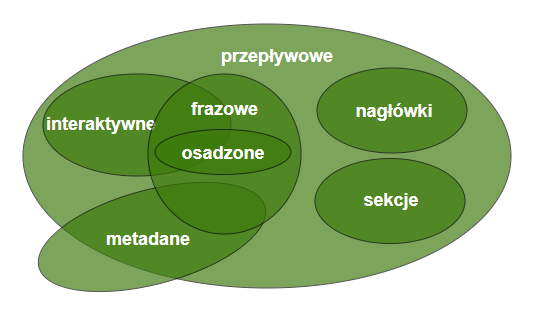
Żródło: HTML Standard
Sekcje, nagłówki, zawartość frazowa, zawartość osadzona oraz zawartość interaktywna to wszystko typy zawartości przepływowej. Metadane czasami również są zawartością przepływową.
Metadane i zawartość interaktywna czasami są również zawartością frazową. Zawartość osadzona jest również rodzajem treści frazowej, a czasami jest zawartością interaktywną.
Ponadto jeszcze inne kategorie (patrz tabela poniżej) są używane do specyficznych celów, np. elementy formularzy są określane za pomocą kilku kategorii, aby zdefiniować wspólne wymagania. Niektóre elementy mają unikalne wymagania i nie mieszczą się w żadnej szczególnej kategorii.
| Kategoria | Opis | Elementy |
|---|---|---|
| metadane (ang. metadata content) | Definiuje sposób prezentacji lub zachowania reszty zawartości, albo określają relacje dokumentu z innymi dokumentami, bądź przekazują inne informacje "poza głównym torem" (np. techniczne lub strukturalne dane o dokumencie). | BASE, LINK, META, NOSCRIPT, SCRIPT, STYLE, TEMPLATE, TITLE |
| przepływowe (ang. flow content) | Większość elementów używanych w ciele dokumentów i aplikacji | A, ABBR, ADDRESS, AREA (jeśli znajduje się wewnątrz MAP), ARTICLE, ASIDE, AUDIO, B, BDI, BDO, BLOCKQUOTE, BR, BUTTON, CANVAS, CITE, CODE, DATA, DATALIST, DEL, DETAILS, DFN, DIALOG, DIV, DL, EM, EMBED, FIELDSET, FIGURE, FOOTER, FORM, H1, H2, H3, H4, H5, H6, HEADER, HGROUP, HR, I, IFRAME, IMG, INPUT, INS, KBD, LABEL, LINK (rel="..." z jedną z wartości: dns-prefetch, modulepreload, pingback, preconnect, prefetch, preload, stylesheet), MAIN (jeżeli zawiera się bezpośrednio lub pośrednio tylko w: HTML, BODY, DIV, FORM), MAP, MARK, MENU, META (itemprop="..."), METER, NAV, NOSCRIPT, OBJECT, OL, OUTPUT, P, PICTURE, PRE, PROGRESS, Q, RUBY, S, SAMP, SCRIPT, SEARCH, SECTION, SELECT, SLOT, SMALL, SPAN, STRONG, sub, sup, TABLE, TEMPLATE, TEXTAREA, TIME, U, UL, VAR, VIDEO, WBR |
| sekcje (ang. sectioning content) | Treść, która definiuje zakres elementów HEADER i FOOTER. | ARTICLE, ASIDE, NAV, SECTION |
| nagłówki (ang. heading content) | Definiuje nagłówek sekcji (bez względu na to, czy sekcja jest jawnie oznaczona, czy wynika z samej treści nagłówka). | H1, H2, H3, H4, H5, H6, HGROUP |
| frazowe (ang. phrasing content) | Tekst dokumentu oraz elementy, które oznaczają ten tekst na poziomie wewnątrz akapitów. Grupy zawartości tekstowej tworzą akapity. | A, ABBR, AREA (jeśli znajduje się wewnątrz MAP), AUDIO, B, BDI, BDO, BR, BUTTON, CANVAS, CITE, CODE, DATA, DATALIST, DEL, DFN, EM, EMBED, I, IFRAME, IMG, INPUT, INS, KBD, LABEL, LINK (rel="..." z jedną z wartości: dns-prefetch, modulepreload, pingback, preconnect, prefetch, preload, stylesheet), MAP, MARK, META (itemprop="..."), METER, NOSCRIPT, OBJECT, OUTPUT, PICTURE, PROGRESS, Q, RUBY, S, SAMP, SCRIPT, SELECT, SLOT, SMALL, SPAN, STRONG, sub, sup, TEMPLATE, TEXTAREA, TIME, U, VAR, VIDEO, WBR, Text |
| osadzone (ang. embedded content) | Treść, która importuje inne zasoby do dokumentu lub wprowadza treści z innego słownika do dokumentu. | AUDIO, CANVAS, EMBED, IFRAME, IMG, OBJECT, PICTURE, VIDEO |
| interaktywne (ang. interactive content) | Treść przeznaczona specjalnie do interakcji z użytkownikiem. | A (href="..."), AUDIO (controls), BUTTON, DETAILS, EMBED, IFRAME, IMG (usemap="..."), INPUT (controls), LABEL, SELECT, TEXTAREA |
| elementy formularzy (ang. form-associated elements) | Elementy znajdujące się wewnątrz FORM lub do niego przypisane. | BUTTON, FIELDSET, INPUT, LABEL, OBJECT, OUTPUT, SELECT, TEXTAREA, IMG |
| wymienione elementy formularzy (ang. listed elements) | Oznaczają elementy, które są wymienione w interfejsach API form.elements oraz fieldset.elements. Elementy te mają również atrybut form="..." oraz odpowiadającą mu właściwość skryptową, które pozwalają autorom określić wyraźnego właściciela formularza. | BUTTON, FIELDSET, INPUT, OBJECT, OUTPUT, SELECT, TEXTAREA |
| elementy wysyłalne (ang. submittable elements) | Oznaczają elementy, które mogą być używane do konstruowania listy pól podczas przesyłania formularza. | BUTTON, INPUT, SELECT, TEXTAREA |
| elementy resetowalne (ang. resettable elements) | Oznaczają elementy, które mogą być zmienione, gdy formularz jest resetowany. | INPUT, OUTPUT, SELECT, TEXTAREA |
| elementy dziedziczące kapitalizację i autokorektę (ang. autocapitalize-and-autocorrect inheriting elements) | Oznaczają elementy, które przejmują atrybuty autocapitalize="..." i autocorrect="..." od swojego formularza. | BUTTON, FIELDSET, INPUT, OUTPUT, SELECT, TEXTAREA |
| elementy etykietowalne (ang. labelable elements) | Niektóre elementy formularza są klasyfikowane jako elementy, które mogą mieć etykietę. Są to elementy, które można powiązać z elementem etykiety. | BUTTON, INPUT, METER, OUTPUT, PROGRESS, SELECT, TEXTAREA |
| namacalne (ang. palpable content) | Zasadniczo elementy, których model treści pozwala na jakąkolwiek zawartość przepływową lub zawartość frazową, powinny zawierać przynajmniej jeden element, który jest zawartością namacalną i który nie ma atrybutu hidden. | A, ABBR, ADDRESS, ARTICLE, ASIDE, AUDIO (controls), B, BDI, BDO, BLOCKQUOTE, BUTTON, CANVAS, CITE, CODE, DATA, DEL, DETAILS, DFN, DIV, DL (jeśli zawiera przynajmniej jedną parę elementów DT i DD), EM, EMBED, FIELDSET, FIGURE, FOOTER, FORM, H1, H2, H3, H4, H5, H6, HEADER, HGROUP, I, IFRAME, IMG, INPUT (z wyjątkiem type="hidden"), INS, KBD, LABEL, MAIN, MAP, MARK, MENU (jeśli zawiera przynajmniej jeden element LI), METER, NAV, OBJECT, OL (jeśli zawiera przynajmniej jeden element LI), OUTPUT, P, PICTURE, PRE, PROGRESS, Q, RUBY, S, SAMP, SEARCH, SECTION, SELECT, SMALL, SPAN, STRONG, sub, sup, TABLE, TEXTAREA, TIME, U, UL (jeśli zawiera przynajmniej jeden element LI), VAR, VIDEO |
| elementy wspierające skrypty (ang. script-supporting elements) | Elementy, które same w sobie nie reprezentują nic (tzn. nie są renderowane), ale są używane do wspierania skryptów, np. w celu zapewnienia funkcjonalności dla użytkownika. | SCRIPT, TEMPLATE |
Żródło: HTML Standard
Zdarzenia HTML5
Jakie są rodzaje zdarzeń HTML5 i do czego służą?
Zdarzenie HTML to określona sytuacja lub akcja, która zachodzi w interfejsie użytkownika i może wywołać reakcję przeglądarki lub skryptu (JavaScript). Przykładami zdarzeń są kliknięcie myszą, załadowanie strony, zmiana wartości w formularzu czy rozpoczęcie odtwarzania pliku multimedialnego. Zdarzenia pozwalają tworzyć dynamiczne i interaktywne strony internetowe, reagujące na działania użytkownika.
Zdarzenia w HTML można przypisywać bezpośrednio do elementów jako atrybuty, dodając przedrostek on przed nazwą zdarzenia. Na przykład, aby wykonać akcję po kliknięciu przycisku, można użyć atrybutu onclick="...":
<button onclick="alert('Kliknięto przycisk!')">Kliknij mnie</button>
Każdy element oraz inne obiekty występujące w języku HTML mają ściśle określoną listę zdarzeń, które obsługują. Poniżej przedstawiono trzy główne grupy zdarzeń dostępnych w HTML5:
- Podstawowe zdarzenia - związane z ogólną interakcją użytkownika z elementami strony, np. klikaniem lub zmianą wartości.
- Zdarzenia multimedialne - wywoływane podczas odtwarzania audio i wideo, np. gdy rozpoczyna się lub kończy odtwarzanie.
- Zdarzenia drag-and-drop - umożliwiają implementację przeciągania i upuszczania elementów w obrębie strony.
Zdarzenia te stanowią podstawę dla budowy bardziej dynamicznych i responsywnych interfejsów użytkownika. Poniższa tabela zawiera zestawienie nazw zdarzeń, elementów i obiektów do których mają one zastosowanie oraz opisu momentu ich uruchomienia.
| Zdarzenie | Zastosowanie | Opis |
|---|---|---|
DOMContentLoaded | Document | Uruchamia się, gdy parser zakończy przetwarzanie dokumentu Document. |
afterprint | Window | Uruchamia się w Window po zakończeniu drukowania. |
beforeprint | Window | Uruchamia się w Window przed rozpoczęciem drukowania. |
beforematch | Elementy | Uruchamia się na elementach z atrybutem hidden=until-found przed ich ujawnieniem. |
beforetoggle | Elementy | Uruchamia się na elementach z atrybutem popover, gdy przechodzą z widocznego na ukryty stan lub odwrotnie. |
beforeunload | Window | Uruchamia się w Window, gdy strona ma zostać zamknięta, umożliwiając wyświetlenie ostrzeżenia. |
blur | Elementy, Window | Uruchamia się na węzłach, gdy przestają być one fokusowane. |
cancel | Elementy CloseWatcher, dialog, input | Uruchamia się na obiektach CloseWatcher lub elementach dialog, gdy otrzymują żądanie zamknięcia, lub na elementach input, gdy nie dokonano zmiany wyboru pliku. |
change | Elementy formularza | Uruchamia się, gdy użytkownik zmienia wartość formularza (patrz również zdarzenie input). |
click | Elementy | Normalnie jest to zdarzenie myszy; wywoływane również sztucznie na elemencie przed uruchomieniem jego aktywacji, gdy element jest aktywowany za pomocą urządzenia wejściowego, które nie jest wskaźnikiem (np. klawiatura). |
close | Elementy CloseWatcher, dialog, MessagePort | Uruchamia się na obiektach CloseWatcher lub elementach dialog, gdy są one zamykane za pomocą żądania lub kodu, lub na obiektach MessagePort po rozłączeniu. |
command | Elementy | Uruchamia się na elementach, gdy obsługują one wywołanie przez użytkownika za pomocą atrybutu commandfor. |
connect | SharedWorkerGlobalScope | Uruchamia się, gdy nowy klient łączy się z globalnym zakresem współdzielonego pracownika. |
contextlost | Elementy canvas, obiekty OffscreenCanvas | Uruchamia się, gdy kontekst renderowania CanvasRenderingContext2D lub OffscreenCanvasRenderingContext2D zostaje utracony. |
contextrestored | Elementy canvas, obiekty OffscreenCanvas | Uruchamia się, gdy kontekst renderowania CanvasRenderingContext2D lub OffscreenCanvasRenderingContext2D zostaje przywrócony po utracie. |
currententrychange | Navigation | Uruchamia się, gdy zmienia się navigation.currentEntry. |
dispose | NavigationHistoryEntry | Uruchamia się, gdy wpis historii sesji związany z NavigationHistoryEntry zostaje trwale usunięty z historii sesji i nie można do niego już przejść. |
error | Obiekty globalne, elementy Worker, obiekty związane z siecią | Uruchamia się, gdy wystąpią niespodziewane błędy (np. błędy sieciowe, błędy skryptów, błędy dekodowania). |
focus | Elementy, Window | Uruchamia się na węzłach, które zyskują fokus. |
formdata | Elementy form | Uruchamia się na elemencie form, gdy jest tworzona lista wpisów formularza. |
hashchange | Window | Uruchamia się w Window, gdy fragment URL dokumentu się zmienia. |
input | Elementy | Uruchamia się, gdy użytkownik zmienia zawartość elementu contenteditable lub wartość kontrolki formularza. Patrz również zdarzenie change dla kontrolek formularza. |
invalid | Elementy formularza | Uruchamia się na kontrolkach formularza podczas walidacji, gdy nie spełniają one swoich ograniczeń. |
languagechange | Obiekty globalne | Uruchamia się na obiektach globalnych, gdy zmieniają się preferencje językowe użytkownika. |
load | Window, elementy | Uruchamia się w Window, gdy dokument zakończył ładowanie; wydarzają się także na elementach zawierających zasób (np. img, embed), gdy zasób został załadowany. |
message | Window, EventSource, MessagePort, BroadcastChannel, DedicatedWorkerGlobalScope, Worker, ServiceWorkerContainer | Uruchamia się na obiekcie, gdy otrzymuje on wiadomość. |
| Zdarzenia multimedialne | ||
loadstart | audio i video | Agent użytkownika rozpoczyna wyszukiwanie danych multimedialnych jako część algorytmu wyboru zasobów. |
progress | audio i video | Agent użytkownika pobiera dane multimedialne. |
suspend | audio i video | Agent użytkownika celowo nie pobiera obecnie danych multimedialnych. |
abort | audio i video | Agent użytkownika przestaje pobierać dane multimedialne przed ich całkowitym załadowaniem, ale nie z powodu błędu. |
error | audio i video | Występuje błąd podczas pobierania danych multimedialnych lub typ zasobu nie jest obsługiwanym formatem multimedialnym. |
emptied | audio i video | Element multimedialny przechodzi do stanu NETWORK_EMPTY z innego stanu. |
stalled | audio i video | Agent użytkownika próbuje pobierać dane multimedialne, ale dane nie są dostępne tak jak oczekiwano. |
loadedmetadata | audio i video | Agent użytkownika właśnie określił czas trwania i wymiary zasobu multimedialnego, a ścieżki tekstowe są gotowe. |
loadeddata | audio i video | Agent użytkownika po raz pierwszy może odtworzyć dane multimedialne w bieżącym położeniu odtwarzania. |
canplay | audio i video | Agent użytkownika może wznowić odtwarzanie, ale szacuje, że nie dotrwa do końca bez buforowania. |
canplaythrough | audio i video | Agent użytkownika szacuje, że odtworzy zasób do końca bez konieczności dalszego buforowania. |
playing | audio i video | Odtwarzanie jest gotowe do rozpoczęcia po wstrzymaniu lub opóźnieniu spowodowanym brakiem danych. |
waiting | audio i video | Odtwarzanie zostało zatrzymane, ponieważ kolejna klatka nie jest dostępna, ale agent użytkownika oczekuje jej pojawienia się. |
seeking | audio i video | Rozpoczęto przewijanie do nowej pozycji - atrybut seeking zmienia się na true. |
seeked | audio i video | Przewijanie zakończone - atrybut seeking zmienia się na false. |
ended | audio i video | Odtwarzanie zakończyło się, bo osiągnięto koniec zasobu. |
durationchange | audio i video | Atrybut duration został właśnie zaktualizowany. |
timeupdate | audio i video | Pozycja odtwarzania zmieniła się jako część normalnego odtwarzania lub w sposób szczególny. |
play | audio i video | Element nie jest już wstrzymany - odtwarzanie rozpoczęło się. |
pause | audio i video | Element został wstrzymany. |
ratechange | audio i video | Atrybut defaultPlaybackRate lub playbackRate został zaktualizowany. |
resize | audio i video | Zaktualizowano jeden z atrybutów videoWidth lub videoHeight. |
volumechange | audio i video | Zmieniono atrybut volume lub muted. |
error | source | Wystąpił błąd podczas pobierania danych multimedialnych lub format nie jest obsługiwany. |
error | AudioTrackList, VideoTrackList, TextTrackList | Wystąpił błąd podczas pobierania danych multimedialnych lub format nie jest obsługiwany. |
cuechange | TextTrack, track | Jedna lub więcej etykiet (cue) w ścieżce stała się aktywna lub przestała być aktywna. |
error | track | Wystąpił błąd podczas pobierania danych ścieżki lub format ścieżki tekstowej nie jest obsługiwany. |
load | track | Dane ścieżki zostały pobrane i poprawnie przetworzone. |
enter | TextTrackCue | Etykieta (cue) stała się aktywna. |
exit | TextTrackCue | Etykieta (cue) przestała być aktywna. |
| Zdarzenia drag-and-drop | ||
dragstart | Element źródłowy | Użytkownik rozpoczyna przeciąganie elementu. |
drag | Element źródłowy | Element jest przeciągany. |
dragenter | Bezpośrednio wskazany element lub element body | Przeciągany element wchodzi w obszar docelowy. |
dragleave | Poprzedni element docelowy | Przeciągany element opuszcza obszar docelowy. |
dragover | Bieżący element docelowy | Przeciągany element znajduje się nad obszarem docelowym (zdarzenie wyzwalane wielokrotnie). |
drop | Bieżący element docelowy | Przeciągany element zostaje upuszczony na docelowy obszar. |
dragend | Element źródłowy | Kończy się operacja przeciągania (niezależnie od tego, czy zakończyła się upuszczeniem). |
Żródło: HTML Standard
Sekcja <section>
Jak podzielić tematycznie obszerniejsze fragmenty dokumentu HTML5?
<section>...</section>
Sekcja dokumentu lub aplikacji to tematyczna grupa treści, zwykle zawierająca nagłówek. Przykładami sekcji mogą być: rozdziały książki lub pracy badawczej, przełączane zakładki okna dialogowego. Strona domowa może zostać podzielona na przykładowe sekcje: wprowadzenie, lista nowości, informacje kontaktowe. Treść sekcji może być dodatkowo podzielona na podsekcje - poprzez umieszczenie w elementach głównych sekcji dodatkowych znaczników SECTION. W takim przypadku mamy do czynienia z podrozdziałami.
Podział treści na sekcje jest niezwykle przydatny czytelnikowi. Akapity w obszernym tekście ułatwiają odbiór treści. Łatwiej jest oderwać na chwilę wzrok, po przeczytaniu całego akapitu, a potem szybko odnaleźć miejsce, gdzie skończyliśmy czytać. Przede wszystkim jednak każdy akapit zawiera tekst o nieco innej tematyce niż poprzedni. Natomiast sekcje składają się zwykle z akapitów, ale zawierają treść, której tematyka różni się dużo bardziej od poprzedniej sekcji niż tekst w kolejnych akapitach. Dodatkowo sekcje, jeśli rozpoczynają się od tytułów nagłówkowych, umożliwiają hierarchiczny podział treści w postaci rozdziałów, podrozdziałów itd. Koniec rozdziału (sekcji) książki jest dobrym miejsce na zakończenie czytania na dziś i powrócenie do niego następnego dnia.
Dobrym wyznacznikiem, gdzie powinno się wstawić znacznik sekcji, jest zadanie sobie pytania, czy do tego fragmentu strony potencjalnie ktoś chciałby wstawić odsyłacz do etykiety. Dlatego takie sekcje dobrze jest dodatkowo opatrzyć identyfikatorem, do którego będzie się można potem odnosić:
<section id="moja-sekcja"> <h1>Moja sekcja</h1> ... </section> (...) Przejdź do: <a href="#moja-sekcja">Moja sekcja</a>
Sekcja nie powinna być używana jako ogólny pojemnik na elementy. Jeżeli istnieje potrzeba, aby zmienić wygląd kilku następujących po sobie elementów, należy do tego użyć znacznika DIV, który w odróżnieniu od SECTION, nie niesie ze sobą żadnego znaczenia semantycznego. Ponadto znacznik SECTION został przeznaczony do tworzenia ogólnych sekcji dokumentu. Lepiej jest używać znaczników, które jak najbardziej szczegółowo opisują znaczenie treści. Dlatego jeżeli to tylko możliwe, zamiast SECTION należy używać znacznika ARTICLE.
Przykład <section>
Poniższy przykład może być częścią większego artykułu, opisującego komputery:
<section> <h2>Komputer stacjonarny</h2> <p>Najlepszy wybór dla osób, które korzystają z komputera w jednym miejscu. Wymaga stabilnego biurka i wolnej przestrzeni. W zamian oferuje bardzo dobre osiągi sprzętowe i ergonomiczną pracę.</p> </section> <section> <h2>Laptop</h2> <p>Zwany również notebookiem. Przydatny dla osób, które komputera używają głównie do pisania, a przy tym czasami pracują w różnych miejscach albo nie mają zbyt dużo wolnego miejsca w pomieszczeniu. Zapewnia przyzwoite osiągi sprzętowe.</p> </section>
Tak przedstawione bloki tekstu są raczej zbyt obszerne, aby wstawić je w formie listy opisowej. Opisują nie tylko definicję terminów, ale również typowe sposoby użytkowania oraz główne zalety.
Z drugiej strony opisy są raczej za mało kompletne, aby zamiast znaczników SECTION użyć ARTICLE. Tak wyrwane z kontekstu sekcje, samodzielnie nie stanowiłyby raczej zbyt wartościowej treści.
Widzimy jednak, że bez wątpienia przykład ten grupuje tematycznie odmienne bloki tekstu, które przy tym zawierają nawet jawne nagłówki. Dlatego użycie tutaj znacznika DIV nie byłoby prawidłowe.
Pytania i odpowiedzi <section>
Jak zrobić sekcję w HTML?
Sekcja dokumentu to tematyczna grupa treści, zwykle zawierająca nagłówek. Aby wstawić najprostszą sekcję w pliku HTML5, wystarczy objąć jej zawartość znacznikiem <section>...</section>.
Kiedy DIV a kiedy SECTION?
Znacznika DIV używamy, kiedy chcemy zmienić wygląd treści lub elementów, które się wewnątrz niego znajdują. Jego zawartość nie musi być w żaden sposób wewnętrznie powiązana ze sobą tematycznie. Natomiast element SECTION tworzy nową sekcję w dokumencie, czyli odrębny tematycznie rozdział na stronie. Stosuj go zawsze, kiedy chcesz przekazać dodatkowe znaczenie semantyczne do objętej nim zawartości.
Jak nazwać sekcje w HTML?
Aby zatytułować sekcję, należy zaraz na jej początku wstawić dowolny znacznik tytułu nagłówkowego: H1, H2, H3, H4, H5 lub H6.
Czy DIV to znacznik sekcji?
Przeglądarki
 Chrome |  Firefox |  Edge |  Opera |  Safari | |
|---|---|---|---|---|---|
<section> | 5 2010-05-25 | 4 2011-03-22 | 12 2015-07-29 | 11.1 2011-04-12 | 5 2010-06-07 |
Artykuł <article>
Jak wstawić artykuł do dokumentu HTML5?
<article>...</article>
Artykuł reprezentuje samodzielną część dokumentu lub aplikacji, która potencjalnie mogłaby być opublikowana niezależnie od pozostałej treści na stronie (np. w kanale RSS). Może to być np.: wiadomość wysłana na forum dyskusyjnym, wpis na blogu, komentarz użytkownika pod artykułem, interaktywny widget. W pojedynczym dokumencie może być więcej niż jeden element ARTICLE. Znaczniki te można również zagnieżdżać (umieszczać jeden w drugim). W takim przypadku oznacza to, że tematyka treści elementów podrzędnych (wewnętrznych) jest w istotny sposób powiązana z treścią, którą obejmuje znacznik nadrzędny (zewnętrzny). Na przykład nadrzędnym artykułem może być wpis na blogu, a podrzędnymi - komentarze użytkowników.
Artykuł może również zawierać wewnętrzne sekcje i tak jak one często ma na początku określony nagłówek (zobacz również: "Sekcje / Nagłówki sekcji" w rozdziale "Nowe elementy HTML5"). Wstawienie na początku znacznika ARTICLE tytułu nagłówkowego H1-H6 nie jest jednak wymagane. Na przykład często przy dodawaniu komentarzy użytkowników pod artykułem na stronie nie wypełnia się tytułu komentarza.
Jeśli nie jesteśmy pewni, czy na stronie powinniśmy wstawić znacznik ARTICLE czy SECTION, trzeba sobie odpowiedzieć na pytanie, czy ta część treści nie utraci swojego pierwotnego sensu, jeśli wyrwiemy ją z kontekstu pozostałego tekstu na stronie oraz czy samodzielnie byłaby wystarczająco wartościowa dla czytelnika. Jeżeli tak, to raczej powinniśmy wykorzystać znacznik ARTICLE. Na użycie tego elementu może wskazywać również sytuacja, kiedy objętą nim część dokumentu moglibyśmy swobodnie opublikować w swoim kanale RSS (nawet jeśli formalnie tego nie robimy).
Element ARTICLE nie nadaje się do oznaczania informacji o autorstwie artykułu. Takie dane powinny być objęte znacznikiem ADDRESS (o ile zawierają informacje kontaktowe) i najczęściej wstawione w stopce artykułu (element FOOTER).
Przykład <article>
Najlepszym sposobem oznaczenia w HTML5 wpisu na blogu wraz z komentarzami użytkowników, mogłoby być:
<article> <h1>Mój pierwszy wpis na blogu</h1> <p>Stało się. Postanowiłem założyć własnego bloga. Nie wiem, czy będę miał czas, aby regularnie go aktualizować, ale zrobię co w mojej mocy.</p> <section> <h2>Komentarze</h2> <article> <p>Życzę powodzenia.</p> </article> <article> <p>Nareszcie. Bardzo się cieszę.</p> </article> </section> </article>
Wpis na blogu jak najbardziej mógłby być opublikowany w kanale RSS serwisu. Dlatego został oznaczony elementem ARTICLE. Również każdy pojedynczy komentarz użytkowników, dodany pod tym postem, nadaje się do kanału RSS (być może innego niż sam artykuł).
Natomiast cała lista komentarzy nie pasuje do ewentualnego kanału RSS, ponieważ taki kanał sam stanowi już listę. Z drugiej strony widzimy, że grupuje ona na stronie ewidentnie powiązane ze sobą tematycznie elementy - komentarze do tego samego wpisu na blogu. Dlatego właśnie została ona oznaczona znacznikiem SECTION, a nie ARTICLE ani tym bardziej DIV.
Pytania i odpowiedzi <article>
Co to jest ARTICLE w HTML?
Jest to znacznik tworzący wewnętrznie kompletną sekcję w dokumencie HTML5, która mimo że jest mocno powiązana z pozostałą zawartością strony, to w innym kontekście mogłaby funkcjonować również niezależnie.
Kiedy ARTICLE a kiedy SECTION?
Oba te znaczniki tworzą nową sekcję w dokumencie, po usunięciu której treść utraciłaby wewnętrzną spójność lub sens. Jednak w przypadku ARTICLE zawartość nim objęta ma bardziej samodzielny charakter, tzn. potencjalnie mogłaby być opublikowana niezależnie od pozostałej treści na stronie. Jest to więc element nadający bardziej szczegółowe znacznie swojej zawartości. Natomiast jeśli wybierzemy jakiś wewnętrznie powiązany tematycznie fragment strony, który samodzielnie utraciłby sens albo byłyby niewystarczająco wartościowy dla czytelnika, to lepiej objąć go znacznikiem SECTION.
Przeglądarki
 Chrome |  Firefox |  Edge |  Opera |  Safari | |
|---|---|---|---|---|---|
<article> | 5 2010-05-25 | 4 2011-03-22 | 12 2015-07-29 | 11.1 2011-04-12 | 5 2010-06-07 |
Wstawka <aside>
W jaki sposób w HTML5 powinno się wstawiać elementy, powiązane tematycznie z artykułem na stronie?
<aside>...</aside>
Wstawka reprezentuje sekcję na stronie, która jest tylko nieznacznie powiązana tematycznie z treścią elementu, w którym się znajduje. Jednocześnie gdybyśmy usunęli taką sekcję z dokumentu, zarówno sam artykuł jaki i wyrwana z kontekstu sekcja nie utracą sensu ani swojej wewnętrznej kompletności. Typowe przeznaczenie: cytaty umieszczone w treści artykułu w postaci osobno wyróżnionych bloków, bannery reklamowe, grupy linków nawigacyjnych.
Element ten nie nadaje się do oznaczania uwag na marginesie. Co prawda bez nich sam artykuł nie utraci swojego sensu, ale uwagi takie tracą sens, gdy zostaną wyrwane z kontekstu.
Przykład <aside>
W artykule na temat komputerów możemy umieścić wstawkę dotyczącą np. laptopów. Bez tego dodatku kompletność artykułu nie ucierpi, a jednocześnie sama wstawka może być rozpatrywana zupełnie oddzielnie - w szczególności wstawiona do innego artykułu.
<article> <h1>Komputery</h1> <p>W dzisiejszych czasach komputery towarzyszą człowiekowi na każdym kroku. Używamy ich w codziennej pracy, jak również szukając odprężenia po trudnym dniu. Sterują zarówno naszymi samochodami, jak i statkami kosmicznymi.</p> <aside> <h1>Laptop</h1> <p>Ten przenośny rodzaj komputera, ze względu na liczne zalety, szybko przyjął się wśród użytkowników.</p> </aside> <article>
Należy tutaj podkreślić, że powyższy artykuł nie opisuje rodzajów komputerów, a jedynie podaje informacje ogólnie o tym urządzeniu elektronicznym. Dlatego wstawka o laptopach jest tutaj jak najbardziej uprawniona. W przeciwnym razie zamiast znacznika ASIDE prawdopodobnie lepszym pomysłem byłoby użycie SECTION.
Przykład dodania do artykułu wstawki z dodatkowym cytatem:
<article> <h1>Szczególna teoria względności</h1> <p>Ta teoria fizyczna, stworzona w 1905 roku, zrewolucjonizowała sposób pojmowania otaczającej nas rzeczywistości. Zgodnie z nią czas nie musi płynąć liniowo, ale zależy od względnej prędkości obserwatora. Twórcą teorii względności jest Albert Einstein.</p> <aside> <q>Dwie rzeczy nie mają granic: wszechświat i ludzka głupota, chociaż co do pierwszego nie mam pewności.</q> </aside> <p>Albert Einstein był jednym z najwybitniejszych fizyków-teoretyków. Laureat nagrody Nobla.</p> </article>
Warto zwrócić uwagę, że gdyby treść artykułu była sformułowana w inny sposób, usunięcie z niej cytatu mogłoby nie być możliwe bez utraty wewnętrznej kompletności tekstu. W takim przypadku użycie znacznika ASIDE nie byłoby właściwe:
<article> <h1>Szczególna teoria względności</h1> <p>Ta teoria fizyczna, stworzona w 1905 roku, zrewolucjonizowała sposób pojmowania otaczającej nas rzeczywistości. Zgodnie z nią czas nie musi płynąć liniowo, ale zależy od względnej prędkości obserwatora. Twórcą teorii względności jest Albert Einstein. Jedna z jego słynnych wypowiedzi brzmi: <q>Dwie rzeczy nie mają granic: wszechświat i ludzka głupota, chociaż co do pierwszego nie mam pewności.</q> </p> <p>Albert Einstein był jednym z najwybitniejszych fizyków-teoretyków. Laureat nagrody Nobla.</p> </article>
Pytania i odpowiedzi <aside>
Co robi ASIDE w HTML?
Element ASIDE oznacza sekcję na stronie, która jest tylko nieznacznie powiązana tematycznie z resztą treści w dokumencie HTML5. Na przykład mogą to być bannery reklamowe albo wtrącone cytaty, do których nie na żadnego bezpośrednio odniesienia w pozostałej części artykułu ani one nie odnoszą się również wprost do tego artykułu, a zostały w tym miejscu zamieszczone tylko dlatego, że w sposób ogólny pasują do kontekstu treści na stronie.
Kiedy ASIDE a kiedy ARTICLE?
Oba te znaczniki tworzą nową sekcję w dokumencie, która w innym kontekście mogłaby funkcjonować niezależnie. Stosuj element ASIDE do oznaczania wszelkich elementów pobocznych, które można by było swobodnie usunąć z dokumentu bez żadnej utraty jego wewnętrznej spójności. Natomiast jeśli usunięcie samodzielnej sekcji spowodowałoby, że pozostała treść na stronie utraciłaby sens, właściwym wyborem będzie element ARTICLE.
Przeglądarki
 Chrome |  Firefox |  Edge |  Opera |  Safari | |
|---|---|---|---|---|---|
<aside> | 5 2010-05-25 | 4 2011-03-22 | 12 2015-07-29 | 11.1 2011-04-12 | 5 2010-06-07 |
Podtytuł <hgroup>
W jaki sposób poprawnie wstawić do dokumentu podtytuł?
- Podtytuł pierwszego poziomu (główny):
<hgroup> <h1>tytuł</h1> <p>podtytuł</p> </hgroup>
- Podtytuł drugiego poziomu (sekcji):
<hgroup> <h2>tytuł</h2> <p>podtytuł</p> </hgroup>
- Podytuł trzeciego poziomu (podsekcji):
<hgroup> <h3>tytuł</h3> <p>podtytuł</p> </hgroup>
- Podtytuł czwartego poziomu:
<hgroup> <h4>tytuł</h4> <p>podtytuł</p> </hgroup>
- Podtytuł piątego poziomu:
<hgroup> <h5>tytuł</h5> <p>podtytuł</p> </hgroup>
- Podtytuł szóstego poziomu (najniższej podsekcji):
<hgroup> <h6>tytuł</h6> <p>podtytuł</p> </hgroup>
Służy do definiowania nagłówków dla sekcji (ARTICLE, ASIDE NAV, SECTION), poprzez grupowanie tytułu nagłówkego z jednym lub więcej akapitem zawierającym podtytuł, tytuł alternatywny albo slogan (krótka, łatwa do zapamiętania fraza).
HTML 4.01 tak naprawdę nie dawał możliwości definiowania podtytułów. Twórcy stron musieli sobie z tym jakoś radzić, np. wstawiając zamiast tego znacznik standardowego akapitu i stylizując go odpowiednio za pomocą CSS. Taka konstrukcja jednak nie niosła ze sobą żadnego semantycznego znaczenia. HTML5 uzupełnia ten brak.
Przykład <hgroup>
W poniżej zamieszczonym przykładzie, znacznik P stanowi podtytuł:
<article> <hgroup> <h1>Hobbit</h1> <p>czyli tam i z powrotem</p> </hgroup> ... </article>
Przeglądarki
 Chrome |  Firefox |  Edge |  Opera |  Safari | |
|---|---|---|---|---|---|
<hgroup> | 5 2010-05-25 | 4 2011-03-22 | 12 2015-07-29 | 11.1 2011-04-12 | 5 2010-06-07 |
Nagłówek <header>
Jak powinno się wstawiać wprowadzenie w dokumentach HTML5?
<header>...</header>
Reprezentuje grupę wprowadzającą albo ułatwienia nawigacyjne. Zwykle zawiera nagłówek sekcji (H1, H2, H3, H4, H5, H6 albo HGROUP), ale nie jest to absolutnie konieczne. Może zawierać również: spis treści, formularz wyszukiwania, logo.
Sam element HEADER nie stanowi nagłówka sekcji. Może to być nieco mylące, ponieważ z kolei element FOOTER stanowi stopkę sekcji. Elementami definiującymi nagłówek sekcji są: H1, H2, H3, H4, H5, H6. W szczególności znacznik HEADER nie tworzy nowej sekcji w dokumencie (zobacz: "Sekcje / Nagłówki sekcji" w rozdziale "Nowe elementy HTML5").
Przykład <header>
<header> <p>Witam na stronie...</p> <h1>Kurs języka HTML</h1> </header>
Skoro znacznik HEADER nie tworzy nowej sekcji, to dla tak przedstawionego dokumentu:
<header> <h1>Sekcja 1</h1> <p>Akapit sekcji 1</p> <h2>Podsekcja 1.1</h2> </header> <p>Akapit podsekcji 1.1</p> <h2>Podsekcja 1.2</h2> <p>Akapit podsekcji 1.2</p>
...automatyczny spis treści będzie wyglądał następująco:
- Sekcja 1
(zawiera akapit "Akapit sekcji 1")- Podsekcja 1.1
(zawiera akapit: "Akapit podsekcji 1.1") - Podsekcja 1.2
(zawiera akapit: "Akapit podsekcji 1.2")
- Podsekcja 1.1
Pytania i odpowiedzi <header>
Jak zrobić nagłówek w stronie HTML?
Często na początku artykułów na stronach internetowych można zaobserwować specjalnie wyróżniony fragment będący streszczeniem albo krótkim wprowadzeniem do właściwej treści. Taki nagłówek artykułu powinno się umieszczać wewnątrz znacznika <header>...</header>.
Czy HEADER to znacznik sekcji?
Przeglądarki
 Chrome |  Firefox |  Edge |  Opera |  Safari | |
|---|---|---|---|---|---|
<header> | 5 2010-05-25 | 4 2011-03-22 | 12 2015-07-29 | 11.1 2011-04-12 | 5 2010-06-07 |
Stopka <footer>
W jaki sposób oznaczyć stopkę w dokumentach HTML5?
<footer>...</footer>
Stanowi stopkę dla zawierającego ją elementu sekcji (ARTICLE, ASIDE NAV, SECTION). Stopka przechowuje zwykle informacje na temat sekcji - np.: autor, linki do powiązanych dokumentów, prawa autorskie itp. Stopka może również zawierać w sobie znaczniki sekcji. W takim przypadku stosuje się ją do oznaczania: załączników, skorowidzów (alfabetycznych indeksów haseł), kolofonów (opisów na zakończenie książki), szczegółowych praw autorskich itp.
Mimo z pozoru analogicznej znaczeniowo nazwy, element FOOTER, inaczej niż HEADER, stanowi stopkę sekcji, podczas gdy ten drugi nie oznacza nagłówka sekcji. Jednak znacznik FOOTER sam nie tworzy nowej sekcji w dokumencie.
Co ciekawe mimo swojej nazwy, stopki nie musimy wcale umieszczać na końcu sekcji. Choć raczej nie jest to typowe zastosowanie, poprawnym będzie również wstawienie znacznika FOOTER nawet na samym początku sekcji. A jeśli umieścimy stopkę w ogóle poza znacznikami sekcji, będzie się ona odnosić do strony jako całości.
Przykład <footer>
<article> <h1>Mój artykuł</h1> <p>To jest mój artykuł...</p> <footer> Autor: <address>Jan Kowalski (jan.kowalski@example.com)</address> <p>wszelkie prawa zastrzeżone</p> </footer> </article>
Warto przy okazji zauważyć, że gdyby w informacjach o autorze nie podano danych kontaktowych (tutaj adresu e-mail), nie należy używać znacznika ADDRESS.
Pytania i odpowiedzi <footer>
Co robi FOOTER w HTML?
Jest to znacznik, który stanowi stopkę sekcji albo stopkę całej strony - jeśli nie został umieszczony wewnątrz żadnej sekcji. Mogą się w niej znajdować np. informacje o autorze artykułu bądź całej strony, prawach autorskich albo linki do źródeł użytych w treści artykułu.
Czy FOOTER to znacznik sekcji?
Przeglądarki
 Chrome |  Firefox |  Edge |  Opera |  Safari | |
|---|---|---|---|---|---|
<footer> | 5 2010-05-25 | 4 2011-03-22 | 12 2015-07-29 | 11.1 2011-04-12 | 5 2010-06-07 |
Nawigacja <nav>
Jak wstawić na stronie WWW sekcję z linkami nawigacyjnymi?
<nav>...</nav>
Reprezentuje sekcję strony, która zawiera odnośniki nawigacyjne do innych stron albo do określonych fragmentów na tej samej stronie. Nie wszystkie linki na stronie powinny być umieszczane w tym znaczniku. Został on przewidziany przede wszystkim do oznaczania nim podstawowej nawigacji witryny. Często w stopce serwisu znajdują się linki takie jak: kontakt, regulamin, prawa autorskie. Choć teoretycznie można je objąć znacznikiem NAV, zwykle bardziej właściwy do tego będzie element FOOTER.
Znacznik NAV może być niezwykle przydatny dla syntezatorów mowy, używanych przez osoby niewidome. Syntezator może udostępnić możliwość pominięcia linków nawigacyjnych, gdy użytkownik chce się zapoznać tylko z główną treścią dokumentu. Może też od razu udostępnić użytkownikowi główne menu nawigacyjne, bez niepotrzebnego przedzierania się przez mniej istotne treści, które w kodzie źródłowym dokumentu znajdują się przed nim.
Przykład <nav>
Poniżej przedstawiony przykład zawiera dwie sekcje nawigacyjne: pierwsza dla całego serwisu, a druga w obrębie artykułu na stronie.
<nav> <ul> <li><a href="index.html">Strona główna</a></li> <li><a href="contents.html">Spis treści</a></li> </ul> </nav> <article> <h1>Mój artykuł</h1> <nav> <ul> <li><a href="#sec1">Rozdział 1</a></li> <li><a href="#sec2">Rozdział 2</a></li> </ul> </nav> <h2 id="sec1">Rozdział 1</h2> <p>Treść rozdział 1...</p> <h2 id="sec2">Rozdział 2</h2> <p>Treść rozdział 2...</p> </article>
Przeglądarki
 Chrome |  Firefox |  Edge |  Opera |  Safari | |
|---|---|---|---|---|---|
<nav> | 5 2010-05-25 | 4 2011-03-22 | 12 2015-07-29 | 11.1 2011-04-12 | 5 2010-06-07 |
Szablon strony w HTML5
Jak powinien wyglądać szablon (szkielet) strony w języku HTML5?
Bardzo dawno temu, gdy nie było innej możliwości, do tworzenia szkieletu strony powszechnie używano tabel. Ale po wprowadzeniu języka CSS, takie podejście zaczęto uznawać za bardzo poważny błąd semantyczny. Mając do dyspozycji CSS i HTML 4.01, jedyną możliwością zbudowania prawidłowego szablonu strony było wykorzystanie bloków DIV. Sekcje szkieletu zwykle były potem formatowane przy pomocy CSS, a więc takie użycie znaczników było poprawne. W języku HTML5 zostały jednak wprowadzone zupełnie nowe znaczniki, dzięki którym możemy zbudować szablon strony w sposób jeszcze bardziej semantyczny. Spróbujmy to wykonać, przekształcając kod podany w rozdziale: Szablon strony na DIV-ach.
<!doctype html> <html> <head> <meta charset="UTF-8"> <title>...</title> </head> <body> <div id="top"> <header id="NAGLOWEK">Nagłówek szablonu</heade> <nav id="MENU">Menu nawigacyjne</nav> <aside id="INFORMACJE">Dodatkowe informacje</aside> <article id="TRESC">Treść strony</article> <footer id="STOPKA">Stopka serwisu</footer> </div> </body> </html>
Znaczenie wyróżnionych fragmentów kodu zostało objaśnione w rozdziale: Szablon strony na DIV-ach. Tam również znajdziesz praktyczne przykłady sposobów układania poszczególnych sekcji szkieletu na stronie.
Objęcie całego szkieletu elementem DIV, jest poprawne, ponieważ w tym miejscu ma on na celu przygotowanie pojemnika, koniecznego do zmiany wyglądu całej strony (przy pomocy CSS). Właśnie do tego został przeznaczony ten element. Zwykle objęcie całej zawartości ciała dokumentu znacznikiem ARTICLE, nie jest najlepszym rozwiązaniem. Został on przewidziany po to, aby zaznaczyć, że objęta nim treść może być opublikowana oddzielnie. Ale przecież tutaj nie mielibyśmy do czynienia z fragmentem dokumentu, lecz jego całością. Podobnie wstawienie w tym miejscu znacznika SECTION raczej wydaje się bezcelowe, skoro element BODY odnosi się już do dokumentu jako całości.
Załącznik <figure, figcaption>
W jaki sposób oznaczyć w HTML5: ilustrację, diagram, zdjęcie, kod źródłowy, rysunek, rycinę, wykres, załącznik?
Załącznik <figure>
<figure>...</figure>
Załącznik definiuje samodzielną część dokumentu, do której następują odwołania z głównej treści jako do pojedynczej jednostki. Może służyć do oznaczania: ilustracji, diagramów, zdjęć, wycinków kodu źródłowego itp. W obszernych opracowaniach naukowych zwykle podaje się spis wszystkich ilustracji bądź diagramów, występujących w całej pracy.
O tym, czy dany element nadaje się do oznaczenia go jako załącznik, najlepiej zdecydować, zadając sobie pytanie: czy moglibyśmy go przenieść na inną podstronę serwisu bez utraty spójności głównego tekstu dokumentu? Bardzo podobne przeznaczenie ma element ASIDE, jednak w odróżnieniu od FIGURE, jego zawartość jest tylko nieznacznie powiązana tematycznie z główną treścią. Na dobrą sprawę taką wstawkę (ASIDE) moglibyśmy zupełnie usunąć z witryny, podczas gdy załącznik (FIGURE) możemy co najwyżej przenieść na inną podstronę, bo inaczej dokument utraciłby spójność.
Przykład <figure>
<p>Język HTML5 upraszcza deklarowanie strony kodowej dokumentu. Na <a href="#listing1">przykładzie 1</a> możemy się przekonać, jak to zrobić.</p> <figure id="listing1"> <pre><code> <meta charset="UTF-8"> </code></pre> </figure> <p>Krótszą formę ma również deklaracja typu dokumentu.</p>
Warto zwrócić uwagę, że gdyby tekst akapitu był sformułowany w inny sposób, użycie znacznika FIGURE mogłoby być raczej niewłaściwe:
<p>Język HTML5 upraszcza deklarowanie strony kodowej dokumentu. Aby to zrobić, wystarczy posłużyć się następującym kodem źródłowym:</p> <pre><code> <meta charset="UTF-8"> </code></pre> <p>Krótszą formę ma również deklaracja typu dokumentu.</p>
Gdybyśmy w tym przypadku usunęli fragment przykładowego kodu źródłowego, tekst utraciłby spójność.
Podpis załącznika <figcaption>
<figure> <figcaption>...</figcaption> </figure>
Dodaje podpis do załącznika. Może on być umieszczony na początku albo na końcu zawartości. Tego typu podpisy są powszechne np. w różnego rodzaju opracowaniach naukowych, gdzie każda ilustracja bądź wykres są zatytułowane i zwykle oznaczone kolejnym numerem. W takiej pracy można często znaleźć spis wszystkich tego typu załączników. Znajdują się w nim właśnie załączone wcześniej podpisy.
Przykład <figure, figcaption>
<figure> <img src="42.jpg" alt="Liczba 42"> <figcaption>Sens życia, wszechświata i w ogóle ;-)</figcaption> </figure>
<figure id="listing1"> <figcaption>Przykład 1. Deklaracja strony kodowej w HTML5</figcaption> <pre><code> <meta charset="UTF-8"> </code></pre> </figure>
Pytania i odpowiedzi <figure, figcaption>
Co oznacza FIGURE w HTML?
Jest to element służący do wstawiania ilustracji, diagramów i innych tego typu załączników do dokumentów HTML5.
Co to jest FIGCAPTION?
Jest to element służący do wstawiania podpisów ilustracji bądź diagramów i innych tego typu załączników w dokumentach HTML5.
Jak dodać opis do zdjęcia HTML?
Najlepszym sposobem dodania krótkiego opisu pod zdjęciem jest umieszczenie na stronie znacznika FIGURE, a wewnątrz niego IMG i FIGCAPTION. Na przykład jeśli plik zdjęcia nazywa się "zdjecie.jpg" i znajduje się w tym samym katalogu co dokument *.html, w którym chcemy go wstawić, można się posłużyć następującym kodem: <figure> <img src="zdjecie.jpg" alt="Tekst zastępczy"> <figcaption>Podpis zdjęcia</figcaption> </figure>. W odróżnieniu od tekstu zastępczego - który jest używany na wypadek, gdyby zdjęcie nie mogło być załadowane - podpis zdjęcia zawsze pojawi się na stronie.
Kiedy FIGURE a kiedy ASIDE?
Oba te znaczniki dodają do dokumentu HTML5 jakiegoś rodzaju wtrąconą treść. Oba również z powodzeniem moglibyśmy umieścić na osobnej stronie - poza artykułem, w którym pierwotnie się znalazły. Jednak treść artykułu zwykle bezpośrednio odnosi do występujących w nim ilustracji i diagramów, dlatego co najwyżej moglibyśmy przenieść je na inną podstronę serwisu, a w artykule wstawić do nich odsyłacz. Z tego powodu stosuj znacznik FIGURE zawsze wtedy, gdy po usunięciu jego zawartości z serwisu pozostała treść utraciłaby wewnętrzną spójność. Natomiast jeżeli nawet po zupełnym wykasowaniu takiej wstawki z całej witryny właściwy artykuł nadal utrzymałby swój sens, lepiej będzie użyć znacznika ASIDE.
Przeglądarki
 Chrome |  Firefox |  Edge |  Opera |  Safari | |
|---|---|---|---|---|---|
<figure> | 8 2010-12-02 | 4 2011-03-22 | 12 2015-07-29 | 11 2010-12-16 | 5.1 2011-07-20 |
<figcaption> | 8 2010-12-02 | 4 2011-03-22 | 12 2015-07-29 | 11 2010-12-16 | 5.1 2011-07-20 |
Główna treść <main>
W jaki sposób wskazać główną zawartość strony WWW?
<main>...</main>
Strony internetowe nie są zwyczajnymi dokumentami elektronicznymi. Z racji na naturę hipertekstu w każdym serwisie WWW możemy wyznaczyć menu nawigacyjne, nagłówek witryny zwykle z osadzonym logo, stopkę zawierającą np. informacje o prawach autorskich. Wszystkie te elementy niezwykle ułatwiają przeglądanie witryny. Jednak użytkownicy odwiedzają stronę przede wszystkim nie po to, żeby oglądać menu czy logo. Głównym celem jest dotarcie do treści, która jest zawarta w serwisie. Taka treść może ginąć w natłoku wszystkich elementów pomocniczych witryny. Zwłaszcza wyszukiwarki i czytniki ekranowe mogą mieć problemy z prawidłowym wyznaczeniem tej części dokumentu HTML, która zawiera główną treść, ze względu na którą użytkownik zdecydował się odwiedzić serwis.
Właśnie w tym celu został stworzony element MAIN. Powinniśmy nim oznaczyć główną treść każdego dokumentu. Zwykle można ją rozpoznać po tym, że jest bezpośrednio związana z tytułem strony. Znacznikiem MAIN nie należy obejmować żadnych stałych elementów, które powtarzają się w całym serwisie: menu nawigacyjnego, informacji o prawach autorskich, logo serwisu, bannerów, formularzy wyszukiwania itp. Znacznik ten może jednak obejmować linki nawigujące do podsekcji głównej zawartości dokumentu, które nie powtarzają się na innych stronach.
W pojedynczym dokumencie nie można umieścić więcej niż jednego elementu MAIN, chyba że zawiera atrybut hidden. Element MAIN nie może być również umieszczony - bezpośrednio lub pośrednio - wewnątrz znaczników innych niż: HTML, BODY, DIV, FORM.
Przykład <main>
<!doctype html> <html lang="pl"> <head> <meta charset="utf-8"> <title>Matrix - Serwis kinomaniaków</title> <head> <body> <header> Serwis kinomaniaków <nav> <ul> <li><a>Matrix</a></li> <li><a href="incepcja.html">Incepcja</a></li> <li><a href="trzynaste-pietro.html">Trzynaste piętro</a></li> </ul> </nav> </header> <main> <h1>Matrix</h1> <nav> <ul> <li><a href="#czym-jest-matrix">Czym jest Matrix?</a></li> <li><a href="#matrix-reaktywacja">Matrix: Reaktywacja</a></li> <li><a href="#matrix-rewolucje">Matrix: Rewolucje</a></li> </ul> </nav> <h2 id="czym-jest-matrix">Czym jest Matrix?</h2> <p>Pierwsza część trylogii science fiction.</p> <h2 id="matrix-reaktywacja">Matrix: Reaktywacja</h2> <p>Ciąg dalszy zmagań Neo, Trinity i Morfeusza z inteligentnymi maszynami, zagrażającymi całej ludzkości.</p> <h2 id="matrix-rewolucje">Matrix: Rewolucje</h2> <p>Neo kontra Agent Smith. Syjon - ostatnia enklawa ludzkiej cywilizacji - zagrożony zniszczeniem.</p> </main> <footer>Wszystkie prawa zastrzeżone</footer> </body> </html>
Przeglądarki
 Chrome |  Firefox |  Edge |  Opera |  Safari | |
|---|---|---|---|---|---|
<main> | 26 2013-03-26 | 21 2013-05-14 | 12 2015-07-29 | 16 2013-08-27 | 7 2013-10-22 |
Wyszukiwarka <search>
Jak oznaczyć na stronie formularz wyszukiwania lub filtrowania treści?
<search>...</search>
Element ten pozwala semantycznie wskazać, że objęty nim fragment kodu HTML stanowi formularz wyszukiwania. Może to być na przykład:
- formularz wyszukiwania w aktualnym serwisie
- mechanizm filtrowania danych w bieżącym dokumencie
- wyszukiwarka w całym Internecie
Elementem tym powinien być objęty tylko sam formularz, a nie wyniki wyszukiwania.
Znacznik SEARCH nie tworzy samoczynnie wyszukiwarki, a jedynie wskazuje miejsce na stronie, gdzie się znajduje jej formularz. Do stworzenia wyszukiwarki można się posłużyć językiem takim jak PHP (wyszukiwarka), JavaScript (filtrowanie) albo skorzystać z gotowych formularzy wyszukiwarek internetowych.
Przykład <search>
<search> <form action="search.php"> <input type="search" name="q"> <button type="submit">Szukaj</button> </form> </search>
Przeglądarki
 Chrome |  Firefox |  Edge |  Opera |  Safari | |
|---|---|---|---|---|---|
<search> | 118 2023-10-10 | 118 2023-09-26 | 118 2023-10-13 | 104 2023-10-23 | 17 2023-09-18 |
Uwydatnienie <mark>
Jak zaznaczyć lub uwydatnić część tekstu?
<mark>...</mark>
Zaznacza lub uwydatnia tekst w jednym dokumencie, w celu odwołania się do niego w innym kontekście.
Uwydatnienia możemy użyć w przytaczanym cytacie. W ten sposób wskazujemy, że chcemy zwrócić szczególną uwagę czytelnika na oznaczony w ten sposób fragment i właśnie po to przytaczamy cały cytat. Mogą to być np. fragmenty cytatu, z którymi się nie zgadzamy i dalej w artykule przedstawiamy nasze własne argumenty. Może to być również fragment, który jest dla nas szczególnie wartościowy lub naszym zdaniem zawiera główne przesłanie całego cytatu.
Uwydatniając tekst na stronie, który nie jest cytatem, możemy przekazać użytkownikowi, że taki fragment może być dla niego szczególnie przydatny, biorąc pod uwagę czynności, które właśnie podjął. Na przykład jeżeli użytkownik właśnie użył wyszukiwarki w serwisie, w wynikach wyszukiwania możemy uwydatnić słowa, których szukał.
Należy wyraźnie odróżnić znaczenie uwydatnienia realizowanego przez znacznik MARK od EM i STRONG. Element MARK uwydatnia tekst tylko w określonym kontekście (w innym może już nie być zaznaczony). Natomiast znacznik EM (podkreślenie akcentu) oraz STRONG (wysoka ważność) oznaczają tekst tak samo w każdym kontekście.
Przykład <mark>
<blockquote> <p><mark>Litwo</mark>! Ojczyzno moja! ty jesteś jak zdrowie.<br> Ile cię trzeba cenić, ten tylko się dowie,<br> Kto cię stracił. Dziś piękność twą w całej ozdobie<br> Widzę i opisuję, bo tęsknię po tobie.</p> </blockquote> <p>Adam Mickiewicz, choć pisze o Litwie, tak naprawdę ma na myśli Polskę. W ten sposób chciał ominąć ówcześnie działającą cenzurę.</p>
Tak mogłyby wyglądać wyniki wyszukiwania słowa HTML:
<article> <h1>Kurs <mark>HTML</mark> - strona WWW za darmo</h1> <p>Kurs <mark>HTML</mark>, kurs XHTML i kurs CSS dla zupełnie początkujących i dla zaawansowanych. Napisz własną stronę WWW nawet w ciągu jednego dnia i wprowadź ją do Internetu za darmo.</p> </article>
Przeglądarki
 Chrome |  Firefox |  Edge |  Opera |  Safari | |
|---|---|---|---|---|---|
<mark> | 7 2010-10-19 | 4 2011-03-22 | 12 2015-07-29 | 11 2010-12-16 | 5.1 2011-07-20 |
Data i czas <time>
W jaki sposób poprawnie oznaczać datę i czas w dokumentach HTML5?
Data i czas <time>
<time>data/czas</time> <time datetime="data/czas">...</time>
Na stronach internetowych bardzo często spotyka się różnorodne daty czy oznaczenia czasu: publikacja artykułu, wysłanie komentarza, zaplanowane wydarzenia i ich godzinowy rozkład dnia. Takie dane mogłyby zostać wykorzystane np. do automatycznego tworzenia kalendarzy. Problem w tym, że zwykle są one podane w postaci czytelnej dla użytkowników, a nie dla maszyn. Trudno się spodziewać, że automat będzie w stanie poprawnie zinterpretować tekstową nazwę miesiąca w każdym języku mówionym świata. Poza tym w różnych krajach istnieją odmienne konwencje zapisu kolejności poszczególnych części daty (może to być najpierw dzień, a na końcu rok lub na odwrót), a także separatorów poszczególnych członów daty.
Aby przekazać wszelkim automatom, że wybrany tekst na stronie jest datą lub/i czasem, wystarczy oznaczyć go za pomocą znacznika TIME. Trzeba jednak pamiętać, że w przypadku prostego oznaczenia <time>...</time> zawartość znacznika musi być zapisana w standardowym formacie, bo inaczej nie będzie mogła być poprawnie zinterpretowana. Natomiast jeżeli chcemy użytkownikom prezentować datę w przyjazny dla nich sposób (np. z tekstową nazwą miesiąca), to tę samą datę ale już w formacie ustandaryzowanym należy podać w atrybucie datetime="...".
Przykład <time datetime>
<time datetime="1980-01-01 09:00">1 stycznia 1980, godz. 9.00</time>
Format daty i czasu
- miesiąc
- 2011-11
- data
- 2011-11-12
- 11-12 (każdy 12 listopada)
- czas
- 14:54
- 14:54:39
- 14:54:39.92922
- data i czas lokalny
- 2011-11-12T14:54
- 2011-11-12T14:54:39
- 2011-11-12T14:54:39.92922
- 2011-11-12 14:54
- 2011-11-12 14:54:39
- 2011-11-12 14:54:39.92922
- strefa czasowa
- Z, +0000, +00:00 (czas UTC)
- +0100, +01:00 (czas zimowy w Polsce)
- +0200, +02:00 (czas letni w Polsce)
- -0800, -08:00
- data i czas ze strefą czasową
- 2011-11-12T14:54Z
- 2011-11-12T14:54:39Z
- 2011-11-12T14:54:39.92922Z
- 2011-11-12T14:54+0000
- 2011-11-12T14:54:39+0000
- 2011-11-12T14:54:39.92922+0000
- 2011-11-12T14:54+00:00
- 2011-11-12T14:54:39+00:00
- 2011-11-12T14:54:39.92922+00:00
- 2011-11-12T06:54-0800
- 2011-11-12T06:54:39-0800
- 2011-11-12T06:54:39.92922-0800
- 2011-11-12T06:54-08:00
- 2011-11-12T06:54:39-08:00
- 2011-11-12T06:54:39.92922-08:00
- 2011-11-12 14:54Z
- 2011-11-12 14:54:39Z
- 2011-11-12 14:54:39.92922Z
- 2011-11-12 14:54+0000
- 2011-11-12 14:54:39+0000
- 2011-11-12 14:54:39.92922+0000
- 2011-11-12 14:54+00:00
- 2011-11-12 14:54:39+00:00
- 2011-11-12 14:54:39.92922+00:00
- 2011-11-12 06:54-0800
- 2011-11-12 06:54:39-0800
- 2011-11-12 06:54:39.92922-0800
- 2011-11-12 06:54-08:00
- 2011-11-12 06:54:39-08:00
- 2011-11-12 06:54:39.92922-08:00
- tydzień
- 2011-W46 (46-ty tydzień 2011 roku)
- rok
- 2011
- czas trwania
- PT4H18M3S (4 godziny 18 minut 3 sekundy)
- 4h 18m 3s
Generator daty i czasu HTML5
Do stworzenia znacznika <time datetime="...">...</time> z poprawnym formatem daty i czasu możesz się posłużyć poniższym generatorem:
Przeglądarki
 Chrome |  Firefox |  Edge |  Opera |  Safari | |
|---|---|---|---|---|---|
<time> | 62 2017-10-17 | 22 2013-06-25 | 14 2016-08-02 | 49 2017-11-08 | 7 2013-10-22 |
<time datetime> | 62 2017-10-17 | 22 2013-06-25 | 14 2016-08-02 | 49 2017-11-08 | 7 2013-10-22 |
Możliwy koniec linii <wbr>
Jak umożliwić przeglądarce przełamanie długiej linii do następnego wiersza?
<wbr>
Normalnie przeglądarki zawijają długie linijki tekstu, jeśli nie mieszczą się w szerokości okna. Jednak w niektórych warunkach przełamanie tekstu może nie być możliwe. Wtedy najczęściej pojawi się poziomy suwak do przewijania strony. Z takim przypadkiem możemy mieć do czynienia wewnątrz znacznika PRE, gdy zablokujemy zawijanie tekstu przy pomocy CSS albo gdy w długiej linijce nie umieścimy żadnego białego znaku (np. spacji) ani innego, po którym normalnie może nastąpić przełamanie wiersza. Znacznik WBR daje przeglądarce możliwość przełamania wiersza w tym miejscu, jeśli tekst nie zmieści się w założonej szerokość. Od znacznika BR różni się tym, że nie wymusza przełamania wiersza, jeśli nie ma takiej potrzeby.
Po co zatem w ogóle blokować zawijanie linijek, żeby potem to odblokowywać za pomocą elementu WBR? W tradycyjnym akapicie tekstu nie mamy żadnej kontroli, w jaki sposób przeglądarka zawinie tekst na ekranie. Najczęściej taki algorytm w zupełności nam odpowiada. Czasem jednak, w przypadku bardzo specyficznych tekstów (np. fragmentów kodu źródłowego), to my chcemy zdecydować, w jaki sposób zostanie zawinięty tekst. Moglibyśmy oczywiście zamiast WBR użyć BR, ale wtedy znowu być może przełamiemy linię za wcześnie - np. gdy użytkownik posiada monitor panoramiczny, na którym zmieściłoby się znacznie więcej treści w poziomie. W takich przypadkach korzystne może być użycie znacznika PRE w połączeniu z elementami WBR.
Przykład <wbr>
<pre> <!doctype html> <html> <head><wbr><title>...</title><wbr></head> <body><wbr>...<wbr></body> </html> </pre>
<p>Popsuła<wbr>mi<wbr>się<wbr>spacja</p>
Przeglądarki
 Chrome |  Firefox |  Edge |  Opera |  Safari | |
|---|---|---|---|---|---|
<wbr> | 1 2008-12-11 | 1 2004-11-09 | 12 2015-07-29 | 11.6 2011-12-06 | 4 2009-06-08 |
Responsywny obrazek <picture, source>
W jaki sposób wstawić na stronie internetowej obrazek (grafikę, zdjęcie, fotografię, ilustrację), który automatycznie dopasowuje się do wielkości ekranu?
Wstęp
Znamy już sposób wstawienia obrazka na stronę za pomocą znacznika IMG. Niestety istnieją przypadki, kiedy jest on niewystarczający. Najczęściej ma to związek z urządzeniami mobilnymi. Trudno spodziewać się, że to samo zdjęcie będzie równie dobrze wyglądać zarówno na dużym ekranie laptopa i na niewielkim smartfonie. Ponadto urządzenia mobilne są również częściej narażone na niestabilną prędkość transferu danych. Właśnie z tych powodów do specyfikacji HTML5 wprowadzono nowy element: PICTURE.
Dopasowanie formatu <picture, source type>
<picture> <source srcset="lokalizacja pliku w formacie 1" type="format 1"> <source srcset="lokalizacja pliku w formacie 2" type="format 2"> (...) <img src="lokalizacja pliku w formacie podstawowym" alt="Tekst alternatywny"> </picture>
- lokalizacja pliku w formacie 1, lokalizacja pliku w formacie 2...
- Lokalizacja pliku obrazka na dysku lub adres URL do pliku w Internecie zapisanego przy użyciu różnych formatów. Zostanie wyświetlony tylko jeden z podanych plików graficznych - pierwszy w kolejności którego format jest obsługiwany przez przeglądarkę.
- format 1, format 2...
- Nazwa formatu (typ MIME), w którym został zapisany plik obrazka - np.: "image/webp" (WebP), "image/vnd.ms-photo" (JPEG XR - extended range), "image/svg+xml" (Scalable Vector Graphics).
- lokalizacja pliku w formacie podstawowym
- Lokalizacja pliku dla przeglądarek, które w ogóle nie obsługują znacznika
PICTUREalbo jeśli nie obsługują żadnego z formatów wymienionych w znacznikach SOURCE. - Tekst alternatywny
- Tekst który zostanie wyświetlony, jeżeli przeglądarka nie zdoła wyświetlić żadnego obrazka.
Na urządzeniach mobilnych zwykle duże znaczenie ma ilość pobieranych danych przez sieć. Użytkownicy smatfonów często płacą za każdy kilobajt transferu. A nawet jeśli posiadają abonament z wysokim limitem danych, to i tak może się zdarzyć, że znajdą się akurat w miejscu o słabym zasięgu sieci. Wtedy wyświetlenie strony z ciężkimi zdjęciami może trwać bardzo długo.
Rozwiązaniem tego problemu mogłoby być używanie nowoczesnych formatów zdjęć - np. WEBP lub JXR - które zapewniają lepszy stopień kompresji danych. Dzięki temu pliki w nich zapisane mogą być nawet kilkukrotnie lżejsze niż np. w tradycyjnym formacie JPG. Niestety starsze przeglądarki nie obsługują takich formatów, a wtedy na stronie zamiast pożądanej ilustracji użytkownik zobaczy zapewne ikonę zastępczą informującą o uszkodzonym pliku graficznym. Możemy jednak przygotować wiele formatów zdjęcia i dać przeglądarce możliwość wyboru. Każdy element SOURCE umieszczony wewnątrz znacznika PICTURE może mieć nadany inny atrybut type="...", dzięki któremu przeglądarka sama wybierze sobie pierwszy z kolei, który obsługuje.
Na końcu wewnątrz znacznika PICTURE zawsze należy wstawić element IMG w najpowszechniej obsługiwanym formacie graficznym (np. JPEG). Jeśli tego nie zrobimy, w starszych przeglądarkach nie zostanie wyświetlony żaden obrazek.
Przykład <picture, source type>
<picture> <source srcset="zdjecie.webp" type="image/webp"> <source srcset="zdjecie.jxr" type="image/vnd.ms-photo"> <img src="zdjecie.jpg" alt="Przykładowe zdjęcie"> </picture>
Jeśli przeglądarka nie będzie obsługiwać żadnego z nowoczesnych formatów graficznych, wtedy na ekranie zostanie wyświetlony obrazek: "zdjecie.jpg".
Dopasowanie kadru <picture, source media>
<picture> <source srcset="lokalizacja pliku 1" media="zapytanie mediów 1"> <source srcset="lokalizacja pliku 2" media="zapytanie mediów 2"> (...) <img src="lokalizacja pliku podstawowego" alt="Tekst alternatywny"> </picture>
- lokalizacja pliku 1, lokalizacja pliku 2...
- Lokalizacja pliku obrazka na dysku lub adres URL do pliku w Internecie wykadrowanego w odpowiedni sposób. Zostanie wyświetlony tylko jeden z podanych plików graficznych - pierwszy w kolejności który spełnia zapytanie mediów podane w atrybucie
media="...". - zapytanie mediów 1, zapytanie mediów 2...
- Na przykład: "(max-width: 500px)" [zobacz: Zapytania mediów].
- lokalizacja pliku podstawowego
- Lokalizacja pliku dla przeglądarek, które w ogóle nie obsługują znacznika
PICTUREalbo jeśli nie spełniają żadnego z zapytań mediów wymienionych w znacznikach SOURCE. - Tekst alternatywny
- Tekst który zostanie wyświetlony, jeżeli przeglądarka nie zdoła wyświetlić żadnego obrazka.
Niektóre ilustracje umieszczone na stronie mogą być zbyt duże, aby zmieściły się na małym ekranie urządzenia mobilnego. Teoretycznie moglibyśmy sobie z tym poradzić w bardzo prosty sposób za pomocą CSS:
img {
max-width: 100%;
height: auto;
}Wstawienie takiej reguły w zewnętrznym lub wewnętrznym arkuszu stylów spowoduje, że żaden obrazek nie będzie szerszy niż dostępne miejsce na stronie. Grafiki mniejsze pozostaną bez zmian, natomiast większe będą przeskalowane w dół. Problem w tym, że nie zawsze jest to dobre rozwiązanie. Pomijając już fakt, że mimo przeskalowania zdjęcia przeglądarka i tak będzie musiała pobrać przez sieć ciężki plik w pełnym rozmiarze, to czasami na małym ekranie smartfona po prostu niewiele będzie widać na takiej ilustracji.
Lepiej do tego podejść w inny sposób. W wersji dla standardowych komputerów możemy pokusić się o zamieszczenie na stronie fotografii np. z całą rozległą panoramą, na której sylwetki ludzkie będą względnie niewielkie, ale nadal rozpoznawalne - co podkreśli bezkres fotografowanego krajobrazu. Jednak na smartfonie bardziej korzystne może być wykadrowanie zdjęcia tak, aby dało się rozpoznać twarze widocznych na nim osób. Wtedy piękne widoki w tle mogą nie być takie kluczowe, więc możemy je wyciąć. Każdy element SOURCE umieszczony wewnątrz znacznika PICTURE może mieć nadany inny atrybut media="...", dzięki któremu przeglądarka sama wybierze sobie pierwszy z kolei, który będzie najbardziej odpowiedni. O tym jak określać wartości tego atrybutu możesz dowiedzieć się z rozdziału: Zapytania mediów.
Na końcu wewnątrz znacznika PICTURE zawsze należy wstawić element IMG. Jeśli tego nie zrobimy, w starszych przeglądarkach nie zostanie wyświetlony żaden obrazek.
Przykład <picture, source media>
<picture> <source srcset="duze-zdjecie.jpg" media="(min-width: 1024px)"> <source srcset="srednie-zdjecie.jpg" media="(min-width: 400px)"> <img src="male-zdjecie.jpg" alt="Przykładowe zdjęcie"> </picture>
Na urządzeniach z ekranem o szerokości co najmniej 1024 pikseli zostanie wyświetlony obrazek: "duze-zdjecie.jpg". Jeśli pozioma rozdzielczość ekranu będzie się zawierać w przedziale od 400 do 1023 pikseli, przeglądarka wyświetli: "srednie-zdjecie.jpg". W przeciwnym razie zostanie pokazany obrazek: "male-zdjecie.jpg".
Przeglądarki
 Chrome |  Firefox |  Edge |  Opera |  Safari | |
|---|---|---|---|---|---|
<picture> | 38 2014-10-07 | 38 2015-05-12 | 13 2015-11-12 | 25 2014-10-15 | 9.1 2016-03-21 |
<source> | 3 2009-09-15 | 3.5 2009-06-30 | 12 2015-07-29 | 15 2013-07-02 | 3.1 2008-03-18 |
<source height> | 90 2021-04-13 | 108 2022-12-13 | 90 2021-04-15 | 76 2021-04-28 | 15 2021-09-20 |
<source media> | 3 2009-09-15 | 15 2012-08-28 | 12 2015-07-29 | 15 2013-07-02 | 3.1 2008-03-18 |
<source src> | 3 2009-09-15 | 3.5 2009-06-30 | 12 2015-07-29 | 15 2013-07-02 | 3.1 2008-03-18 |
<source srcset> | 38 2014-10-07 | 38 2015-05-12 | 13 2015-11-12 | 25 2014-10-15 | 9.1 2016-03-21 |
<source type> | 3 2009-09-15 | 3.5 2009-06-30 | 12 2015-07-29 | 15 2013-07-02 | 3.1 2008-03-18 |
Filmy i dźwięk <video, audio, source>
W jaki sposób wstawić odtwarzacz filmów wideo lub muzyki audio na stronie internetowej?
Wstęp
Przed pojawieniem się języka HTML5, istniały już różne sposoby osadzania treści multimedialnych audio/wideo na stronach internetowych:
Niestety miały one spore wady:
- Większość z nich nie została wcześniej oficjalnie ustandaryzowana, dlatego były interpretowane odmienne lub w ogóle nieobsługiwane w niektórych przeglądarkach.
- Nie istniało standardowe API, dzięki któremu można by w prosty sposób wstawić na stronie odtwarzacz z własną skórką, realizować dynamiczne listy odtwarzania itp.
- Wymagały do działania zainstalowanych wtyczek (np. Adobe Flash Player), przez co czasem nadmiernie obciążały procesor, a przy tym nie były w ogóle obsługiwane przez wiele urządzeń mobilnych (smartfony, tablety). Dodatkowo wymagały od webmastera znajomości środowiska Adobe Flash (i zakup komercyjnej licencji) albo konieczności korzystania jedynie z ogólnodostępnych odtwarzaczy Flash, bez możliwości dopasowania ich do własnych potrzeb.
- Często działały tylko w systemie operacyjnym Microsoft Windows, uniemożliwiając obejrzenie filmów czy posłuchania muzyki użytkownikom Maców i Linuksa.
- Zdarzały się poważne trudności z ustawieniem warstw (otwierane menu, okna dialogowe) ponad oknem wyświetlanym przez wtyczkę. Często okno odtwarzania wtyczki po prostu zawsze przebijało przez taką warstwę.
- Brakowało możliwości zmiany wyglądu przy pomocy CSS.
- Nie było możliwe dołączenie do filmów własnych napisów.
Nic dziwnego, że w HTML5 postanowiono zmienić tę sytuację. Najpierw zdecydowano się wprowadzić do specyfikacji element EMBED, który do tej pory i tak był powszechnie używany, choć oficjalnie nie istniał. Nadal jednak nie zaleca się jego stosowania do materiałów audio/wideo:
- Wymaga zainstalowanej na komputerze wtyczki. Nie każda przeglądarka obsługuje wszystkie rodzaje wtyczek. Nie każda wtyczka jest dostępna dla wszystkich rodzajów systemów operacyjnych. Nie każdy użytkownik wie, jak samodzielnie zainstalować wtyczkę.
- Webmaster nadal nie dostaje standardowego API, dzięki któremu mógłby dynamicznie manipulować odtwarzanym materiałem multimedialnym.
- Element EMBED nie posiada znacznika zamykającego, a element NOEMBED nadal nie został wprowadzony do specyfikacji. Zatem nie można zastosować żadnej automatycznej alternatywy, jeżeli przeglądarka użytkownika nie obsługuje żądanej wtyczki.
- Tylko podstawowe atrybuty znacznika EMBED zostały opisane w specyfikacji. Pozostałe zależą od możliwości użytej wtyczki.
- Element ten nie jest w żaden sposób zoptymalizowany do odtwarzania filmów ani muzyki.
Filmy i dźwięk <video, audio, source>
Aby pozbyć się wszystkich wymienionych powyżej wad, HTML5 wprowadza zupełnie nowe elementy, przeznaczone specjalnie do obsługi odtwarzaczy audio/wideo.
- Podstawowy odtwarzacz wideo (niezalecane!):
<video src="lokalizacja pliku">Treść alternatywna</video>
- Podstawowy odtwarzacz audio (niezalecane!):
<audio src="lokalizacja pliku">Treść alternatywna</audio>
- Odtwarzacz wielu formatów wideo:
<video> <source src="lokalizacja pliku w formacie 1" type='format 1'> <source src="lokalizacja pliku w formacie 2" type='format 2'> (...) Treść alternatywna </video>
- Odtwarzacz wielu formatów audio:
<audio> <source src="lokalizacja pliku w formacie 1" type='format 1'> <source src="lokalizacja pliku w formacie 2" type='format 2'> (...) Treść alternatywna </audio>
- lokalizacja pliku
- Lokalizacja pliku multimedialnego na dysku lub adres URL do pliku w Internecie.
- Treść alternatywna
- Zawartość, która zostanie wyświetlona, jeżeli przeglądarka nie obsługuje tego znacznika. Może to być np. bezpośredni link do pobrania pliku multimedialnego na swój dysk lokalny albo zbiór znaczników realizujący uniwersalny sposób odtwarzania plików w HTML 4. Należy zwrócić uwagę, że treść alternatywna nie zostanie wyświetlona, jeżeli przeglądarka obsługuje znacznik AUDIO/VIDEO, a jedynie nie rozpoznaje podanego formatu pliku audio/wideo.
- lokalizacja pliku w formacie 1, lokalizacja pliku w formacie 2...
- Lokalizacja tego samego filmu bądź muzyki, zapisanych przy użyciu różnych formatów. Zostanie odtworzony tylko jeden z podanych plików - pierwszy w kolejności którego format jest obsługiwany przez przeglądarkę. Sposób ten nie służy do tworzenia list odtwarzania.
- format 1, format 2...
- Nazwa formatu (typ MIME), w którym został zapisany plik. Szczególnie dla formatów wideo powinno się dodatkowo podać nazwę kodeków, za pomocą których został skonwertowany obraz i dźwięk (zobacz przykłady poniżej: Kodeki MP4, Kodeki OGG/OGV).
Różnica pomiędzy odtwarzaczem wideo a audio jest tylko taka, że ten drugi nie udostępnia okna do wyświetlania obrazu. W odtwarzaczu wideo swobodnie można odgrywać również samą muzykę. Może to być przydatne np. aby wraz z dźwiękiem wyświetlić dodatkowe napisy zsynchronizowane z dźwiękiem albo statyczny obraz. Natomiast ładując film do odtwarzacza audio, możemy pominąć zapisaną w nim ścieżkę wideo - kiedy interesuje nas tylko ścieżka dźwiękowa. Jednak gdy to tylko możliwe, należy unikać tego sposobu, ponieważ mimo iż użytkownik nie widzi obrazu wideo, to jest on nadal zapisany w pliku i transmitowany przez sieć.
Pliki multimedialne często są pokaźnych rozmiarów. Przeglądarka zwykle nie potrafi odtworzyć wszystkich możliwych formatów filmów i muzyki. Dlatego właśnie mocno zalecane jest, aby korzystać tylko z dwóch ostatnich sposobów osadzania plików wideo/audio, nawet jeżeli posiadamy materiał tylko w jednym formacie. Podając typ (format) pliku w kodzie strony, przeglądarka nie będzie musiała pobierać plików, aby sprawdzić, czy potrafi je odtworzyć. Jest to szczególnie ważne na stronach, które zawierając wiele osadzonych odtwarzaczy.
Przykład <video, audio, source>
Atrybuty odtwarzacza
autoplay
Atrybut logiczny (podawany bez wartości), który wywołuje automatyczne rozpoczęcie odtwarzania. Używaj go z rozsądkiem. Nie ma nic gorszego niż samodzielnie włączająca się o północy muzyka na stronie i grająca na cały regulator ;-)
controls
Atrybut logiczny, który powoduje wyświetlenie domyślnych kontrolek, służących od odtwarzania materiału. Najczęściej zawierają one przycisk "odtwarzaj", "zatrzymaj", "wycisz", suwak postępu odtwarzania i głośności.
Standardowe kontrolki odtwarzania zwykle wyglądają nieco inaczej w każdej przeglądarce. Jednak użytkownik jest przyzwyczajony do ich wyglądu właśnie ze swojej przeglądarki, więc nie powinno to dla niego stanowić problemu, a raczej ułatwienie. Jeżeli jednak nie możemy się z tym pogodzić, HTML5 daje możliwość stworzenia swoich własnych kontrolek odtwarzania. Służy do tego API JavaScript, a więc bez choćby podstawowych umiejętności programistycznych raczej się przy tym nie obejdzie.
Przykład <video controls, audio controls>
Zobacz przykład: własne kontrolki odtwarzania
loop
Atrybut logiczny, który włącza tryb odtwarzania w kółko.
muted
Atrybut logiczny, który całkowicie wycisza dźwięk w odtwarzaczu.
playsinline
Niektóre przeglądarki, po włączeniu odtwarzania wideo, mogą domyślnie przełączać widok w tryb pełnoekranowy. Jeśli wolimy, aby filmy zawsze były wyświetlane bezpośrednio w stronie - w obszarze, który został przeznaczony na odtwarzacz - możemy posłużyć się atrybutem logicznym (podawanym bez wartości) playsinline. W takiej sytuacji przejście w tryb pełnoekranowy powinno się odbyć wyłącznie po wyraźnym wybraniu przez użytkownika odpowiedniej opcji.
Jeśli nie użyjemy atrybutu playsinline, nie oznacza to, że wtedy odtwarzanie zawsze rozpocznie się w trybie pełnoekranowym. W rzeczywistości większość przeglądarek nie używa takiego trybu domyślnie. W ich przypadku brak atrybutu playsinline nie wywoła żadnego efektu.
poster
W przypadku odtwarzacza VIDEO możliwe jest ustawienie statycznego obrazka, który wyświetli się w oknie odtwarzania, zanim użytkownik włączy w nim odgrywanie właściwego filmu. Można w ten sposób umieścić np. pierwszą znaczącą klatkę z filmu. Jako wartość tego atrybutu należy podać lokalizację pliku graficznego.
preload
Określa, które części pliku multimedialnego powinny zostać pobrane przez przeglądarkę, nawet jeśli użytkownik nigdy nie włączy odtwarzania:
- none
- Żadna część pliku nie zostanie załadowana, zanim nie rozpocznie się jego odtwarzanie. Opcja przydatna, jeżeli odtwarzacz jest na stronie elementem pobocznym i użytkownik może nigdy go nie użyć albo ewentualnie kiedy zależy nam na zminimalizowaniu transferu.
- metadata
- Pobiera tylko tzw. metadane zapisane w pliku (wymiary, lista ścieżek, czas trwania itp.) oraz możliwe, że kilka pierwszych klatek filmu.
- auto
- Przeglądarka może dowolnie pobierać plik - w szczególności załadować go w całości do pamięci, nawet jeśli nigdy nie zostanie odtworzony.
width, height
Zanim plik wideo albo jego metadane zostaną załadowane, przeglądarka nie zna właściwych wymiarów filmu. Dlatego najpierw może przyjąć jakieś standardowe rozmiary, by potem zmienić je na właściwe. Może to wywołać efekt "skakania" elementów strony. Dlatego zawsze powinno się od razu określać, jaką szerokość (width="...") i wysokość (height="...") ma film, który będzie załadowany do odtwarzacza VIDEO.
Formaty audio/wideo
Wprowadzając w HTML5 nowe znaczniki AUDIO i VIDEO początkowo starano się również rozwiązać problemy z różnorodnością formatów plików muzycznych i filmowych. W samej wielości formatów nie byłoby nic złego, gdyby wszystkie przeglądarki potrafiły je obsłużyć. Niestety tak nie jest. Do tego dochodzą kwestie związane z patentami i licencjonowaniem.
W praktyce aby mieć pewność, że muzyka bądź film zostaną poprawnie wyświetlone w większości popularnych przeglądarek i systemów operacyjnych, konieczne jest konwertowanie plików jednocześnie do wszystkich z niżej wymienionych formatów. Poszczególne skonwertowane pliki w różnych formatach należy wymieć za pomocą kolejnych znaczników SOURCE.
Konwersję posiadanego pliku audio/wideo do wymaganych formatów można wykonać np. za pomocą darmowego programu Miro Video Converter.
Przykład <video, audio, source type>
Typowa kombinacja formatów plików wideo:
<video> <source src="plik.mp4" type='video/mp4; codecs="avc1.42E01E, mp4a.40.2"'> <source src="plik.ogv" type='video/ogg; codecs="theora, vorbis"'> Pobierz plik w formacie: <a href="plik.mp4">MP4</a>, <a href="plik.ogv">OGV</a> </video>
Typowa kombinacja formatów plików audio:
<audio> <source src="plik.mp3" type='audio/mpeg'> <source src="plik.ogg" type='audio/ogg'> Pobierz plik w formacie: <a href="plik.mp3">MP3</a>, <a href="plik.ogg">OGG</a> </audio>
MP3/MP4
Znane od dawna, komercyjne formaty audio (MP3) i wideo (MP4). Objęte płatnymi licencjami. Na ich upowszechnieniu zależy zwłaszcza posiadaczom patentów do nich - Microsoft i Apple.
Z uwagi na możliwe błędy w mobilnej wersji przeglądarki Safari, format MP4 - jeśli jest dostępny - powinien znajdować się na początku listy znacznika VIDEO. Inaczej odtworzenie wideo może być niemożliwe.
OGG/OGV
Konsorcjum W3C najpierw próbowało forsować jeden uniwersalny i darmowy format - OGG (audio) i OGV (wideo). Nie spodobało się to jednak twórcom komercyjnego formatu MP3/MP4. Poza tym argumentowano, że otwarty format OGG/OGV choć udostępniany za darmo, może w sposób niezamierzony korzystać z jakichś patentów, co przyniosłoby problemy w przyszłości, gdyby się nagle okazało, że jednak trzeba za jego użytkowanie płacić.
Kodeki
Plik audio/wideo można w uproszczeniu traktować jak archiwa ZIP lub RAR. Zawierają one w sobie spakowane wiele zwykłych plików. Sposób wykonywania kompresji w formacie ZIP różni się od RAR, ale nie wpływa na typ plików, które są spakowane w archiwum. Jedno archiwum może zawierać np. obrazy w formacie GIF, JPG lub PNG, a także muzykę MP3, WMA itp.
Każdy plik muzyczny musi zawierać tzw. ścieżkę dźwiękową. Pliki filmowe zawierają natomiast ścieżkę wideo oraz zwykle również ścieżkę dźwiękową. Ścieżki te są jakby odpowiednikiem plików spakowanych w archiwum ZIP lub RAR. Istnieją różne sposoby zapisu dźwięku i obrazu w plikach audio/wideo. Różnią się stopniem kompresji (wielkością wynikowego pliku), jakością, obciążeniem procesora przy odtwarzaniu itp. Za konwersję ścieżki audio/wideo do określonego formatu odpowiadają kodeki.
Podając typ (format) pliku audio/wideo, powinniśmy określić również kodeki, przy użyciu których przeglądarka może odtworzyć wybrany materiał. Dzięki temu w przypadku nieposiadania odpowiedniego kodeku, nie będzie konieczne pobieranie pliku, którego i tak nie da się odtworzyć.
Kodeki MP4
- H.264 Constrained baseline profile video (main and extended video compatible) level 3 and Low-Complexity AAC audio in MP4 container
<source src="video.mp4" type='video/mp4; codecs="avc1.42E01E, mp4a.40.2"'>- H.264 Extended profile video (baseline-compatible) level 3 and Low-Complexity AAC audio in MP4 container
<source src="video.mp4" type='video/mp4; codecs="avc1.58A01E, mp4a.40.2"'>- H.264 Main profile video level 3 and Low-Complexity AAC audio in MP4 container
<source src="video.mp4" type='video/mp4; codecs="avc1.4D401E, mp4a.40.2"'>- H.264 'High' profile video (incompatible with main, baseline, or extended profiles) level 3 and Low-Complexity AAC audio in MP4 container
<source src="video.mp4" type='video/mp4; codecs="avc1.64001E, mp4a.40.2"'>- MPEG-4 Visual Simple Profile Level 0 video and Low-Complexity AAC audio in MP4 container
<source src="video.mp4" type='video/mp4; codecs="mp4v.20.8, mp4a.40.2"'>- MPEG-4 Advanced Simple Profile Level 0 video and Low-Complexity AAC audio in MP4 container
<source src="video.mp4" type='video/mp4; codecs="mp4v.20.240, mp4a.40.2"'>- MPEG-4 Visual Simple Profile Level 0 video and AMR audio in 3GPP container
<source src="video.3gp" type='video/3gpp; codecs="mp4v.20.8, samr"'>
Kodeki OGG/OGV
- Vorbis audio alone in Ogg container
<source src="audio.ogg" type='audio/ogg; codecs=vorbis'>- Speex audio alone in Ogg container
<source src="audio.spx" type='audio/ogg; codecs=speex'>- FLAC audio alone in Ogg container
<source src="audio.oga" type='audio/ogg; codecs=flac'>- Dirac video and Vorbis audio in Ogg container
<source src="video.ogv" type='video/ogg; codecs="dirac, vorbis"'>- Theora video and Vorbis audio in Ogg container
<source src="video.ogv" type='video/ogg; codecs="theora, vorbis"'>- Theora video and Speex audio in Ogg container
<source src="video.ogv" type='video/ogg; codecs="theora, speex"'>
Pytania i odpowiedzi <video, audio, source>
Jak wstawić filmik HTML?
Jeśli chcesz umieścić na swojej stronie plik wideo z serwisów takich jak YouTube, Facebook czy Twitter, poszukaj tam opcji "Umieść", "Osadź" lub "Zamieść", która powinna znajdować się gdzieś przy takim filmie. Po jej wyborze witryna wygeneruje gotowy kod HTML do wstawienia bezpośrednio na stronie. Natomiast jeżeli chcesz zamieścić w swoim serwisie własnoręcznie nakręcony filmik, użyj do tego znacznika VIDEO. Na przykład jeśli plik wideo nazywa się "film.mp4" i znajduje się w tym samym katalogu na dysku co dokument *.html, w którym chcesz go wstawić, możesz się posłużyć następującym kodem: <video src="film.mp4"> <a href="film.mp4">Pobierz film</a> </video>.
Jakie znaczniki w HTML5 są wykorzystywane do osadzania plików multimedialnych na stronie internetowej?
Aby wstawić na stronie odtwarzacz filmów, należy się posłużyć znacznikiem VIDEO. Natomiast do osadzenia odtwarzacza muzyki, podcastów itp. służy znacznik AUDIO. Ponadto wewnątrz każdego z tych elementów można dodatkowo umieścić znaczniki SOURCE służące do wskazania plików w różnych formatach - na wypadek gdyby przeglądarka nie obsługiwała któregoś z nich.
Jak dodać dźwięk do strony HTML?
Na przykład jeśli plik dźwiękowy nazywa się "dzwiek.mp3" i znajduje się w tym samym katalogu na dysku co dokument *.html, w którym chcesz go wstawić, możesz się posłużyć następującym kodem: <audio src="dzwiek.mp3"> <a href="dzwiek.mp3">Pobierz plik</a> </audio>.
Jak wstawić MP4 do HTML?
Warto pamiętać, że np. ze względów licencyjnych nie każda przeglądarka będzie potrafiła odtworzyć film MP4. Dlatego dodatkowo dobrze jest użyć dowolnej aplikacji do konwersji wideo i przekształcić plik MP4 również do otwartego formatu OGV. Następnie jeśli tak przygotowane pliki będą się znajdować w tym samym katalogu na dysku co dokument *.html, w którym będziemy chcieli je wstawić, a same pliki będą się nazywać odpowiednio np.: "film.mp4" i "film.ogv", to do ich umieszczenia na stronie można się posłużyć następującym kodem: <video> <source src="film.mp4" type='video/mp4; codecs="avc1.42E01E, mp4a.40.2"'> <source src="film.ogv" type='video/ogg; codecs="theora, vorbis"'> Pobierz film w formacie: <a href="film.mp4">MP4</a>, <a href="film.ogv">OGV</a> </video>.
Jaki format wideo na stronę WWW?
MP4 to komercyjny format skompresowanych plików wideo, którego nazwa pochodzi od czwartej wersji standardu opracowanego przez Moving Picture Experts Group (MPEG). Innym popularnym formatem wideo przeznaczonym dla stron internetowych, a przy tym nieobjętym płatnymi licencjami, jest OGV. Każdy plik wideo można przekonwertować do obu tych formatów i podać je jednocześnie w atrybutach tego samego odtwarzacza. Przeglądarka sama zdecyduje, który z plików pobierze i uruchomi.
Jak zapętlić film w HTML?
W tym celu do znacznika odtwarzacza wideo należy dodać odpowiedni atrybut logiczny (bez wartości): <video src="film.mp4" loop></video>.
Jak wyśrodkować film w HTML?
Aby ustawić odtwarzacz wideo na środku ekranu, należy go umieścić wewnątrz elementu blokowego z przypisanym odpowiednim stylem: <div style="text-align: center"> <video src="film.mp4"></video> </div>.
Przeglądarki
 Chrome |  Firefox |  Edge |  Opera |  Safari | |
|---|---|---|---|---|---|
<video> | 3 2009-09-15 | 3.5 2009-06-30 | 12 2015-07-29 | 10.5 2010-03-02 | 3.1 2008-03-18 |
<video autoplay> | 3 2009-09-15 | 3.5 2009-06-30 | 12 2015-07-29 | 10.5 2010-03-02 | 3.1 2008-03-18 |
<video controls> | 3 2009-09-15 | 3.5 2009-06-30 | 12 2015-07-29 | 10.5 2010-03-02 | 3.1 2008-03-18 |
<video height> | 3 2009-09-15 | 3.5 2009-06-30 | 12 2015-07-29 | 10.5 2010-03-02 | 3.1 2008-03-18 |
<video loop> | 3 2009-09-15 | 11 2012-03-13 | 12 2015-07-29 | 10.5 2010-03-02 | 3.1 2008-03-18 |
<video muted> | 30 2013-10-01 | 11 2012-03-13 | 12 2015-07-29 | 17 2013-10-08 | 5 2010-06-07 |
<video playsinline> | 75 2019-06-04 | ❌ | 79 2020-01-15 | 62 2019-06-27 | 10 2016-09-20 |
<video poster> | 3 2009-09-15 | 3.6 2010-01-21 | 12 2015-07-29 | 10.5 2010-03-02 | 3.1 2008-03-18 |
<video preload> | 3 2009-09-15 | 4 2011-03-22 | 12 2015-07-29 | 15 2013-07-02 | 3.1 2008-03-18 |
<video src> | 3 2009-09-15 | 3.5 2009-06-30 | 12 2015-07-29 | 10.5 2010-03-02 | 3.1 2008-03-18 |
<video width> | 3 2009-09-15 | 3.5 2009-06-30 | 12 2015-07-29 | 10.5 2010-03-02 | 3.1 2008-03-18 |
<audio> | 3 2009-09-15 | 3.5 2009-06-30 | 12 2015-07-29 | 10.5 2010-03-02 | 3.1 2008-03-18 |
<audio autoplay> | ❌ | ❌ | ❌ | ❌ | ❌ |
<audio controls> | 3 2009-09-15 | 3.5 2009-06-30 | 12 2015-07-29 | 10.5 2010-03-02 | 3.1 2008-03-18 |
<audio loop> | 3 2009-09-15 | 11 2012-03-13 | 12 2015-07-29 | 10.5 2010-03-02 | 3.1 2008-03-18 |
<audio muted> | 15 2011-10-25 | 11 2012-03-13 | ≤18 2018-10-02 | 15 2013-07-02 | 6 2012-07-25 |
<audio preload> | 3 2009-09-15 | 4 2011-03-22 | 12 2015-07-29 | 15 2013-07-02 | 3.1 2008-03-18 |
<audio src> | 3 2009-09-15 | 3.5 2009-06-30 | 12 2015-07-29 | 10.5 2010-03-02 | 3.1 2008-03-18 |
<source> | 3 2009-09-15 | 3.5 2009-06-30 | 12 2015-07-29 | 15 2013-07-02 | 3.1 2008-03-18 |
<source height> | 90 2021-04-13 | 108 2022-12-13 | 90 2021-04-15 | 76 2021-04-28 | 15 2021-09-20 |
<source src> | 3 2009-09-15 | 3.5 2009-06-30 | 12 2015-07-29 | 15 2013-07-02 | 3.1 2008-03-18 |
<source type> | 3 2009-09-15 | 3.5 2009-06-30 | 12 2015-07-29 | 15 2013-07-02 | 3.1 2008-03-18 |
<source width> | 90 2021-04-13 | 108 2022-12-13 | 90 2021-04-15 | 76 2021-04-28 | 15 2021-09-20 |
Napisy do filmów <track>
Jak dodać napisy (ścieżkę tekstową) do filmu wideo?
Napisy do filmów <track>
<video> <source src="lokalizacja pliku w formacie 1" type='format 1'> <source src="lokalizacja pliku w formacie 2" type='format 2'> (...) <track src="napisy.vtt" default> (...) Treść alternatywna </video>
- napisy.vtt
- Lokalizacja pliku tekstowego z napisami (*.vtt) - na dysku lub adres URL do pliku w Internecie. Dodanie atrybutu
defaultjest konieczne. Inaczej napisy mogą nie zostać wyświetlone! - lokalizacja pliku w formacie 1, lokalizacja pliku w formacie 2..., format 1, format 2..., Treść alternatywna
- Opisane w rozdziale: VIDEO, AUDIO, SOURCE.
Napisy wyświetlane zwykle na dole ekranu są - obok głosu lektora i dubbingu - jednym ze sposobów na przekład filmu na inny język niż ten, w którym pierwotnie został on nakręcony. Tekst tłumaczenia teoretycznie można zapisać bezpośrednio w ścieżce wideo. Wtedy jednak każde tłumaczenie filmu byłoby fizycznie osobnym plikiem wideo. Na dodatek użytkownik np. słabowidzący albo posiadający niewielki monitor, nie mógłby sterować wielkością tekstu napisów. Dlatego dużo lepiej jest przygotować osobny, względnie niewielkich rozmiarów plik tekstowy z napisami. Jeżeli ktoś z innego kraju będzie chciał obejrzeć film, wystarczy że pobierze dokładnie ten sam plik wideo i dodatkowo poszuka sobie pliku napisów dla swojego języka. Taki osobny plik testowy z napisami nazywamy ścieżką tekstową.
Plik napisów tworzy się w dowolnym prostym edytorze tekstu. Możesz do tego celu użyć edytora, w którym normalnie tworzysz strony WWW. Możesz nawet skorzystać ze zwykłego windowsowskiego Notatnika (Notepad) lub dowolnego innego prostego edytora tekstu, wbudowanego w Twój system operacyjny. Zwróć przy tym uwagę tylko na dwie bardzo ważne kwestie:
- Nazwa pliku musi mieć rozszerzenie *.vtt, a nie *.vtt.txt.
Aby to zrobić w Notatniku, w oknie zapisywania pliku wybierz opcję: "Zapisz jako typ: Wszystkie pliki", a następnie wpisz pełną nazwę (np. napisy.vtt). - Plik napisów musi być zapisany przy użyciu kodowania znaków UTF-8 - nieważne przy użyciu jakiej strony kodowej został utworzony dokument HTML, w którym jest wstawiony odtwarzacz wideo z dołączonymi tymi napisami.
Aby to zrobić w Notatniku, w oknie zapisywania pliku wybierz opcję: "Kodowanie: UTF-8". Jeżeli używasz innego edytora możesz posiadać dodatkowo opcję zapisu pliku bez tzw. znaku BOM (znacznik kolejności bajtów) - dla plików *.vtt może on zarówno zostać dodany, jak i pominięty. W tym przypadku raczej korzystniej będzie go dodać (Notatnik robi to automatycznie).
Przykład <track>
Zobacz przykład: TRACK
Rodzaj napisów
Istnieje możliwość podania więcej niż jednego znacznika <track> dla tego samego materiału wideo. Mogą to być tłumaczenia napisów na różne języki. W takim przypadku pomocny jest atrybut srclang="...", w którym podajemy nazwę kodową języka (zobacz: Skróty nazw języków). Oprócz tego zaleca się również podanie atrybutu label="...", którego wartość może być wyświetlona w odtwarzaczu wideo, aby użytkownik mógł samodzielnie wybrać najbardziej odpowiadające mu napisy.
Możemy jednak również chcieć dostarczyć specjalne napisy dla osób niesłyszących albo transkrypcję dla niewidomych. W takim przypadku należy się posłużyć atrybutem kind="...". Określa on rodzaj napisów, dzięki czemu przeglądarka może wybrać odpowiedni w zależności od okoliczności. Dopuszczalne wartości tego atrybutu to:
- subtitles
- Typowe napisy, które widzimy np. w kinie na obcojęzycznych filmach. Są po prostu tłumaczeniem na język rodzimy wszystkich kwestii wypowiadanych przez aktorów na ekranie.
- captions
- Opisuje nie tylko dialogi, ale również wszystkie istotne dźwięki w filmie, które są konieczne do pełnego zrozumienia fabuły. Tego typu napisy często są używane przez osoby niesłyszące. Jednak mogą być przydatne również w sytuacji, kiedy użytkownik sam wyciszy dźwięk.
- descriptions
- Tego typu napisy zwykle są odczytywane na głos przez syntezator mowy, a nie wyświetlane bezpośrednio na filmie. Zawierają tekstowy opis całego filmu, z którego często korzystają osoby niewidome. Może on być jednak przydatny również w sytuacji, kiedy z jakiegoś powodu wideo nie może być odtworzone - np. kiedy kierujemy samochodem.
Przykład <video, track kind srclang label>
<video src="file.mp4"> <track kind="subtitles" src="subtitles.vtt" srclang="pl" label="Polski"> <track kind="subtitles" src="subtitles-en.vtt" srclang="en" lang="en" label="English"> <track kind="captions" src="captions.vtt" srclang="pl" label="Napisy dla niesłyszących"> <track kind="descriptions" src="descriptions.vtt" srclang="pl" label="Transkrypcja dla niewidomych"> </video>
WebVTT
Sama zawartość pliku napisów musi być zapisana zgodnie z ustalonym standardem WebVTT (ang. Web Video Text Tracks). W pierwszej linijce pliku należy obowiązkowo umieścić tekst: WEBVTT i zostawić po nim jedną linijkę przerwy. Mówi on, że plik został utworzony zgodnie ze standardem WebVTT. Dalej dodawane są już bloki kolejnych napisów. Każdy blok zawiera przedział czasu, w którym ma się wyświetlać na ekranie oraz sam tekst napisu. Kolejne bloki napisów są od siebie oddzielone pustą linijką. Choć być może brzmi to nieco skomplikowanie, tak naprawdę jest bardzo intuicyjne. Najprostszy plik napisów mógłby wyglądać następująco:
WEBVTT 00:00:01.000 --> 00:00:05.000 Ten napis wyświetli się między pierwszą a piątą sekundą filmu. 00:00:05.000 --> 00:00:10.000 Ten napis wyświetli się między piątą a dziesiątą sekundą filmu. 00:00:20.000 --> 00:00:30.000 Ten napis wyświetli się między dwudziestą a trzydziestą sekundą filmu.
Czasy wyświetlania napisów mogą na siebie również zachodzić, tzn. w jednej klatce filmu można wyświetlić kilka bloków napisów.
Ustawienia napisu
Każdy z bloków napisów może dodatkowo zawierać specjalne ustawienia, sterujące sposobem jego wyświetlania. Ustawienia umieszcza się na końcu linijki podającej przedział czasu - np.:
WEBVTT 00:00:01.000 --> 00:00:05.000 align:start vertical:rl Ten napis zostanie wyrównany do początku i ustawiony w pionie przy lewej krawędzi.
Obsługiwane ustawienia:
- align - ustawienie w poziomie
- start - wyrównanie tekstu do lewej strony
- end - wyrównanie tekstu do prawej strony
- vertical - ustawienie w pionie (interpretuje: Chrome)
- rl - napis przy lewej krawędzi
- lr - napis przy prawej krawędzi
Dialogi
W celu oznaczenia dialogu/cytatu, odpowiednią linijkę w napisach należy poprzedzić specjalnym znacznikiem, w którym podaje się osobę, która ją wypowiada:
WEBVTT 00:00:05.000 --> 00:00:10.000 <v nauczyciel>- Ile to jest 2x2? <v uczeń>- Poproszę o inny zestaw pytań.
Formatowanie tekstu
Do tekstu napisów można wprowadzać nawet podstawowe formatowanie tekstu. Obsługiwane są następujące znaczniki HTML: B, I, U. Aby wstawić do napisu znak mniejszości, większości lub ampersand ("&"), należy się posłużyć znanymi z języka HTML encjami: <, >, &.
Stylizacja napisów
To jeszcze nie koniec. Można nawet zmienić wygląd napisów przy pomocy stylów CSS. Obsługiwane powinny być następujące własności: color, opacity, visibility, text-decoration, text-outline, text-shadow, background, outline, font, white-space.
Aby zmienić stylizację wszystkich napisów, trzeba posłużyć się specjalnym pseudoelementem:
::cue {
color: white;
background: black;
}Aby zmienić wygląd tekstu, który w napisach został objęty znacznikami B, I, U, należy wpisać:
::cue(b) {
color: red;
}
::cue(i) {
color: lime;
}
::cue(u) {
color: aqua;
}Aby zmienić wygląd wypowiedzi konkretnych osób w dialogu:
::cue(v[voice="nauczyciel"]) { font-style: italic; }
W pliku *.vtt bezpośrednio przed wybranym blokiem napisów możesz podać identyfikator:
WEBVTT identyfikator 00:00:01.000 --> 00:00:05.000 Ten napis posiada przypisany identyfikator.
Można się nim potem posłużyć, aby zmienić wygląd całego takiego bloku:
::cue(#identyfikator) {
color: red;
}Przeglądarki
 Chrome |  Firefox |  Edge |  Opera |  Safari | |
|---|---|---|---|---|---|
<track> | 23 2012-11-06 | 31 2014-07-22 | 12 2015-07-29 | 12.1 2012-11-20 | 6 2012-07-25 |
<track default> | 23 2012-11-06 | 31 2014-07-22 | 12 2015-07-29 | 12.1 2012-11-20 | 6 2012-07-25 |
<track kind> | 23 2012-11-06 | 31 2014-07-22 | 12 2015-07-29 | 12.1 2012-11-20 | 6 2012-07-25 |
<track label> | 23 2012-11-06 | 31 2014-07-22 | 12 2015-07-29 | 12.1 2012-11-20 | 6 2012-07-25 |
<track src> | 23 2012-11-06 | 50 2016-11-15 | 12 2015-07-29 | 12.1 2012-11-20 | 6 2012-07-25 |
<track srclang> | 23 2012-11-06 | 31 2014-07-22 | 12 2015-07-29 | 12.1 2012-11-20 | 6 2012-07-25 |
::cue | 26 2013-03-26 | 55 2017-08-08 | 79 2020-01-15 | 15 2013-07-02 | 7 2013-10-22 |
Autouzupełnianie <datalist>
W jaki sposób dodać autouzupełnianie pola formularza?
<input list="identyfikator"> <datalist id="identyfikator"> <option value="wartość1"> <option value="wartość2"> ... </datalist>
Większość przeglądarek posiada funkcję tzw. autouzupełniania elementów formularzy. Jeżeli użytkownik wpisze coś w formularzu, a potem go wyśle, to kiedy będzie następnym razem wypełniał ten sam formularz, przeglądarka wyświetli mu podpowiedzi w postaci wartości, które wcześniej wpisywał w wybranych polach. Taki mechanizm jest bardzo wygodny, ponieważ pozwala zaoszczędzić użytkownikowi sporo czasu na wprowadzaniu wciąż tych samych danych. Twórcy stron WWW również mogą wykorzystać ten system, dodając do automatycznych sugestii własne wartości. W ten sposób nawet jeżeli użytkownik dopiero pierwszy raz wypełnia formularz, od razu zobaczy właściwe podpowiedzi wartości, które może wpisać w określonych polach.
Listę dodatkowych podpowiedzi umieszcza się w postaci opcji (OPTION), zawartych w znaczniku DATALIST, któremu nadaje się odpowiedni identyfikator. Aby podpiąć takie sugestie do wybranego pola INPUT w formularzu, wystarczy przypisać mu atrybut list="..." o wartości takiej samej, jak identyfikator wybranej listy z opcjami podpowiedzi.
Jeżeli tekst automatycznych podpowiedzi jest dość długi, możemy wyświetlić użytkownikowi jego formę skróconą, po wybraniu której do pola zostanie wstawiona oryginalna, długa wartość:
<input list="identyfikator"> <datalist id="identyfikator"> <option value="wartość1" label="skrót1"> <option value="wartość2" label="skrót2"> </datalist>
Element DATALIST nie wyświetla się na ekranie, dlatego nie powinien sprawiać kłopotów w przeglądarkach, które nie obsługują HTML5. Wtedy użytkownik będzie zmuszony co prawda ręcznie wpisać pełną wartość w polu, ale przynajmniej w formularzu nie pojawią się żadne nieoczekiwane elementy. Czasami jednak może nam zależeć, aby opcje podpowiedzi zostały wyświetlone w starszych przeglądarkach. Z taką sytuacją możemy mieć do czynienia, gdy w wybranym polu należy wpisać w zasadzie jedną z podanych wartości, a nie dowolny tekst. Taki efekt powinniśmy uzyskać, wstawiając dodatkowy znacznik SELECT - nowsze przeglądarki po prostu go pominą, stosując mechanizm autouzupełniania, a starsze wyświetlą standardową listę rozwijalną:
<input name="nazwa" list="identyfikator"> <datalist id="identyfikator"> <select name="nazwa"> <option value="wartość1" label="skrót1"> <option value="wartość2" label="skrót2"> </select> </datalist>
Przykład <datalist>
Zobacz przykład: DATALIST
Przeglądarki
 Chrome |  Firefox |  Edge |  Opera |  Safari | |
|---|---|---|---|---|---|
<datalist> | 20 2012-06-26 | 🔷 110 2023-02-14 | 12 2015-07-29 | 9.5 2008-06-12 | 12.1 2019-03-25 |
Pasek postępu <progress>
Jak wstawić na stronie WWW pasek postępu?
- Nieokreślony stopień ukończenia:
<progress>alternatywa</progress>
- Pasek postępu:
<progress value="współczynnik">alternatywa</progress> <progress value="wartość" max="maksimum">alternatywa</progress>
- alternatywa
- Alternatywna zawartość, wyświetlana w przeglądarkach, które nie obsługują HTML5. Powinno się tam umieścić np. tekst "Proszę czekać..." albo "Ukończono: 50%".
- współczynnik
- Wartość z przedziału od 0.0 (stopień postępu 0%) do 1.0 (100%).
- wartość
- Liczba z przedziału od 0 (zero) do maksimum.
- maksimum
- Maksymalna wartość, po osiągnięciu której zadanie uważa się za ukończone (100%).
Pozwala wstawić na stronie standardowy pasek postępu, który przedstawia stopień ukończenia jakiegoś zadania. Umożliwia również wskazanie nieokreślonego stopienia postępu - gdy bardziej czasochłonne zadanie jest w trakcie wykonywania, lecz nie wiadomo, kiedy zostanie ukończone. W takim przypadku przeglądarki mogą wyświetlić na ekranie specjalny animowany pasek postępu, którego pozycja będzie np. przechodzić w kółko z jego lewej na prawą stronę.
Przykład <progress>
Zobacz przykład: PROGRESS
Przeglądarki
 Chrome |  Firefox |  Edge |  Opera |  Safari | |
|---|---|---|---|---|---|
<progress> | 6 2010-09-02 | 6 2011-08-16 | 12 2015-07-29 | 11 2010-12-16 | 6 2012-07-25 |
<progress max> | 6 2010-09-02 | 6 2011-08-16 | 12 2015-07-29 | 11 2010-12-16 | 6 2012-07-25 |
<progress value> | 6 2010-09-02 | 6 2011-08-16 | 12 2015-07-29 | 11 2010-12-16 | 6 2012-07-25 |
Pasek wyniku <meter>
Jak wstawić na stronie WWW pasek głosowania w ankiecie?
Pasek wyniku <meter value min max>
- Wersja podstawowa:
<meter value="współczynnik">alternatywa</meter>
- Minimum i maksimum:
<meter value="wartość" min="minimum" max="maksimum">alternatywa</meter>
- alternatywa
- Alternatywna zawartość, wyświetlana w przeglądarkach, które nie obsługują HTML5. Powinno się tam umieścić np. zapisaną tekstowo wartość, którą przedstawia pasek wyniku.
- współczynnik
- Liczba rzeczywista (z kropką dziesiętną zamiast przecinka!) z przedziału od 0.0 (0%) do 1.0 (100%)
- wartość
- Liczba z przedziału od minimum do maksimum
- minimum
- maksimum
- Przedział dopuszczalnych wartości jakie może osiągnąć wynik
Wygląd paska wyniku jest podobny do paska postępu (PROGRESS). Jednak w odróżnieniu od niego przedstawia określoną wartość (np. stopień zapełniania dysku albo liczbę głosów oddanych na określoną opcję w ankiecie), podczas gdy pasek postępu jest przeznaczony wyłącznie do określania stopnia ukończenia jakiegoś zadania.
Przykład <meter>
Zobacz przykład: METER
Przedziały wartości <meter low high optimum>
- Wersja podstawowa:
<meter value="współczynnik" low="niski" high="wysoki">alternatywa</meter>
- Minimum i maksimum:
<meter value="wartość" min="minimum" max="maksimum" low="niska" high="wysoka">alternatywa</meter>
- Wartość optymalna:
<meter value="współczynnik" low="niski" high="wysoki" optimum="optymalny">alternatywa</meter>
- Wartość optymalna - minimum i maksimum:
<meter value="wartość" min="minimum" max="maksimum" low="niska" high="wysoka" optimum="optymalna">alternatywa</meter>
- alternatywa
- współczynnik
- wartość
- minimum
- maksimum
- Patrz powyżej
- niski
- wysoki
- optymalny
- Liczby rzeczywiste (z kropką dziesiętną zamiast przecinka!) z przedziału od 0.0 do 1.0 (niski ≤ wysoki), które określają, jaka wartość współczynnika jest uznawana odpowiednio za: niską (domyślnie: 0.0), wysoką (domyślnie: 1.0), optymalną (domyślnie: 0.5)
- niska
- wysoka
- optymalna
- Liczby z przedziału od minimum do maksimum (niska ≤ wysoka), które określają, jaka wartość jest uznawana odpowiednio za: niską (domyślnie: minimum), wysoką (domyślnie: maksimum), optymalną (domyślnie: (maksimum - minimum) / 2)
Pasek wyniku może sygnalizować np. swoim kolorem stan, kiedy podana wartość nie mieści się w optymalnym przedziale. Atrybuty low="..." i high="..." pozwalają podzielić cały pasek na trzy przedziały: dolny, środkowy i górny. Natomiast wartość atrybutu optimum="..." wskazuje, który z tych przedziałów jest optymalny. W zależności od tego, w którym przedziale znajduje się podana wartość atrybutu value="...", możliwe są następujące ustawienia przedziałów i odpowiadające im stany wartości:
| Wartość | optimum < low < high (optimum w dolnym przedziale) | low < optimum < high (optimum w środkowym przedziale) | low < high < optimum (optimum w górnym przedziale) |
|---|---|---|---|
| value < low < high (wartość w dolnym przedziale) | optimum | ostrzeżenie | alarm |
| low < value < high (wartość w środkowym przedziale) | ostrzeżenie | optimum | ostrzeżenie |
| low < high < value (wartość w górnym przedziale) | alarm | ostrzeżenie | optimum |
W przypadku wartości znajdujących się dokładnie na granicy przedziałów, zachowanie przeglądarek może być niespójne.
Przykład <meter low high optimum>
Zobacz przykład: METER (low, high, optimum)
Przeglądarki
 Chrome |  Firefox |  Edge |  Opera |  Safari | |
|---|---|---|---|---|---|
<meter> | 6 2010-09-02 | 16 2012-10-09 | 13 2015-11-12 | 11 2010-12-16 | 6 2012-07-25 |
<meter high> | 6 2010-09-02 | 16 2012-10-09 | 13 2015-11-12 | 11 2010-12-16 | 6 2012-07-25 |
<meter low> | 6 2010-09-02 | 16 2012-10-09 | 13 2015-11-12 | 11 2010-12-16 | 6 2012-07-25 |
<meter max> | 6 2010-09-02 | 16 2012-10-09 | 13 2015-11-12 | 11 2010-12-16 | 6 2012-07-25 |
<meter min> | 6 2010-09-02 | 16 2012-10-09 | 13 2015-11-12 | 11 2010-12-16 | 6 2012-07-25 |
<meter optimum> | 6 2010-09-02 | 16 2012-10-09 | 13 2015-11-12 | 11 2010-12-16 | 6 2012-07-25 |
<meter value> | 6 2010-09-02 | 16 2012-10-09 | 13 2015-11-12 | 11 2010-12-16 | 6 2012-07-25 |
Otwierany panel <details, summary>
Co zrobić, aby wstawić na stronę panel, otwierany po kliknięciu myszką?
- Panel domyślnie zamknięty:
<details> <summary>nagłówek</summary> ... </details>
- Panel domyślnie otwarty:
<details open> <summary>nagłówek</summary> ... </details>
Na stronach internetowych bardzo często spotykamy interaktywne elementy w postaci paneli, które otwierają się po kliknięciu w ich nagłówek myszką. Tego typu rozwiązanie jest szczególnie przydatne na stronach, zawierających dużo informacji. Aby nie przytłoczyć użytkownika, czasami lepiej jest na początku wyświetlić mu tylko podstawowe dane, a do szczegółów dać dostęp dopiero, kiedy zyskamy jego zainteresowanie konkretnym elementem strony.
Do tej pory jedynym sposobem wstawienia takiego otwieranego panelu było użycie dynamicznych skryptów JavaScript. HTML5 pozwala to wykonać bez ich potrzeby. W stanie zamkniętym, przeglądarka zamiast treści wpisanej w znaczniku, wyświetla tylko nagłówek panelu z napisem podanym przez nas za pomocą elementu SUMMARY. Co ciekawe, możliwe jest nawet użycie CSS, tak aby otwarty panel prezentował się wizualnie inaczej niż zamknięty - np. można dodać do niego czerwoną ramkę:
details[open] { border: 1px solid red; }
Przykład <details, summary>
Zobacz przykład: DETAILS, SUMMARY
Przeglądarki
 Chrome |  Firefox |  Edge |  Opera |  Safari | |
|---|---|---|---|---|---|
<details> | 12 2011-06-07 | 49 2016-09-20 | 79 2020-01-15 | 15 2013-07-02 | 6 2012-07-25 |
<details open> | 12 2011-06-07 | 49 2016-09-20 | 79 2020-01-15 | 15 2013-07-02 | 6 2012-07-25 |
<summary> | 12 2011-06-07 | 49 2016-09-20 | 79 2020-01-15 | 15 2013-07-02 | 6 2012-07-25 |
Pola formularza <input "color, date, datetime-local, email, month, number, range, search, tel, time, url, week" min max step multiple>
Jak wstawić na stronie WWW pole (kontrolkę) formularza służącą do wyboru: koloru, daty, czasu, tygodnia roku, adresu e-mail, wartości liczbowej, przedziału (zakresu) liczb, numeru telefonu, adresu strony (URL) czy pole wyszukiwania?
Typ <input "color, date, datetime-local, email, month, number, range, search, tel, time, url, week">
<input type="typ">
- typ
- Oprócz wartości zdefiniowanych w specyfikacji HTML 4.01, można również podać:
- color - kolor
- date - data
- datetime-local - data i czas lokalny
- email - adres poczty e-mail
- month - miesiąc
- number - liczba
- range - przedział liczbowy
- search - pole wyszukiwania
- tel - numer telefonu
- time - czas
- url - adres URL
- week - tydzień w roku
Znany ze specyfikacji HTML 4.01 element INPUT, tworzy większość rodzajów kontrolek formularzy. O tym, jaki typ elementu zostanie wyświetlony na ekranie, decyduje wartość atrybutu type="...". W języku HTML5 wprowadzono wiele dodatkowych typów kontrolek dla znacznika INPUT. W przypadku kiedy przeglądarka nie będzie obsługiwać nowych typów kontrolek, na ekranie zostanie wyświetlone zwykłe pole tekstowe (<input type="text">). Co prawda wtedy efekt końcowy nie będzie zgody z oczekiwaniami, ale przynajmniej nie ma obawy, że użytkownik w ogóle nie będzie w stanie prawidłowo wypełnić takiego formularza. Zrobi to, wpisując odpowiednią wartość ręcznie.
Przykład <input "color, date, datetime-local, email, month, number, range, search, tel, time, url, week">
Zobacz przykład: INPUT
Minimum, maksimum, krok <input "date, month, week, time, datetime-local, number, range" min max step>
<input type="typ" min="minimum" max="maksimum" step="krok">
- typ
- Można podać wyłącznie: date, month, week, time, datetime-local, number lub range. Nie wszystkie typy pól są w tym przypadku obsługiwane.
- minimum
- maksimum
- Zależy od wybranego typu pola (patrz przykład poniżej).
- krok
- Liczba rzeczywista większa od zera. Aby zapisać wartość ułamkową, należy użyć kropki dziesiętnej (np.: 0.1), a nie przecinka.
Niektóre z nowych typów pól przyjmują wartości, które w jakiś sposób można przekształcić na liczbę. W takich przypadkach możliwe jest ograniczenie wprowadzanej wartości do podanego zakresu - zdefiniowanego poprzez minimum (min="...") lub/i maksimum (max="..."). Opcjonalnie możliwe jest również określenie oczekiwanego skoku wartości (step="...").
Wszystkie te atrybuty można stosować zarówno wspólnie do tego samego znacznika jak i osobno. Nie zawsze jednak te ograniczenia bezwzględnie zadziałają. Czasem mogą jedynie stanowić ułatwienie przy wprowadzaniu danych, ale użytkownik może być w stanie je ominąć.
Przykład <input "date, month, week, time, datetime-local, number, range" min max step>
Poniżej znajdziesz pola INPUT z ustawionymi przykładowymi wartościami minimalnymi/maksymalnymi oraz domyślną wartością kroku:
<input type="date" min="2024-08-21" step="1"> <input type="month" min="2024-08" step="1"> <input type="week" min="2024-W34" step="1"> <input type="time" min="08:00" step="60"> <input type="datetime-local" min="2024-08-21T08:00" step="60"> <input type="number" min="0" max="10" step="1" > <input type="range" min="0" max="10" step="1">
Zwróć uwagę, że w przypadku type="time" i type="datetime-local" wartość kroku podajemy w sekundach.
Zobacz także interaktywny przykład: min="...", max="...", step="..."
Wiele wartości <input "email, file" multiple>
<input type="typ" multiple>
- typ
- Można podać wyłącznie: email lub file. Nie wszystkie typy pól są w tym przypadku obsługiwane.
Programy pocztowe dają możliwość wysłania e-maila do wielu adresatów jednocześnie. Ponadto do tego samego listu możemy dodać kilka plików załączników. Taki same efekt możemy uzyskać przypisując do pola odpowiedniego typu atrybut logiczny (wstawiany bez wartości) multiple. Wtedy w jednym miejscu będziemy mogli podać listę wartości rozdzieloną przecinkami.
Przykład <input "email" multiple>
Zobacz przykład: multiple
Przeglądarki
 Chrome |  Firefox |  Edge |  Opera |  Safari | |
|---|---|---|---|---|---|
<input type="color"> | 20 2012-06-26 | 29 2014-04-29 | 14 2016-08-02 | 12 2012-06-14 | 12.1 2019-03-25 |
<input type="date"> | 20 2012-06-26 | 57 2017-11-14 | 12 2015-07-29 | 11 2010-12-16 | 14.1 2021-04-26 |
<input type="datetime-local"> | 20 2012-06-26 | 93 2021-10-05 | 12 2015-07-29 | 11 2010-12-16 | 14.1 2021-04-26 |
<input type="email"> | 5 2010-05-25 | 1 2004-11-09 | 12 2015-07-29 | 11 2010-12-16 | 5 2010-06-07 |
<input type="month"> | 20 2012-06-26 | ❌ | 12 2015-07-29 | 11 2010-12-16 | ❌ |
<input type="number"> | 7 2010-10-19 | 29 2014-04-29 | 12 2015-07-29 | 15 2013-07-02 | 5.1 2011-07-20 |
<input type="range"> | 4 2010-01-25 | 23 2013-08-06 | 12 2015-07-29 | 11 2010-12-16 | 3.1 2008-03-18 |
<input type="search"> | 5 2010-05-25 | 4 2011-03-22 | 12 2015-07-29 | 10.6 2010-07-01 | 5 2010-06-07 |
<input type="tel"> | 3 2009-09-15 | 4 2011-03-22 | 12 2015-07-29 | 11 2010-12-16 | 4 2009-06-08 |
<input type="time"> | 20 2012-06-26 | 57 2017-11-14 | 12 2015-07-29 | 10 2009-09-01 | 14.1 2021-04-26 |
<input type="url"> | 1 2008-12-11 | 1 2004-11-09 | 12 2015-07-29 | 11 2010-12-16 | 1 2003-06-23 |
<input type="week"> | 20 2012-06-26 | ❌ | 12 2015-07-29 | 11 2010-12-16 | ❌ |
<input min> | 4 2010-01-25 | 16 2012-10-09 | 12 2015-07-29 | ≤12.1 2012-11-20 | 5 2010-06-07 |
<input max> | 4 2010-01-25 | 16 2012-10-09 | 12 2015-07-29 | ≤12.1 2012-11-20 | 5 2010-06-07 |
<input step> | 5 2010-05-25 | 16 2012-10-09 | 12 2015-07-29 | ≤12.1 2012-11-20 | 5 2010-06-07 |
<input multiple> | 2 2009-05-21 | 3.6 2010-01-21 | 12 2015-07-29 | ≤12.1 2012-11-20 | 4 2009-06-08 |
Wstępne ładowanie <link "preload" as>
W jaki sposób przyspieszyć ładowanie zewnętrznych zasobów (plików): zdjęć, filmów wideo, dźwięku audio, arkuszy stylów CSS, czcionek, skryptów?
<link rel="preload" as="rodzaj" type="typ" href="lokalizacja">
- rodzaj
- W zależności od języka, w którym wybrane zasoby zewnętrzne są używane, można podać następujące wartości:
- typ
- Odpowiedni typ MIME
- lokalizacja
- Ścieżka dostępu albo adres URL wskazujące na miejsce, skąd ma zostać załadowany zewnętrzny zasób
Domyślnie przeglądarki internetowe wczytują zasoby z zewnętrznych plików dopiero w momencie, kiedy ich znacznik pojawi się w kodzie źródłowym HTML strony. Oznacza to, że jeśli na samym dole strony znajduje się np. jakiś duży obrazek, może on nie zdążyć się załadować do momentu, kiedy użytkownik przewinie do niego okno przeglądarki. Język HTML5 wprowadził specjalny mechanizm, dzięki któremu można przyspieszyć wczytywanie zewnętrznych elementów potrzebnych do wyświetlenia strony poprzez załadowane ich z wyprzedzeniem, zanim przeglądarka faktycznie będzie ich potrzebować. W tym celu w nagłówku strony wystarczy wstawić znacznik LINK z odpowiednimi atrybutami rel="preload" i as="...".
Przykład <link "preload" as>
Ten obrazek zostanie załadowany z wyprzedzeniem, zanim będzie już potrzebny:
<head> <link rel="preload" as="image" type="image/jpeg" href="obrazek.jpg"> </head>
Pytania i odpowiedzi <link "preload" as>
Do czego służy wstępne ładowanie?
Wstępne ładowanie służy do przygotowania zasobów przed ich rzeczywistym użyciem, co pozwala na płynniejsze działanie aplikacji. Działa to poprzez wczytywanie zasobów, takich jak skrypty lub style, z wyprzedzeniem, aby były one dostępne, gdy będą potrzebne. Na przykład, aby wstępnie załadować skrypt, można użyć <link rel="preload" href="script.js" as="script">. Stosuje się je, gdy zasoby są kluczowe dla wydajności lub w czasie, gdy nie są jeszcze bezpośrednio używane, ale będą potrzebne wkrótce.
Jak działa wstępne ładowanie?
Wstępne ładowanie działa poprzez wczytywanie zasobów, takich jak pliki CSS, JavaScript lub obrazy, zanim zostaną one potrzebne przez stronę. Używa się do tego tagu <link rel="preload" href="resource.css" as="style"> lub innych mechanizmów, aby przeglądarka mogła załadować zasoby w tle, co zmniejsza czas ładowania strony, gdy zasoby stają się aktywne. Pozwala to na uniknięcie opóźnień w ładowaniu strony, poprawiając doświadczenie użytkownika.
Kiedy stosować wstępne ładowanie?
Wstępne ładowanie stosuje się, gdy chcemy poprawić wydajność aplikacji, zwłaszcza gdy wiemy, że dany zasób będzie potrzebny w niedalekiej przyszłości. Przykładowo, jeśli mamy stronę, która wymaga ciężkiego skryptu do działania, można użyć <link rel="preload" href="heavy-script.js" as="script"> w sekcji <head>, aby skrypt był gotowy, gdy będzie potrzebny. Wstępne ładowanie jest przydatne do zasobów krytycznych, które mogą wpłynąć na funkcjonalność lub wygląd strony.
Przeglądarki
 Chrome |  Firefox |  Edge |  Opera |  Safari | |
|---|---|---|---|---|---|
<link as> | 50 2016-04-13 | 56 2017-09-28 | 17 2018-04-30 | 37 2016-05-04 | 10 2016-09-20 |
Automatyczna kapitalizacja tekstu <... autocapitalize>
Jak zablokować przełączanie klawiatury smartfona w tryb automatycznego wstawiania pierwszej litery jako wielkiej?
- Elementy bez znacznika zamykającego (np. INPUT):
<element autocapitalize="kapitalizacja">
- Elementy ze znacznikiem zamykającym (np. TEXTAREA):
<element autocapitalize="kapitalizacja">...</element>
- element
- Znaczniki:
- kapitalizacja
- Można wpisać:
- off lub none - blokuje automatyczną kapitalizację, tzn. wszystkie wprowadzane litery powinny być domyślnie ustawione jako małe.
- on lub sentences - pierwsza litera każdego zdania powinna być domyślnie ustawiona jako wielka, a wszystkie pozostałe jako małe.
- words - pierwsza litera każdego wyrazu powinna być domyślnie ustawiona jako wielka, a wszystkie pozostałe jako małe.
- characters - wszystkie litery powinny być domyślnie ustawione jako wielkie.
Niektóre metody wprowadzania tekstu, takie jak klawiatury ekranowe w smartfonach bądź tabletach, a także wprowadzanie tekstu głosowo, często pomagają użytkownikom poprzez automatyczną kapitalizację pierwszej litery zdań. Klawiatura ekranowa, która implementuje automatyczną kapitalizację tekstu, może samoczynnie przełączać się na wyświetlanie wielkich liter (ale pozwalać użytkownikowi na ręczny powrót na małe litery), gdy litera, która powinna być automatycznie kapitalizowana, ma zostać wpisana. Inne rodzaje wprowadzania tekstu, na przykład wprowadzanie głosowe, mogą wykonywać automatyczną kapitalizację w sposób, który nie daje użytkownikom możliwości wcześniejszej interwencji. Atrybut autocapitalize="..." pozwala kontrolować takie zachowanie.
Przeglądarki
 Chrome |  Firefox |  Edge |  Opera |  Safari | |
|---|---|---|---|---|---|
autocapitalize | 43 2015-05-19 | 111 2023-03-14 | 79 2020-01-15 | 30 2015-06-09 | ❌ |
Asynchroniczne ładowanie skryptów <script src async>
W jaki sposób załadować skrypt JavaScript (JS) asynchronicznie, aby nie blokował szybkiego wyświetlania strony WWW?
<script src="lokalizacja" async></script>
- lokalizacja
- Ścieżka dostępu albo adres URL wskazujące na miejsce, skąd ma zostać załadowany zewnętrzny plik ze skryptem
Na stronach internetowych można załączać dynamiczne skrypty, napisane w języku JavaScript. Zwykle zapisuje się je w osobnych plikach z rozszerzeniem *.js i osadza na stronie przy użyciu znacznika SCRIPT - podając do nich odnośnik w atrybucie src="...". W trybie domyślnym wczytywanie dokumentu zostaje zatrzymane po napotkaniu tak osadzonego skryptu i kontynuowane dalej, dopiero kiedy w całości się on załaduje. Często tylko niepotrzebnie wydłuża to czas, po którym użytkownik może już przeglądać pozostałą treść strony.
Korzystniej by było od razu wyświetlić podstawową treść tekstową strony, tak aby czytelnik mógł już się zacząć z nią zaznajamiać, a w tym czasie w tle doładować wszystkie potrzebne pliki dynamicznych skryptów. W języku HTML 4.01 służył do tego atrybut logiczny defer. Oznaczony nim skrypt ładuje się dopiero po wczytaniu wszystkich znaczników z dokumentu, tzn. po osiągnięciu </html>. HTML5 wprowadza dodatkowy atrybut logiczny - async - dzięki któremu pliki skryptów zostaną załadowane tak szybko, jak to będzie możliwe (być może jeszcze przed wczytaniem wszystkich znaczników dokumentu).
Pytania i odpowiedzi <script src async defer>
Jakie są sposoby umieszczania skryptu w dokumencie HTML?
Skrypt można umieścić w dokumencie HTML na trzy główne sposoby: bezpośrednio w tagu <script> w sekcji <head> lub <body>, zewnętrzny skrypt za pomocą atrybutu src w tagu <script>, jak w <script src="script.js"></script>, lub za pomocą async lub defer dla ładowania asynchronicznego i odroczonego.
Co to jest skrypt src w HTML?
Skrypt src w HTML to atrybut tagu <script>, który określa ścieżkę do pliku JavaScript, który ma być załadowany. Na przykład: <script src="script.js"></script>. Używając src, zamiast pisać kod JavaScript bezpośrednio w tagu <script>, możemy załadować kod z zewnętrznego pliku.
Na czym polega asynchroniczność?
Asynchroniczność polega na wykonywaniu zadań niezależnie od głównego wątku aplikacji, co pozwala na równoległe przetwarzanie i unikanie blokowania interfejsu użytkownika. W kontekście skryptów oznacza to, że skrypt jest ładowany równolegle z innymi zasobami, a jego wykonanie następuje, gdy zostanie całkowicie pobrany, co nie wpływa na wczytywanie reszty strony. Na przykład, <script src="script.js" async></script> załaduje skrypt asynchronicznie.
Jak załadować skrypt asynchronicznie?
Skrypt można załadować asynchronicznie, używając atrybutu async w tagu <script>. Na przykład: <script src="script.js" async></script>. Skrypt załadowany w ten sposób jest pobierany równolegle z resztą strony i wykonywany, gdy zostanie załadowany, bez blokowania renderowania strony.
Co to jest skrypt asynchroniczny?
Skrypt asynchroniczny to skrypt, który jest ładowany równolegle z resztą strony i wykonywany, gdy zakończyło się już jego pobieranie, bez blokowania renderowania strony. Można to osiągnąć, używając atrybutu async w tagu <script>, jak w <script src="script.js" async></script>.
Co jest lepsze, asynchroniczne czy odroczone?
Wybór między asynchronicznym a odroczonym ładowaniem skryptów zależy od potrzeb aplikacji. Skrypty asynchroniczne są ładowane i wykonywane w miarę ich dostępności, co może być korzystne, gdy taki skrypt nie zależy od innych skryptów umieszczonych na stronie. Skrypty odroczone są ładowane równolegle, ale wykonywane po pełnym załadowaniu dokumentu, co jest lepsze, gdy skrypt zależy od DOM. Na przykład, <script src="script.js" defer></script> zapewnia, że skrypt zostanie wykonany po załadowaniu strony.
Jak opóźnić ładowanie skryptów?
Aby opóźnić ładowanie skryptów, można użyć atrybutu defer w tagu <script>, jak w <script src="script.js" defer></script>. Skrypty z atrybutem defer są ładowane równolegle z resztą strony, ale wykonywane są dopiero po załadowaniu całego dokumentu, co pozwala uniknąć blokowania renderowania strony.
Czy mogę używać jednocześnie asynchronizacji i odroczenia?
Tak, można używać atrybutów async i defer jednocześnie w tagu <script>, chociaż specyfikacja HTML5 wskazuje, że jest to nietypowa konfiguracja. Gdy oba atrybuty są użyte, zachowanie skryptu zależy od przeglądarki: nowoczesne przeglądarki ignorują defer i traktują skrypt jako asynchroniczny, natomiast starsze przeglądarki, które obsługują tylko defer, zastosują opóźnione ładowanie. Na przykład: <script src="script.js" async defer></script>.
Przeglądarki
 Chrome |  Firefox |  Edge |  Opera |  Safari | |
|---|---|---|---|---|---|
<script async> | 1 2008-12-11 | 3.6 2010-01-21 | 12 2015-07-29 | 15 2013-07-02 | ≤4 2009-06-08 |
Blokada autouzupełniania <form autocomplete, input autocomplete, select autocomplete, textarea autocomplete>
Jak zabezpieczyć formularz internetowy przed wyciekiem (ujawnieniem) danych osobowych?
- Cały formularz:
<form autocomplete="autouzupełnianie">...</form>
- Wybrane pole:
<input type="typ" autocomplete="autouzupełnianie">
- Lista rozwijalna:
<select autocomplete="autouzupełnianie">...</select>
- Obszar tekstowy:
<textarea autocomplete="autouzupełnianie">...</textarea>
Przeglądarki często posiadają wbudowaną funkcję automatycznego uzupełniania formularzy. Najczęściej odbywa się to w formie rozwijanej listy poniżej pól tekstowych, na którą użytkownik może przejść wciskając klawisz kursora w dół i zaakceptować wybór klawiszem Enter. Na liście wyświetlają się podpowiedzi, które użytkownik wcześniej wpisywał do tego pola.
Nie zawsze jednak jest to korzystne. Jeżeli użytkownik na publicznie dostępnym komputerze (np. w bibliotece) wypełni formularz zawierający jego numer telefonu, następna osoba korzystająca z tego samego komputera i wypełniająca ten sam formularz, zobaczy wszystkie numery telefonów, wcześniej tutaj wpisywane. Może taką wiedzę np. nielegalnie sprzedać firmie zajmującej się telemarketingiem. Analogiczna sytuacja występuje przy wypełnianiu w formularzu dowolnych danych osobowych: imienia i nazwiska w połączeniu np. z adresem pocztowym lub e-mail. Aby zapobiec takiej nieprzyjemnej sytuacji, powinniśmy wyłączyć funkcję automatycznego uzupełniania (autocomplete="off") we wszystkich polach formularzy, które zawierają dane osobowe.
Nie powinno się raczej wyłączać automatycznego uzupełniania w formularzach logowania, ponieważ uniemożliwia to działanie menedżerów haseł, powodując irytację użytkowników.
Pytania i odpowiedzi <input autocomplete>
Jakie jest zastosowanie autouzupełniania w HTML?
Autouzupełnianie w HTML jest używane do ułatwienia użytkownikom wprowadzania danych poprzez automatyczne sugerowanie i uzupełnianie wartości na podstawie wcześniejszych wpisów lub zapisanych danych. Na przykład, w formularzu <input type="text" name="email"> przeglądarka może automatycznie wypełnić adres e-mail użytkownika, który był wcześniej używany.
Jak wyłączyć autouzupełnianie w HTML?
Autouzupełnianie można wyłączyć w HTML, dodając atrybut autocomplete="off" do tagu <form>, <input>, <select> lub <textarea>. Na przykład: <input type="text" name="username" autocomplete="off">. Zabrania to przeglądarkom wypełniania pola wartościami zapisanymi wcześniej.
Kiedy wyłączyć autouzupełnianie?
Autouzupełnianie powinno być wyłączone, gdy wprowadzane dane są wrażliwe lub specyficzne dla jednej sesji, jak w przypadku formularzy logowania, danych płatniczych lub innych informacji osobistych. Przykładowo, dla pól w formularzu autoryzacji warto użyć <input type="number" name="pin" autocomplete="off">, aby uniknąć zapisywania numerów PIN przez przeglądarkę.
Jak wyłączyć autouzupełnianie haseł?
Autouzupełnianie haseł można wyłączyć, używając atrybutu autocomplete="off" w tagu <input> dla pola hasła. Na przykład: <input type="password" name="password" autocomplete="off">. Zapobiega to przeglądarkom wypełnianiu pola hasła zapisanymi wcześniej wartościami.
Jak usunąć autouzupełnianie w polu tekstowym?
Aby usunąć autouzupełnianie w polu tekstowym, należy dodać atrybut autocomplete="off" do tagu <input>. Na przykład: <input type="text" name="field" autocomplete="off">. To zapobiega przeglądarkom sugerowaniu i automatycznemu uzupełnianiu wartości w tym polu.
Przeglądarki
 Chrome |  Firefox |  Edge |  Opera |  Safari | |
|---|---|---|---|---|---|
<form autocomplete> | 14 2011-09-16 | 4 2011-03-22 | 12 2015-07-29 | 15 2013-07-02 | 6 2012-07-25 |
<input autocomplete> | 14 2011-09-16 | 4 2011-03-22 | 12 2015-07-29 | ≤12.1 2012-11-20 | 6 2012-07-25 |
<select autocomplete> | 66 2018-04-17 | 59 2018-03-13 | 79 2020-01-15 | 53 2018-05-10 | 9.1 2016-03-21 |
<textarea autocomplete> | 66 2018-04-17 | 59 2018-03-13 | 79 2020-01-15 | 53 2018-05-10 | 9.1 2016-03-21 |
Blokada autokorekty <... autocorrect>
W jaki sposób zablokować automatyczne poprawianie błędów pisowni podczas wprowadzania tekstu w wybranych polach formularza HTML na stronie?
- Elementy bez znacznika zamykającego (np. INPUT) - wersja podstawowa:
<element autocorrect>
- Elementy bez znacznika zamykającego - wersja rozszerzona:
<element autocorrect="autokorekta">
- Elementy ze znacznikiem zamykającym (np. TEXTAREA) - wersja podstawowa:
<element autocorrect>...</element>
- Elementy ze znacznikiem zamykającym - wersja rozszerzona:
<element autocorrect="autokorekta">...</element>
- element
- Znaczniki:
- autokorekta
- Należy podać jedną z poniższych wartości:
- on - błędy pisowni będą automatycznie poprawiane (to samo co użycie
autocorrectjako atrybut logiczny - bez podania wartości). - off - błędy pisowni nie będą automatycznie poprawiane.
- on - błędy pisowni będą automatycznie poprawiane (to samo co użycie
Niektóre przeglądarki (zwłaszcza mobilne) mają wbudowaną funkcję automatycznego poprawiania błędów pisowni, a czasem również automatycznego wstawiania znaków interpunkcyjnych i spacji, w tekście wpisywanym przez użytkownika np. w obszarze tekstowym. Charakteryzuje się ona przede wszystkim się tym, że błędne wyrazy są od razu zastępowane ich poprawną formą, podczas gdy funkcja podstawowego sprawdzania pisowni jedynie wskazuje błędy (zwykle podkreśla wężykiem na czerwono) i ewentualnie proponuje listę potencjalnych poprawek.
Autokorekta może jednak przysporzyć sporo kłopotów, jeśli pole nie zostało przeznaczone do wprowadzania zwykłego tekstu, tylko np. kodu komputerowego. W takim przypadku czasem lepiej wyłączyć tę funkcję, aby niepotrzebnie nie irytowała użytkowników, wprowadzając w tekście niezamierzone poprawki. W tym celu wystarczy do elementu przypisać atrybut autocorrect="off".
Przeglądarki
 Chrome |  Firefox |  Edge |  Opera |  Safari | |
|---|---|---|---|---|---|
autocorrect | ❌ | 136 2025-03-04 | ❌ | ❌ | 🔷 14.1 2021-04-26 |
Automatyczne zogniskowanie <... autofocus>
W jaki sposób wprowadzić kursor tekstowy do wybranego pola formularza automatycznie po załadowaniu strony?
- Elementy bez znacznika zamykającego (np. INPUT):
<element autofocus>
- Elementy ze znacznikiem zamykającym (np. TEXTAREA):
<element autofocus>...</element>
Atrybut logiczny (wstawiany bez wartości), dzięki któremu po załadowaniu strony, kursor tekstowy zostanie automatycznie umieszczony w tak zaznaczonym polu formularza.
Chociaż typowym zastosowanie atrybutu autofocus są pola i przyciski formularza - takie jak: INPUT (z wyjątkiem type="hidden"), SELECT, TEXTAREA, BUTTON - to tak naprawdę można go użyć dla dowolnego znacznika. Może to poprawić dostępność strony, doświadczenia użytkownika czy funkcjonalność nawigacji. Częstym zastosowanie może być również użycie go w połączeniu z atrybutem contenteditable="true".
Przykład <input autofocus>
<form action="?" method="post"> <fieldset> <legend>Zaloguj się</legend> <input type="text" name="login" autofocus> <input type="password" name="password"> <input type="submit" value="OK"> </fieldset> </form>
Pytania i odpowiedzi <input autofocus, button tabindex>
Co to jest funkcja autofocus?
Funkcja autofocus w HTML jest używana do automatycznego ustawienia fokusu na określonym elemencie formularza, takim jak pole tekstowe, gdy strona jest załadowana. Na przykład, używając <input type="text" name="username" autofocus>, przeglądarka automatycznie ustawi kursor w polu username podczas ładowania strony.
Jak ustawić domyślny fokus w HTML?
Domyślny fokus w HTML można ustawić, dodając atrybut autofocus np. do tagu <input>, <textarea> lub <select>. Na przykład, <input type="text" name="search" autofocus> sprawi, że pole wyszukiwania będzie automatycznie zaznaczone po załadowaniu strony.
Jak ustawić fokus na konkretnym elemencie HTML?
Aby ustawić fokus na konkretnym elemencie HTML, należy dodać atrybut autofocus do tego elementu, jak w <input type="text" id="myInput" autofocus>. Można również ustawić fokus programowo za pomocą JavaScript, używając metody focus(), np. document.getElementById('myInput').focus();.
Jak ustawić autofokus na "fałsz" w HTML?
W HTML nie ma bezpośredniego sposobu na ustawienie autofokusu na "fałsz" poprzez atrybuty, ponieważ autofocus działa jako przełącznik, który albo jest włączony, albo nie. Aby programowo usunąć autofocus, można po prostu nie używać atrybutu autofocus lub usunąć go z elementu, lub w kodzie JavaScript ustawić fokus na innym elemencie, co zrezygnuje z autofocusu, np. document.getElementById('otherElement').focus();.
Jak usunąć domyślny fokus na przycisku w HTML?
Aby usunąć domyślny fokus na przycisku w HTML, można użyć atrybutu tabindex="-1" w tagu <button>, co spowoduje, że przycisk nie będzie dostępny do nawigacji za pomocą klawiatury. Na przykład: <button tabindex="-1">Przycisk</button>. Alternatywnie, można usunąć fokus CSS-owo, stosując atrybut style="outline: none" w wybranym znaczniku, albo odpowiednią deklarację w arkuszu stylów - np.: button { outline: none; }, choć to może wpłynąć na dostępność i użyteczność.
Przeglądarki
 Chrome |  Firefox |  Edge |  Opera |  Safari | |
|---|---|---|---|---|---|
autofocus | 79 2019-12-10 | 110 2023-02-14 | 79 2020-01-15 | 66 2020-01-07 | 15.4 2022-03-14 |
Blokowanie wyświetlania <link "stylesheet" blocking, script blocking, style blocking>
W jaki sposób załadować skrypt JavaScript (JS) asynchronicznie, ale zatrzymać wyświetlanie (renderowanie) strony, dopóki nie skończy on generować dynamicznej zawartości?
- Zewnętrzny arkusz stylów CSS:
<link rel="stylesheet" href="style.css" blocking="render">
- Skrypt JavaScript:
<script blocking="render"></script>
- Wewnętrzny arkusz stylów CSS:
<style blocking="render">...</style>
- style.css
- Lokalizacja zewnętrznego arkusza stylów CSS
Przeglądarka internetowa może wykonywać niektóre operacje równocześnie. Czasami mogłoby to jednak prowadzić do nieoczekiwanych rezultatów. Dlatego na przykład osadzenie zewnętrznego skryptu JavaScript na stronie zwykle powoduje, że przeglądarka przestaje wykonywać inne operacje, dopóki go nie załaduje i nie uruchomi. Możemy jednak pozwolić na wykonywanie niektórych czynności równolegle - np. ładowanie innych zasobów zewnętrznych osadzonych w dokumencie - a zablokować jedynie samo wyświetlanie strony (ang. render), dopóki kod skryptu nie zakończy swojego uruchomienia i nie wygeneruje dynamicznej treści na stronie:
<script src="skrypt.js" async blocking="render"></script>
Przeglądarki
 Chrome |  Firefox |  Edge |  Opera |  Safari | |
|---|---|---|---|---|---|
<link blocking> | 105 2022-09-02 | ❌ | 105 2022-09-01 | 91 2022-09-14 | 18.2 2024-12-11 |
<script blocking> | 105 2022-09-02 | ❌ | 105 2022-09-01 | 91 2022-09-14 | 18.2 2024-12-11 |
<style blocking> | 105 2022-09-02 | ❌ | 105 2022-09-01 | 91 2022-09-14 | 18.2 2024-12-11 |
Deklaracja strony kodowej <meta charset>
Jak HTML5 upraszcza sposób deklarowania strony kodowej umożliwiającej poprawne wyświetlanie znaków diakrytycznych na stronie?
<meta charset="utf-8">
W języku HTML5 znacznik META uzyskał możliwość określania deklaracji strony kodowej w formie skróconego zapisu.
Styl HTML 4.01:
<meta http-equiv="Content-Type" content="text/html; charset=utf-8">
Styl HTML5:
<meta charset="utf-8">
Najnowsze wydanie specyfikacji języka HTML5 dopuszcza wyłącznie jedną stronę kodową: utf-8.
Przeglądarki
 Chrome |  Firefox |  Edge |  Opera |  Safari | |
|---|---|---|---|---|---|
<meta charset> | 1 2008-12-11 | 1 2004-11-09 | 12 2015-07-29 | 15 2013-07-02 | 3 2007-10-26 |
Element edytowalny <... contenteditable>
Jak sprawić, aby zawartość dowolnego elementu HTML na stronie WWW można było edytować?
- Wersja podstawowa:
<element contenteditable>...</element>
- Wersja rozszerzona:
<element contenteditable="edycja">...</element>
- element
- Dowolny znacznik HTML 4.01 lub HTML5
- edycja
- Można podać:
- true - element jest edytowalny (to samo co użycie
contenteditablejako atrybut logiczny - bez podania wartości). - false - element nie jest edytowalny.
- plaintext-only - tylko surowa zawartość tekstowa elementu jest edytowalna, formatowanie tekstu jest wyłączone
- true - element jest edytowalny (to samo co użycie
Podanie wartości contenteditable="true" umożliwia dynamiczną edycję zawartości tak oznaczonego elementu strony. Użytkownik może wpisać np. bezpośrednio w treści akapitu swój własny tekst. Treść taka jednak nie będzie widoczna dla innych użytkowników, odwiedzających tę samą stronę. Nie będzie również możliwości jej zapisania - po odświeżeniu strony wyświetli się ponownie domyślna zawartość dokumentu.
Aby efekty edycji były trwałe, konieczne jest zainstalowanie na serwerze dowolnego Systemu Zarządzania Zawartością - CMS.
W odróżnieniu od zwykłej edycji zawartości elementu TEXTAREA, atrybut contenteditable="true" pozwala wstawiać również sformatowany tekst. Jeśli chcemy tego uniknąć, należy się posłużyć wartością contenteditable="plaintext-only". Zapewnia ona, że w przypadku próby wklejenia tekstu ze schowka systemowego (poprzez skrót klawiaturowy Ctrl+V albo opcję "Wklej" z menu kontekstowego), który zawiera np. pogrubienie, wszelkie formatowanie zostanie wcześniej z niego wyczyszczone (tekst po wklejeniu nie będzie pogrubiony).
Podanie wartości contenteditable="plaintext-only" w przeglądarkach, które jej nie obsługują, może spowodować, że element w ogóle nie będzie edytowalny.
Pytania i odpowiedzi <div contenteditable>
Jak zrobić edytowalny kod HTML?
Aby zrobić edytowalny kod HTML, należy dodać atrybut contenteditable="true" do dowolnego elementu HTML, co sprawi, że użytkownicy będą mogli edytować jego zawartość bezpośrednio na stronie. Na przykład: <div contenteditable="true">Edytowalny tekst</div>. To sprawia, że zawartość tego <div> stanie się edytowalna.
Jaki jest pożytek z contenteditable w HTML?
Atrybut contenteditable w HTML jest użyteczny do tworzenia obszarów na stronie, które użytkownicy mogą edytować bezpośrednio w przeglądarce, co jest przydatne w aplikacjach takich jak edytory tekstu online, pola do szybkiego edytowania treści lub formularze, gdzie użytkownik może wprowadzać dane bez potrzeby dodatkowych pól wejściowych. Przykład: <div contenteditable="true">Edytowalny tekst</div>.
Przeglądarki
 Chrome |  Firefox |  Edge |  Opera |  Safari | |
|---|---|---|---|---|---|
contenteditable | 1 2008-12-11 | 3 2008-06-17 | 12 2015-07-29 | 9 2006-06-20 | ≤4 2009-06-08 |
contenteditable="plaintext-only" | 51 2016-05-25 | 136 2025-03-04 | ≤79 2020-01-15 | 38 2016-06-08 | ≤13.1 2020-03-24 |
Uwierzytelnienie <audio crossorigin, img crossorigin, link crossorigin, script crossorigin, video crossorigin>
W jaki sposób można identyfikować zalogowanego użytkownika pomiędzy różnymi serwisami?
- Odtwarzacz dźwiękowy audio - wersja podstawowa:
<audio src="lokalizacja" crossorigin></audio>
- Odtwarzacz dźwiękowy audio - wersja rozszerzona:
<audio src="lokalizacja" crossorigin="uwierzytelnienie"></audio>
- Obrazek - wersja podstawowa:
<img src="lokalizacja" crossorigin>
- Obrazek - wersja rozszerzona:
<img src="lokalizacja" crossorigin="uwierzytelnienie">
- Zewnętrzny zasób - wersja podstawowa:
<link href="lokalizacja" crossorigin>
- Zewnętrzny zasób - wersja rozszerzona:
<link href="lokalizacja" crossorigin="uwierzytelnienie">
- Zewnętrzny skrypt JavaScript - wersja podstawowa:
<script src="lokalizacja" crossorigin></script>
- Zewnętrzny skrypt JavaScript - wersja rozszerzona:
<script src="lokalizacja" crossorigin="uwierzytelnienie"></script>
- Odtwarzacz filmów wideo - wersja podstawowa:
<video src="lokalizacja" crossorigin></video>
- Odtwarzacz filmów wideo - wersja rozszerzona:
<video src="lokalizacja" crossorigin="uwierzytelnienie"></video>
- lokalizacja
- Ścieżka dostępu albo adres URL wskazujące na miejsce, skąd ma zostać załadowany zewnętrzny zasób
- uwierzytelnienie
- Należy wpisać:
- anonymous - dane uwierzytelniające zostaną przesłane tylko w przypadku, kiedy odwołanie nastąpi z tej samej domeny (to samo co użycie
crossoriginjako atrybut logiczny - tzn. bez podania wartości). Czyli przykładowo jeśli na naszej stronie wstawimy obrazek znajdujący się na innym serwerze, będziemy mieli pewność, że jego zawartość nie będzie w żaden sposób dopasowana do użytkownika, który aktualnie odwiedza naszą stronę (jest to wartość domyślna). - use-credentials - zostaną wysłane pełne dane uwierzytelniające bez względu na domenę.
- anonymous - dane uwierzytelniające zostaną przesłane tylko w przypadku, kiedy odwołanie nastąpi z tej samej domeny (to samo co użycie
Steruje przesyłaniem danych uwierzytelniających takich jak ciasteczka (ang. cookies), które umożliwiają identyfikację użytkownika (np. kiedy się zaloguje) i personalizację zawartości bądź funkcji strony - np. na podstawie dokonanych przez niego wyborów konfiguracyjnych w serwisie.
Przeglądarki
 Chrome |  Firefox |  Edge |  Opera |  Safari | |
|---|---|---|---|---|---|
<audio crossorigin> | 33 2014-02-20 | 74 2020-03-10 | ≤18 2018-10-02 | 20 2014-03-04 | 10 2016-09-20 |
<img crossorigin> | 13 2011-08-02 | 8 2011-11-08 | 12 2015-07-29 | 15 2013-07-02 | 6 2012-07-25 |
<link crossorigin> | 34 2014-04-08 | 18 2013-01-08 | 17 2018-04-30 | 21 2014-05-06 | 10 2016-09-20 |
<script crossorigin> | 19 2012-05-15 | 14 2012-07-17 | 14 2016-08-02 | 12 2012-06-14 | 6 2012-07-25 |
<video crossorigin> | 33 2014-02-20 | 74 2020-03-10 | ≤18 2018-10-02 | 20 2014-03-04 | 10 2016-09-20 |
Atrybuty danych <... data-...>
Jak dodać do dowolnego znacznika HTML własny, niestandardowy atrybut?
- Elementy bez znacznika zamykającego z atrybutem logicznym:
<element data-nazwa>
- Elementy bez znacznika zamykającego z atrybutem o podanej wartości:
<element data-nazwa="wartość">
- Elementy ze znacznikiem zamykającym z atrybutem logicznym:
<element data-nazwa>...</element>
- Elementy ze znacznikiem zamykającym z atrybutem o podanej wartości:
<element data-nazwa="wartość">...</element>
- element
- Dowolny znacznik HTML 4.01 lub HTML5
- nazwa
- Musi rozpoczynać się małą literą łacińską, znakiem podkreślnika ("_") lub dwukropkiem (":"), a następnie oprócz tego może zawierać również cyfry arabskie, kropki (".") i znaki minusa ("-").
W nazwach atrybutów danych nie można używać wielkich liter.
- wartość
- Dowolny tekst
HTML5 pozwala webmasterom nadawać dowolnemu znacznikowi na stronie swoje własne atrybuty, pod warunkiem że ich nazwa rozpoczyna się od: data- (np. data-mojatrybut="..."). Nie mają one żadnego wpływu na sposób wyświetlania strony ani na semantykę tekstu. Ich wartości wykorzystuje się w dynamicznych skryptach JavaScript - wstawianych do dokumentu za pomocą znaczników SCRIPT. Jeżeli nie korzystasz z takich skryptów, nie używaj tych atrybutów.
Przeglądarki
 Chrome |  Firefox |  Edge |  Opera |  Safari | |
|---|---|---|---|---|---|
data-nazwa | 7 2010-10-19 | 6 2011-08-16 | 12 2015-07-29 | 15 2013-07-02 | 5.1 2011-07-20 |
Dekodowanie obrazków <img decoding>
W jaki sposób nie opóźniać wyświetlania strony podczas ładowania dużych obrazków?
<img src="lokalizacja" decoding="dekodowanie">
- lokalizacja
- Ścieżka dostępu
- dekodowanie
- Jedna z następujących wartości:
- sync - przeglądarka powinna wstrzymać przetwarzanie reszty strony, dopóki nie wyświetli obrazka.
- async - przeglądarka może wyświetlać pozostałe elementy strony w trakcie przetwarzania obrazka.
- auto - wartość domyślna (zależy od przeglądarki)
Podpowiada przeglądarce, w jaki sposób najlepiej wyświetlić dany obrazek.
Nadanie atrybutu decoding="sync" może spowolnić wyświetlanie całej strony - zwłaszcza w przypadku dużych obrazków.
Pytania i odpowiedzi <img decoding>
Co to znaczy "dekodowanie"?
Dekodowanie odnosi się do procesu przekształcania danych z jednego formatu na inny, zrozumiały dla docelowego systemu lub aplikacji. W kontekście komputerów może oznaczać konwersję zakodowanych informacji, takich jak obrazów lub tekstu, do ich pierwotnej, użytecznej formy.
Jakie są przykłady dekodowania?
Przykłady dekodowania obejmują konwersję zakodowanego pliku obrazu (np. JPEG) do formatu, który można wyświetlić na ekranie, deszyfrowanie zaszyfrowanej wiadomości, aby była czytelna, oraz dekodowanie znaków zakodowanych w formacie HTML, takich jak ©, na ich odpowiedniki, np. ©.
Jaki jest atrybut dekodowania w HTML?
Atrybut decoding w HTML określa, jak przeglądarka powinna dekodować obraz przed jego wyświetleniem. Może przyjmować wartości auto, sync, lub async. Na przykład, <img src="image.jpg" decoding="async"> ustawia dekodowanie asynchroniczne, co może poprawić wydajność ładowania strony.
Co robi dekodowanie asynchroniczne?
Dekodowanie asynchroniczne (decoding="async") umożliwia przeglądarce ładowanie i dekodowanie obrazu w tle, co pomaga w zwiększeniu wydajności ładowania strony, ponieważ inne zasoby strony mogą być w tym czasie wczytywane równocześnie, co skutkuje szybszym wyświetlaniem zawartości strony.
Przeglądarki
 Chrome |  Firefox |  Edge |  Opera |  Safari | |
|---|---|---|---|---|---|
<img decoding> | 65 2018-03-06 | 63 2018-10-23 | ≤79 2020-01-15 | 52 2018-03-22 | 11.1 2018-04-12 |
Grupowa blokada pól formularza <fieldset disabled>
W jaki sposób za jednym razem zablokować kilka pól formularza HTML?
<fieldset disabled>...</fieldset>
Element FIELDSET może mieć przypisany atrybut logiczny (wstawiany bez wartości) disabled. Spowoduje on zablokowanie wszystkich pól formularza objętych tym znacznikiem.
Przykład <fieldset disabled, legend, input>
Wszystkie poniższe pola formularza powinny zostać zablokowane:
<fieldset disabled> <legend>Formularz</legend> <input type="text" name="pole"> <input type="radio" name="opcja" value="1"> <input type="radio" name="opcja" value="2"> </fieldset>
Zobacz przykład: disabled
Pytania i odpowiedzi <fieldset disabled, legend, input>
Co robi FIELDSET?
Tag <fieldset> w HTML jest używany do grupowania powiązanych elementów formularza w logiczne sekcje, co pomaga w organizacji i poprawia czytelność formularza. Zwykle jest używany wraz z tagiem <legend>, który dodaje tytuł do grupy pól, np. <fieldset> <legend>Dane osobowe</legend> <input type="text" name="name"> </fieldset>.
Jak wyłączyć zestaw pól w HTML?
Aby wyłączyć zestaw pól w HTML, można użyć atrybutu disabled w tagu <fieldset>. Wszystkie elementy formularza wewnątrz tego zestawu staną się niedostępne i nie będą mogły być edytowane ani wysłane. Przykład: <fieldset disabled> <input type="text" name="name"> </fieldset>.
Przeglądarki
 Chrome |  Firefox |  Edge |  Opera |  Safari | |
|---|---|---|---|---|---|
<fieldset disabled> | 20 2012-06-26 | 4 2011-03-22 | 79 2020-01-15 | 12 2012-06-14 | 6 2012-07-25 |
Pobieranie <a download, area download>
Jak wymusić pobranie pliku na dysk po kliknięciu linka (odnośnika hipertekstowego)?
- Odsyłacz podstawowy - domyślna nazwa pliku:
<a href="lokalizacja" download>...</a>
- Odsyłacz podstawowy - podana nazwa pliku:
<a href="lokalizacja" download="nazwa">...</a>
- Odsyłacz rozszerzony - domyślna nazwa pliku:
<area href="lokalizacja" download>
- Odsyłacz rozszerzony - podana nazwa pliku:
<area href="lokalizacja" download="nazwa">
- lokalizacja
- Miejsce, gdzie znajduje się plik do pobrania, podane w postaci ścieżki dostępu (w obrębie tego samego serwisu) albo adresu internetowego (w dowolnym serwisie)
- nazwa
- Nazwa pliku pod jaką powinien zostać zapisany plik na dysku użytkownika
Wskazuje, że hiperłącze służy do pobierania pliku ze strony. Dzięki temu można np. wymusić pobranie wskazanego dokumentu *.html na dysk lokalny użytkownika - w przeciwnym razie po kliknięciu odnośnika nastąpiłoby wyświetlenie wskazywanego dokumentu bezpośrednio w przeglądarce, a nie rozpoczęcie jego pobierania.
Jeżeli podano wartość tego atrybutu, określa ona domyślną nazwę, jaką powinien przyjąć plik, po zapisaniu go na dysku lokalnym użytkownika.
Przeglądarki
 Chrome |  Firefox |  Edge |  Opera |  Safari | |
|---|---|---|---|---|---|
<a download> | 14 2011-09-16 | 20 2013-04-02 | 18 2018-10-02 | 15 2013-07-02 | 10.1 2017-03-27 |
<area download> | 54 2016-10-12 | 20 2013-04-02 | 12 2015-07-29 | 41 2016-10-25 | 10.1 2017-03-27 |
Przeciągnij i upuść <... draggable>
W jaki sposób zablokować przeciąganie elementów myszką?
- Elementy bez znacznika zamykającego (np. IMG):
<element draggable="przeciąganie">
- Elementy ze znacznikiem zamykającym (np. A):
<element draggable="przeciąganie">...</element>
Pozwalają sterować mechanizmem przeciągnij-i-upuść (ang. drag-and-drop). Zwykle polega on na wskazaniu przeciąganego elementu myszką, wciśnięciu i przytrzymaniu przycisku myszki, przeniesieniu elementu w inne miejsce i zwolnieniu przycisku myszki.
Chociaż do realizacji mechanizmu przeciągnij-i-upuść na stronach WWW zwykle konieczna jest znajomość języka JavaScript, to atrybut ten może być przydatny nawet w czystym HTML. Niektóre elementy każdej strony - jak np. odnośniki hipertekstowe - domyślnie mogą być przeciągane przez użytkowników. Jeśli taki link zostanie upuszczony na pasku adresu przeglądarki, nastąpi jego wczytanie. Można je również upuszczać na pola tekstowe formularzy. W niektórych przypadkach możemy jednak nie chcieć takiego zachowania. Aby zablokować przypadkowe przeciągnięcie elementu przez użytkownika wystarczy nadać mu atrybut draggable="false".
Oprócz tego do sterowania mechanizmem przeciągnij-i-upuść służą zdarzenia:
- ondragstart - zapoczątkowanie operacji przeciągania
- ondrag - kontynuacja operacji przeciągania
- ondragenter - przeciągnięcie obiektu ponad element, gdzie może zostać on upuszczony
- ondragexit, ondragleave - przeciągnięcie obiektu z elementu, gdzie mógł on być upuszczony
- ondragover - przeciąganie elementu ponad obiektem, gdzie może on zostać upuszczony
- ondrop, ondragend - zwolnienie przycisku myszki podczas operacji przeciągania
Pytania i odpowiedzi <div draggable>
Co oznacza przeciąganie w HTML?
Przeciąganie w HTML odnosi się do funkcji przeciągania i upuszczania, która pozwala użytkownikom przenosić elementy z jednego miejsca do innego na stronie internetowej. Dzięki zastosowaniu API Drag and Drop, można oznaczyć elementy jako przeciągane za pomocą atrybutu draggable="true", a następnie obsługiwać zdarzenia takie jak dragstart, dragover, i drop, aby określić, co powinno się stać podczas przeciągania i upuszczania tych elementów.
Jak działa przeciąganie i upuszczanie kodu HTML?
Przeciąganie i upuszczanie w HTML jest obsługiwane przez API Drag and Drop, które umożliwia użytkownikom przeciąganie elementów z jednego miejsca i upuszczanie ich w innym. Do implementacji wykorzystuje się zdarzenia takie jak dragstart, dragover, i drop. Przykład prostego kodu: <div draggable="true" ondragstart="event.dataTransfer.setData('text/plain', event.target.id)" id="dragItem">Przeciągnij mnie</div> <div ondragover="event.preventDefault()" ondrop="handleDrop(event)" id="dropZone">Upuść tutaj</div>.
Jak umieścić przeciąganie w HTML?
Aby umożliwić przeciąganie elementu w HTML, należy ustawić atrybut draggable="true" na elemencie, który ma być przeciągany, oraz obsłużyć zdarzenia dragstart, dragover, i drop. Na przykład: <div draggable="true" ondragstart="event.dataTransfer.setData('text/plain', event.target.id)" id="dragItem">Przeciągnij mnie</div><div ondragover="event.preventDefault()" ondrop="handleDrop(event)" id="dropZone">Upuść tutaj</div>.
Przeglądarki
 Chrome |  Firefox |  Edge |  Opera |  Safari | |
|---|---|---|---|---|---|
draggable | 4 2010-01-25 | 2 2006-10-24 | 12 2015-07-29 | 12 2012-06-14 | 5 2010-06-07 |
Klawisz Enter <... enterkeyhint>
Co zrobić, żeby na klawiaturze smartfona wyświetlał się inny klawisz Enter - np. z napisem "Idź", "Dalej", "Wyślij" albo ikonka wyszukiwania?
- Elementy bez znacznika zamykającego (np. INPUT):
<element enterkeyhint="zatwierdzenie">
- Elementy ze znacznikiem zamykającym (np. TEXTAREA):
<element enterkeyhint="zatwierdzenie">...</element>
- element
- Znaczniki:
- zatwierdzenie
- Może przyjąć jedną z poniższych wartości:
- enter - operacja ↵ (Enter), zazwyczaj oznaczająca wstawienie nowej linii.
- done - operacja OK, zazwyczaj oznaczająca, że nie ma więcej danych do wprowadzenia i edytor IME (pomocnicza klawiatura ekranowa służąca do wprowadzania znaków niedostępnych na klawiaturze podstawowej) zostanie zamknięty.
- go - operacja Idź, zazwyczaj oznaczająca przejście do celu, który został wpisany (np. pod podany adres strony).
- next - operacja Dalej, zazwyczaj oznaczająca przejście do następnego pola, które akceptuje tekst.
- previous - operacja Wst., zazwyczaj oznaczająca przejście do poprzedniego pola, które akceptuje tekst.
- search - operacja 🔍 (Szukaj), zazwyczaj oznaczająca przejście do wyników wyszukiwania tekstu, który został wpisany.
- send - operacja Wyślij, zazwyczaj oznaczająca dostarczenie tekstu do jego celu.
Podczas wprowadzania tekstu na urządzeniach mobilnych na klawiaturze ekranowej wyświetla się m.in. klawisz zatwierdzenia Enter (może on być oznaczony symbolem: ↵). Jednak w pewnych przypadkach na tym klawiszu może się wyświetlać co innego. Na przykład jeśli wprowadzamy adres strony w przeglądarce internetowej, na klawiaturze ekranowej może się wyświetlić napis: Idź, a jeśli wyszukujemy czegoś - ikona lupy. Zachowaniem tym możemy również ręcznie sterować przy pomocy atrybutu enterkeyhint="...".
Przeglądarki
 Chrome |  Firefox |  Edge |  Opera |  Safari | |
|---|---|---|---|---|---|
enterkeyhint | 77 2019-09-10 | 94 2021-11-02 | 79 2020-01-15 | 66 2020-01-07 | 13.1 2020-03-24 |
Priorytet ładowania <img fetchpriority, link fetchpriority, script fetchpriority>
Jak zapewnić szybsze ładowanie krytycznych zasobów (obrazków, arkuszy stylów, skryptów) osadzonych na stronie?
- Obrazek:
<img src="lokalizacja" fetchpriority="priorytet">
- Zewnętrzny zasób:
<link href="lokalizacja" fetchpriority="priorytet">
- Zewnętrzny skrypt JavaScript:
<script src="lokalizacja" fetchpriority="priorytet"></script>
- lokalizacja
- Ścieżka dostępu albo adres URL wskazujące na miejsce, skąd ma zostać załadowany zewnętrzny zasób
- priorytet
- Należy wybrać jedną z następujących wartości:
- high - wskazany zasób załaduje się wcześniej względem innych tego samego rodzaju.
- low - wskazany zasób załaduje się później względem innych tego samego rodzaju.
- auto - wartość domyślna
Na stronie internetowej możemy osadzić wiele zasobów ładowanych z zewnętrznych plików - takich jak: obrazki, skrypty czy arkusze stylów. Aby przyspieszyć proces wczytywania takich elementów, mogą być one ładowane równocześnie. Przeglądarka jednak nie wie, które z nich w każdej spośród tych grup są ważniejsze, a które mniej ważne. W konsekwencji elementy kluczowe dla działania strony mogą zostać załadowane na samym końcu, przez co użytkownik będzie musiał dłużej na nie poczekać. Na szczęście w pewnym stopniu możemy sterować kolejnością ładowania zewnętrznych zasobów przy pomocy tzw. priorytetu przypisując do żądanego elementu atrybut fetchpriority="...".
Pytania i odpowiedzi <img fetchpriority, link "preload" as fetchpriority>
Co to jest fetchpriority?
Atrybut fetchpriority w HTML jest używany do określenia priorytetu pobierania zasobów, takich jak obrazki, przez przeglądarkę. Pozwala to na kontrolowanie, które zasoby powinny być ładowane z większym priorytetem w celu poprawy wydajności strony. Atrybut ten może przyjmować wartości takie jak high, low, lub auto.
Jak dodać fetchpriority="high"?
Aby dodać fetchpriority="high", należy umieścić ten atrybut w tagu <img>, <link> lub <script> dla zasobów, które mają mieć wysoki priorytet pobierania. Na przykład: <img src="image.jpg" fetchpriority="high"> lub <link rel="preload" as="style" href="style.css" fetchpriority="high">. To zapewni, że przeglądarka pobierze te zasoby z wyższym priorytetem.
Przeglądarki
 Chrome |  Firefox |  Edge |  Opera |  Safari | |
|---|---|---|---|---|---|
<link fetchpriority> | 101 2022-04-26 | 132 2024-10-29 | 101 2022-04-28 | 87 2022-05-17 | 17.2 2023-12-11 |
<script fetchpriority> | 101 2022-04-26 | 132 2024-10-29 | 101 2022-04-28 | 87 2022-05-17 | 17.2 2023-12-11 |
Przypisanie pola do formularza <button form, fieldset form, input form, object form, output form, select form, textarea form>
Czy można umieszczać pola (kontrolki) poza znacznikiem formularza?
- Przycisk:
<button form="identyfikator">...</button>
- Grupa pól formularza:
<fieldset form="identyfikator">...</fieldset>
- Pole formularza:
<input form="identyfikator">
- Obiekt:
<object form="identyfikator"></object>
- Dane wyjściowe:
<output form="identyfikator">...</output>
- Lista rozwijalna:
<select form="identyfikator">...</select>
- Obszar tekstowy:
<textarea form="identyfikator">...</textarea>
- identyfikator
- Należy podać wartość atrybutu
id="..."przypisaną wcześniej do znacznika FORM. Każdy formularz w tym samym dokumencie musi mieć inny identyfikator, ale do tego samego formularza może się odnosić wiele pól.
W języku HTML 4.01 wszystkie kontrolki formularza musiały się znajdować wewnątrz znacznika FORM. W przeciwnym razie nie były wysyłane z formularzem. HTML5 pozwala umieścić kontrolki gdziekolwiek na stronie i skojarzyć je z wybranym formularzem za pomocą atrybutu form="...". Jako wartość atrybutu należy podać identyfikator nadany formularzowi (atrybutem id="...").
Przykład <form, input form>
<form action="?" id="formularz"></form> <input type="text" name="pole" form="formularz">
Przeglądarki
 Chrome |  Firefox |  Edge |  Opera |  Safari | |
|---|---|---|---|---|---|
<button form> | 9 2011-02-03 | 4 2011-03-22 | 16 2017-10-17 | 15 2013-07-02 | 5.1 2011-07-20 |
<fieldset form> | 1 2008-12-11 | 1 2004-11-09 | 12 2015-07-29 | 15 2013-07-02 | 3 2007-10-26 |
<input form> | 1 2008-12-11 | 1 2004-11-09 | 12 2015-07-29 | ≤12.1 2012-11-20 | 1 2003-06-23 |
<object form> | 1 2008-12-11 | 1 2004-11-09 | 12 2015-07-29 | 15 2013-07-02 | 3 2007-10-26 |
<output form> | 10 2011-03-08 | 4 2011-03-22 | ≤18 2018-10-02 | 11 2010-12-16 | 7 2013-10-22 |
<select form> | 1 2008-12-11 | 1 2004-11-09 | 12 2015-07-29 | 15 2013-07-02 | 3 2007-10-26 |
<textarea form> | 1 2008-12-11 | 1 2004-11-09 | 12 2015-07-29 | ≤12.1 2012-11-20 | ≤4 2009-06-08 |
Nadpisanie atrybutów formularza <button formaction formenctype formmethod formnovalidate formtarget, input "submit, image" formaction formenctype formmethod formnovalidate formtarget>
W jaki sposób zbudować formularz HTML, który zostanie wysłany pod inny adres, w zależności który przycisk użytkownik kliknie?
- Przycisk wysłania formularza - akcja:
<button formaction="akcja">...</button>
- Przycisk wysłania formularza - typ kodowania:
<button formenctype="kodowanie">...</button>
- Przycisk wysłania formularza - metoda:
<button formmethod="metoda">...</button>
- Przycisk wysłania formularza - pominięcie walidacji:
<button formnovalidate>...</button>
- Przycisk wysłania formularza - cel:
<button formtarget="cel">...</button>
- Pole wysłania formularza - akcja:
<input type="typ" formaction="akcja">
- Pole wysłania formularza - typ kodowania:
<input type="typ" formenctype="kodowanie">
- Pole wysłania formularza - metoda:
<input type="typ" formmethod="metoda">
- Pole wysłania formularza - pominięcie walidacji:
<input type="typ" formnovalidate>
- Pole wysłania formularza - cel:
<input type="typ" formtarget="cel">
- akcja
- kodowanie
- metoda
- cel
- Oznaczają to samo, co analogiczne atrybuty znacznika FORM. Natomiast
formnovalidatejest odpowiednikiem atrybutu logicznegonovalidate. - typ
- Wartość submit lub image [zobacz Wysłanie formularza]
Czasami zachodzi potrzeba, aby ten sam formularz mógł być wysłany na różne adresy URL, w zależności od przycisku, który użytkownik kliknie. Dotychczas nie było to możliwe bez zastosowania dynamicznych skryptów JavaScript, ponieważ formularz był wysyłany zawsze na adres, określony wartością atrybutu action="..." znacznika FORM. HTML5 wprowadza możliwość określenia oddzielnego adresu dla każdego przycisku wysłania formularza (<input type="submit">, <input type="image">, <button type="submit">). Wystarczy przypisać do przycisku atrybut formaction="..." i kiedy użytkownik w niego kliknie, formularz zostanie wysłany właśnie na ten adres URL.
Analogicznie można postąpić z pozostałymi atrybutami: formenctype="..." dla przycisków odpowiada enctype="..." całego formularza, formmethod="..." - method="...", formnovalidate - novalidate, formtarget="..." - target="...". [Zobacz specyfikację znacznika FORM].
Przykład <input "submit" formaction formmethod formenctype formnovalidate formtarget>
<form action="form.php" method="post"> <input type="submit" value="Wyślij na adres 1, w nowym oknie, pomiń walidację danych" formaction="button1.php" formmethod="get" formenctype="text/plain" formnovalidate formtarget="_blank"> <input type="submit" value="Wyślij na adres 2" formaction="button2.php"> <input type="submit" value="Wyślij na adres domyślny"> </form>
Przeglądarki
 Chrome |  Firefox |  Edge |  Opera |  Safari | |
|---|---|---|---|---|---|
<button formaction> | 9 2011-02-03 | 4 2011-03-22 | 12 2015-07-29 | 15 2013-07-02 | 5.1 2011-07-20 |
<button formenctype> | 9 2011-02-03 | 4 2011-03-22 | 12 2015-07-29 | 10.6 2010-07-01 | 5.1 2011-07-20 |
<button formmethod> | 9 2011-02-03 | 4 2011-03-22 | 12 2015-07-29 | 15 2013-07-02 | 5.1 2011-07-20 |
<button formnovalidate> | 9 2011-02-03 | 4 2011-03-22 | 12 2015-07-29 | 15 2013-07-02 | 5.1 2011-07-20 |
<button formtarget> | 9 2011-02-03 | 4 2011-03-22 | 12 2015-07-29 | 15 2013-07-02 | 5.1 2011-07-20 |
<input formaction> | 9 2011-02-03 | 4 2011-03-22 | 12 2015-07-29 | ≤12.1 2012-11-20 | 5 2010-06-07 |
<input formenctype> | 9 2011-02-03 | 4 2011-03-22 | 12 2015-07-29 | ≤12.1 2012-11-20 | 5 2010-06-07 |
<input formmethod> | 9 2011-02-03 | 4 2011-03-22 | 12 2015-07-29 | ≤12.1 2012-11-20 | 5 2010-06-07 |
<input formnovalidate> | 4 2010-01-25 | 4 2011-03-22 | 12 2015-07-29 | ≤12.1 2012-11-20 | 5 2010-06-07 |
<input formtarget> | 9 2011-02-03 | 4 2011-03-22 | 12 2015-07-29 | ≤12.1 2012-11-20 | 5 2010-06-07 |
Element ukryty <... hidden>
W jaki sposób ukryć element na stronie, ale pozwolić wyszukiwać jego treść?
- Wersja podstawowa:
<element hidden>...</element>
- Wersja rozszerzona:
<element hidden="stan">...</element>
- element
- Dowolny znacznik HTML 4.01 lub HTML5
- stan
- Można podać jedną z poniższych wartości:
- hidden - element nie zostanie wyświetlony na stronie (to samo co użycie
hiddenjako atrybut logiczny - tzn. bez podania wartości). - until-found - element nie zostanie wyświetlony na stronie, chyba że użytkownik wyszuka jego treść (przy pomocy skrótu klawiaturowego Ctrl+F) albo przejdzie do etykiety znajdującej się w jego obrębie.
- hidden - element nie zostanie wyświetlony na stronie (to samo co użycie
Atrybut hidden można nadać dowolnemu znacznikowi na stronie. Wskazuje on, że element nie jest jeszcze (albo już dłużej nie jest) istotny, z punktu widzenia pozostałej zawartości dokumentu. Przeglądarka nie powinna wyświetlać takich znaczników na ekranie.
Pytania i odpowiedzi <div hidden, span hidden>
Jak ukryć coś w HTML?
Aby ukryć coś w HTML, można użyć atrybutu hidden, który sprawia, że dany element nie jest widoczny na stronie i nie zajmuje miejsca w układzie. Na przykład: <div hidden>Ukryty element</div>. Taki element pozostaje w kodzie HTML, ale nie jest wyświetlany użytkownikom.
Jak zrobić ukryty tekst w HTML?
Aby zrobić ukryty tekst w HTML, można użyć atrybutu hidden na elemencie zawierającym tekst. Przykład: <span hidden>Ukryty tekst</span>. Taki tekst nie będzie widoczny na stronie, ani nie zajmie miejsca w układzie.
Przeglądarki
 Chrome |  Firefox |  Edge |  Opera |  Safari | |
|---|---|---|---|---|---|
hidden | 10 2011-03-08 | 4 2011-03-22 | 12 2015-07-29 | 15 2013-07-02 | 5.1 2011-07-20 |
hidden="until-found" | 102 2022-05-24 | ❌ | 102 2022-05-31 | 88 2022-06-08 | ❌ |
Element bierny <... inert>
W jaki sposób zablokować możliwość zaznaczania i wyszukiwanie tekstu w wybranym elemencie na stronie WWW?
- Element bez znacznika zamykającego (np. INPUT):
<element inert>
- Element ze znacznikiem zamykającym (np. DIV):
<element inert>...</element>
inert to atrybut logiczny (wstawiany bez wartości), sprawiający, że element przestaje być interaktywny - tzn.:
- Użytkownik nie będzie w stanie zaznaczyć tekstu takiego elementu.
- Nie będzie możliwości edytowania zawartości w polach formularzy ani elementach z atrybutem contenteditable="true".
- Zawartość, tak oznaczonego elementu, jest ignorowana podczas przeszukiwania dokumentu (skrót klawiaturowy Ctrl+F).
- Do skryptów JavaScript nie docierają z niego zdarzenia "click" ani "focus".
- Element i cała jego zawartość mogą być zignorowane przez technologie zwiększające dostępność strony.
Przykładowym zastosowaniem tego atrybutu może być tymczasowe usunięcie interaktywności dynamicznym elementom strony, które jeszcze nie do końca się wczytały albo chwilowo znajdują się poza zakresem widoczności okna przeglądarki, zanim użytkownik nie wykona jakiejś założonej akcji.
Przeglądarki
 Chrome |  Firefox |  Edge |  Opera |  Safari | |
|---|---|---|---|---|---|
inert | 102 2022-05-24 | 112 2023-04-11 | 102 2022-05-31 | 88 2022-06-08 | 15.5 2022-05-16 |
Tryb wpisywania <... inputmode>
W jaki sposób ustawić typ klawiatury na ekranie smartfona do wpisywania wartości liczbowej, numeru telefonu, adresu URL lub e-mail?
- Elementy bez znacznika zamykającego (np. INPUT):
<element inputmode="tryb">
- Elementy ze znacznikiem zamykającym (np. TEXTAREA):
<element inputmode="tryb">...</element>
- element
- Znaczniki:
- tryb
- Należy podać jedną z poniższych wartości:
- none - przeglądarka nie powinna w ogóle wyświetlać klawiatury ekranowej. Jest przydatne, jeśli na stronie wyświetlamy własną kontrolkę klawiatury.
- text - klawiatura ekranowa umożliwiająca wprowadzanie tekstu w lokalnym języku użytkownika.
- tel - klawiatura ekranowa umożliwiająca wprowadzanie numerów telefonów. Powinna zawierać klawisze dla cyfr od 0 do 9, znak "#" oraz znak "*". W niektórych lokalizacjach może również zawierać etykiety mnemoniczne liter (np. w USA klawisz oznaczony "2" jest historycznie oznaczony także literami A, B i C).
- url - klawiatura ekranowa umożliwiająca wprowadzanie tekstu w lokalnym języku użytkownika, z klawiszami ułatwiającymi wprowadzanie adresów URL, takimi jak "/" i "." oraz do szybkiego wprowadzania ciągów często występujących w nazwach domen, takich jak "www." czy ".com".
- email - klawiatura ekranowa umożliwiająca wprowadzanie tekstu w lokalnym języku użytkownika, z klawiszami ułatwiającymi wprowadzanie adresów e-mail, takimi jak znak "@" i znak ".".
- numeric - klawiatura ekranowa umożliwiająca wprowadzanie cyfr. To słowo kluczowe jest przydatne przy wprowadzaniu kodów PIN.
- decimal - klawiatura ekranowa umożliwiająca wprowadzanie ułamków dziesiętnych. Powinny być wyświetlane klawisze numeryczne i separator dziesiętny zgodny z lokalnym formatem.
- search - klawiatura ekranowa zoptymalizowana do wyszukiwania.
Urządzenia mobilne są wyposażone w klawiaturę ekranową, która potrafi dopasować zestaw klawiszy do typu wprowadzanej wartości. Na przykład przy wprowadzaniu wartości numerycznej, dostępne mogą być tylko cyfry, przecinek i minus. Możemy ręcznie wymusić określony tryb wprowadzania tekstu poprzez przypisanie atrybutu inputmode="...".
Warto zauważyć, że niektóre wartości atrybutu trybu wpisywania odpowiadają typom pól formularza:
inputmode="text"itype="text"inputmode="tel"itype="tel"inputmode="email"itype="email"inputmode="search"itype="search"
Różnica między nimi polega na tym, że wartość trybu wpisywania wskazuje jedynie, jakiego rodzaju klawiaturę ekranową powinno wyświetlić urządzenie mobilne, podczas gdy typ pola może nie tylko przełączyć odpowiednią klawiaturę ekranową, ale przede wszystkich wskazuje charakter wprowadzanych danych. Ponadto atrybut inputmode="..." ma zastosowanie nie tylko do znacznika INPUT, ale również TEXTAREA czy nawet dowolnego elementu edytowalnego, w którym można wpisać tekst. Można go również przypisać zbiorczo do wielu elementów INPUT, TEXTAREA lub edytowalnych - wystarczy je objąć dowolnym znacznikiem z przypisanym atrybutem inputmode="...".
Przeglądarki
 Chrome |  Firefox |  Edge |  Opera |  Safari | |
|---|---|---|---|---|---|
inputmode | 66 2018-04-17 | 95 2021-12-07 | 79 2020-01-15 | 53 2018-05-10 | 12.1 2019-03-25 |
Leniwe ładowanie <iframe loading, img loading>
Co zrobić, żeby obrazki na stronie były ładowane dopiero, kiedy użytkownik przewinie stronę w ich pobliże?
- Widżet - ramka lokalna:
<iframe src="lokalizacja" loading="tryb"></iframe>
- Obrazek:
<img src="lokalizacja" loading="tryb">
- lokalizacja
- Ścieżka dostępu albo adres URL wskazujące na miejsce, skąd ma zostać załadowany zewnętrzny zasób
- tryb
- Należy podać jedną z poniższych wartości:
- lazy - zasób zostanie pobrany dopiero po spełnieniu określonych warunków - np. kiedy użytkownik przewinie stronę w jego pobliże.
- eager - ładowanie natychmiastowe (wartość domyślna)
Język HTML pozwala na osadzanie w dokumencie m.in. zdjęć oraz widżetów. Może się zdarzyć, że użytkownik w ogóle nie przewinie strony do miejsca, w którym zostały umieszczone tego typu multimedia. Niestety przeglądarka załaduje wszystkie tego typu elementy - nawet znajdujące się na samym dole strony, które w tym momencie w ogóle nie są widoczne na ekranie. Jeśli zdjęcia lub widżety mają duży rozmiar, spowolni to wczytywanie całej strony. Dodatkowo może narazić na dodatkowe koszty użytkowników korzystających z połączenia mobilnego. Możemy tego uniknąć stosując atrybut loading="lazy".
Pytania i odpowiedzi <iframe loading, img loading>
Co to jest leniwe ładowanie w HTML?
Co to jest ładowanie chętne i leniwe?
Ładowanie chętne (ang. eager loading) to technika, w której wszystkie zasoby są ładowane natychmiast po załadowaniu strony, bez względu na to, czy są od razu widoczne. Ładowanie leniwe (ang. lazy loading) opóźnia ładowanie zasobów do momentu, gdy staną się potrzebne, np. gdy użytkownik przewinie stronę do miejsca, w którym się znajdują.
Jak włączyć inteligentne ładowanie?
Inteligentne ładowanie można włączyć, stosując atrybut loading="lazy" dla elementów, takich jak <img> i <iframe>. Na przykład: <img src="obrazek.jpg" loading="lazy">. Dzięki temu zasoby te będą ładowane tylko wtedy, gdy użytkownik przewinie stronę w ich pobliże.
Dlaczego leniwe ładowanie?
Leniwe ładowanie jest stosowane, aby przyspieszyć czas ładowania początkowej części strony, zmniejszając ilość zasobów ładowanych od razu. Pozwala to na szybsze wyświetlenie treści użytkownikowi, jednocześnie oszczędzając zasoby serwera i przepustowość sieci.
Co to jest leniwe ładowanie elementów IFRAME?
Leniwe ładowanie elementów <iframe> polega na opóźnieniu ładowania zawartości IFRAME do momentu, gdy użytkownik zbliży się do niego podczas przewijania strony. Można to osiągnąć poprzez dodanie atrybutu loading="lazy" do tagu <iframe>, co poprawia wydajność strony.
Czy mogę użyć ładowania leniwego IMG?
Tak, możesz użyć ładowania leniwego dla obrazków (<img>) w HTML, dodając atrybut loading="lazy" do tagu <img>. Dzięki temu obrazek będzie ładowany tylko wtedy, gdy użytkownik przewinie stronę w jego pobliże.
Czy powinienem używać leniwego ładowania?
Tak, powinieneś używać leniwego ładowania, szczególnie na stronach z dużą ilością obrazków lub elementów IFRAME. Leniwe ładowanie poprawia wydajność strony, skracając czas ładowania początkowego i zmniejszając zużycie zasobów sieciowych, co pozytywnie wpływa na doświadczenie użytkownika.
Jak sprawdzić, czy działa leniwe ładowanie?
Aby sprawdzić, czy działa leniwe ładowanie, możesz użyć narzędzi deweloperskich w przeglądarce (klawisz F12). Otwórz zakładkę "Network" i monitoruj ładowanie obrazków lub IFRAME. Powinny one ładować się dopiero wtedy, gdy przewiniesz stronę w ich pobliże. Możesz także zweryfikować, czy atrybut loading="lazy" jest poprawnie ustawiony w kodzie HTML.
Przeglądarki
 Chrome |  Firefox |  Edge |  Opera |  Safari | |
|---|---|---|---|---|---|
<iframe loading> | 77 2019-09-10 | 121 2023-12-19 | 79 2020-01-15 | 64 2019-10-07 | 16.4 2023-03-27 |
<img loading> | 77 2019-09-10 | 75 2020-04-07 | 79 2020-01-15 | 64 2019-10-07 | 15.4 2022-03-14 |
Minimalna i maksymalna liczba znaków <input minlength maxlength, textarea minlength maxlength>
Jak wymusić wpisanie w formularzu tekstu przynajmniej o podanej długości? Jak zabezpieczyć się przed wprowadzeniem zbyt długiego tekstu?
- Pole tekstowe:
<input minlength="minimum" maxlength="maksimum">
- Obszar tekstowy:
<textarea minlength="minimum" maxlength="maksimum">...</textarea>
- minimum
- maksimum
- Liczby całkowite oznaczające odpowiednio: najmniejszą liczbę znaków, którą użytkownik musi wpisać w polu tekstowym oraz największą liczbę znaków, której nie może przekroczyć
Atrybuty te pozwalają wymusić wpisanie w polu formularza tekstu składającego się przynajmniej z podanej liczb znaków (minlength="...") lub/i uniemożliwić wprowadzenie za długiego tekstu (maxlength="..."). Oba te atrybuty można stosować wspólnie lub osobno.
Warto zauważyć, że atrybut maxlength="..." był dostępny już w języku HTML 4.01, ale można go było przypisać tylko do zwykłego pola tekstowego. HTML5 pozwala zrobić to również dla obszaru tekstowego. Natomiast minlength="...", jest zupełnie nowym atrybutem HTML5.
Przeglądarki
 Chrome |  Firefox |  Edge |  Opera |  Safari | |
|---|---|---|---|---|---|
<input minlength> | 40 2015-01-21 | 51 2017-01-24 | 17 2018-04-30 | 27 2015-01-27 | 10.1 2017-03-27 |
<input maxlength> | 1 2008-12-11 | 1 2004-11-09 | 12 2015-07-29 | ≤12.1 2012-11-20 | 1 2003-06-23 |
<textarea minlength> | 40 2015-01-21 | 51 2017-01-24 | 17 2018-04-30 | 27 2015-01-27 | 10.1 2017-03-27 |
<textarea maxlength> | 4 2010-01-25 | 4 2011-03-22 | 12 2015-07-29 | ≤12.1 2012-11-20 | 5 2010-06-07 |
Pominięcie walidacji formularza <form novalidate>
W jaki sposób zrezygnować ze sprawdzania poprawności wypełniania pól formularza?
<form novalidate>...</form>
novalidate to atrybut logiczny (wstawiany bez wartości), który pozwala pominąć wszelką weryfikację pól formularza. Oznacza to, że użytkownik będzie mógł wysłać formularz, nawet jeżeli nie wypełni wszystkich obowiązkowych pól albo poda nieprawidłowe wartości (np. wpisze adres e-mail w niepoprawnym formacie).
Przykład <form novalidate, input required>
Mimo oznaczenia pola jako obowiązkowe, użytkownik będzie mógł wysłać formularz, nawet jeżeli go nie wypełni:
<form action="?" novalidate> <input type="text" value="nazwa" required> </form>
Pytania i odpowiedzi <form novalidate>
Co to znaczy walidacja formularza?
Walidacja formularza to proces sprawdzania poprawności danych wprowadzonych przez użytkownika przed ich przesłaniem. Polega na upewnieniu się, że wszystkie wymagane pola są wypełnione, dane mają odpowiedni format (np. adres e-mail) i spełniają określone kryteria, co pozwala uniknąć błędów oraz zapewnić poprawność przesyłanych informacji.
Czy sprawdzanie poprawności formularza HTML jest wystarczające?
Sprawdzanie poprawności formularza HTML jest użyteczne, ale często niewystarczające, zwłaszcza w bardziej zaawansowanych aplikacjach. Walidacja po stronie klienta (tzn. bezpośrednio w przeglądarce) może być łatwo omijana przez złośliwych użytkowników, dlatego powinna być uzupełniona walidacją po stronie serwera, aby zapewnić pełne bezpieczeństwo i poprawność danych.
Czym jest brak sprawdzania poprawności w HTML?
Brak sprawdzania poprawności w HTML oznacza celowe pominięcie procesu walidacji formularza przed jego przesłaniem. Można to osiągnąć, dodając atrybut novalidate do elementu <form>, co powoduje, że dane są przesyłane bez wcześniejszego sprawdzenia ich poprawności.
Jaki jest pożytek z novalidate w HTML?
Atrybut novalidate w HTML umożliwia wyłączenie domyślnej walidacji formularza przez przeglądarkę, co może być przydatne w sytuacjach, gdy walidacja jest realizowana za pomocą własnych skryptów JavaScript lub gdy chcesz przetestować przesyłanie formularza bez restrykcji narzuconych przez wbudowane mechanizmy HTML.
Przeglądarki
 Chrome |  Firefox |  Edge |  Opera |  Safari | |
|---|---|---|---|---|---|
<form novalidate> | 10 2011-03-08 | 4 2011-03-22 | 12 2015-07-29 | 15 2013-07-02 | 10.1 2017-03-27 |
Walidacja pól formularza <input pattern>
Jak zrobić pole formularza do wpisania tekstu w niestandardowym formacie - np. kodu pocztowego?
<input pattern="wzorzec">
- wzorzec
- Wyrażenie regularne
Pozwala określić tzw. wyrażenie regularne (ang. regular expression) w postaci specjalnego wzorca definiującego format danych, który musi zostać spełniony podczas wpisywania tekstu w polu formularza przez użytkownika. Jest to pewien rodzaj filtru, który uniemożliwia nieprawidłowe wypełnienie formularza.
Jeśli użytkownik wpisze wartość w niepoprawnym formacie, przeglądarka wyświetli komunikat błędu i zablokuje możliwość wysłania formularza. Komunikat ten będzie jednak dość ogólny - np.: "Podaj wartość w wymaganym formacie". Niestety użytkownik może się nie domyślić, co właściwie oznacza ten "wymagany format". Dlatego zaleca się dodatkowo ustawić atrybut title="...", w którym możemy bardziej szczegółowo opisać, co powinno być wpisane w danym polu. W takiej sytuacji przeglądarka może dopisać wartość tego atrybutu do komunikatu błędu.
Atrybut pattern="..." nie blokuje wysłania formularza, jeśli użytkownik w ogóle nie wypełni pola. Może to być pomocne, kiedy nie jest ono obowiązkowe, ale gdy już zostanie uzupełnione, to musi spełniać określony format danych. Jeśli jednak chcemy wymusić wypełnienie pola, trzeba dodatkowo użyć atrybutu required.
Do walidacji wybranych standardowych typów wartości (color, date, datetime-local, email, month, number, range, time, url, week) warto skorzystać z podstawowej wersji pola formularza. Pozwoli to nie tylko prawidłowo zweryfikować poprawność wprowadzanych danych, ale również w wielu przypadkach udostępni użytkownikowi specjalną wersję kontrolki ułatwiającej wybór wartości. Ponadto urządzenia mobilne (np. smartfony) mogą wtedy przełączyć klawiaturę ekranową we właściwy tryb zawierający odpowiedni zestaw klawiszy.
Przykład <input pattern>
Kod pocztowy musi się rozpoczynać dwiema cyframi, następnie zawierać myślnik i na końcu trzy cyfry (np.: 12-345):
<input name="kod_pocztowy" pattern="^[0-9]{2}-[0-9]{3}$" title="pięć cyfr w postaci XX-XXX (np. 12-345)">
Zobacz przykład: pattern="..."
Pytania i odpowiedzi
Co to znaczy błąd walidacji formularza?
Błąd walidacji formularza oznacza, że dane wprowadzone przez użytkownika nie spełniają określonych kryteriów poprawności, takich jak brak wymaganych pól, niewłaściwy format danych (np. adres e-mail), czy też niezgodność z innymi ograniczeniami (np. minimalna długość hasła). W efekcie formularz nie zostanie przesłany, dopóki błędy nie zostaną poprawione.
Jakie elementy walidacji formularzy pojawiły się w języku HTML5?
W HTML5 wprowadzono wiele nowych elementów i atrybutów ułatwiających walidację formularzy, takich jak: typy pól email, url, number; atrybuty required, pattern="...", min="...", max="...", minlength="...", maxlength="..."; oraz atrybut novalidate do wyłączania walidacji. Te narzędzia pozwalają na automatyczne sprawdzanie poprawności danych bez potrzeby pisania dodatkowych skryptów.
Przeglądarki
 Chrome |  Firefox |  Edge |  Opera |  Safari | |
|---|---|---|---|---|---|
<input pattern> | 4 2010-01-25 | 4 2011-03-22 | 12 2015-07-29 | ≤12.1 2012-11-20 | 5 2010-06-07 |
Podpowiedź pola formularza <input placeholder, textarea placeholder>
Jak umieścić podpowiedź w polu formularza HTML w postaci szarego tekstu, który zniknie po rozpoczęciu wprowadzania danych?
- Pole tekstowe:
<input placeholder="podpowiedź">
- Obszar tekstowy:
<textarea placeholder="podpowiedź">...</textarea>
- podpowiedź
- Dowolny tekst niezawierający znaku nowej linii, który może wstępnie pojawić się wewnątrz pola w postaci wyszarzonego tekstu
Atrybut placeholder="..." podpowiada użytkownikowi, co powinien wpisać w danym polu formularza. Przez przeglądarki może być obsługiwany w ten sposób, że jego wartość będzie na początku wpisana w pole w postaci wyszarzonego tekstu, który zniknie po umieszczeniu w nim kursora tekstowego przez użytkownika i rozpoczęciu wpisywania właściwej wartości.
Przykład <input placeholder>
<input type="search" name="q" placeholder="Szukaj w serwisie...">
Zobacz przykład: placeholder="..."
Pytania i odpowiedzi <input placeholder, textarea placeholder>
Co to jest "placeholder" HTML?
Placeholder w HTML to atrybut, który wyświetla tymczasowy tekst w polu formularza, zanim użytkownik wprowadzi własne dane. Jest on używany jako wskazówka lub sugestia, co należy wpisać w danym polu, np.: placeholder="Wprowadź swój e-mail".
Jak ustawić "placeholder"?
Aby ustawić "placeholder" w polu formularza HTML, należy dodać atrybut placeholder="..." do elementu <input> lub <textarea> . Przykład: <input type="text" placeholder="Wprowadź swoje imię"> lub <textarea placeholder="Wpisz swoją wiadomość"></textarea>.
Przeglądarki
 Chrome |  Firefox |  Edge |  Opera |  Safari | |
|---|---|---|---|---|---|
<input placeholder> | 3 2009-09-15 | 4 2011-03-22 | 12 2015-07-29 | ≤12.1 2012-11-20 | 4 2009-06-08 |
<textarea placeholder> | 4 2010-01-25 | 4 2011-03-22 | 12 2015-07-29 | ≤12.1 2012-11-20 | 5 2010-06-07 |
Okienko popover <... popover, button "button" popovertarget popovertargetaction, input "button" popovertarget popovertargetaction>
Jak w języku HTML otworzyć wyskakujące okienko na warstwie ponad zawartością strony bez użycia JavaScript?
- Wersja podstawowa z przyciskiem zaawansowanym:
<element id="identyfikator" popover> ... <button type="button" popovertarget="identyfikator" popovertargetaction="hide">Zamknij</button> </element> <button type="button" popovertarget="identyfikator">Otwórz/Zamknij</button>
- Wersja rozszerzona z przyciskiem zaawansowanym:
<element id="identyfikator" popover="tryb">...</element> <button type="button" popovertarget="identyfikator" popovertargetaction="akcja">...</button>
- Wersja podstawowa z przyciskiem prostym:
<element id="identyfikator" popover> ... <input type="button" value="Zamknij" popovertarget="identyfikator" popovertargetaction="hide"> </element> <input type="button" value="Otwórz/Zamknij" popovertarget="identyfikator" popovertargetaction="akcja">
- Wersja rozszerzona z przyciskiem prostym:
<element id="identyfikator" popover="tryb">...</element> <input type="button" value="..." popovertarget="identyfikator" popovertargetaction="akcja">
- element
- Dowolny znacznik HTML 4.01 lub HTML5
- identyfikator
- Dowolny unikalny tekst - tzn. taki, który nie może się powtórzyć w tym samym dokumencie w postaci drugiego atrybutu
id="..." - Otwórz
- Zamknij
- Można wstawić własne napisy, które zostaną wyświetlone na przyciskach otwierających lub/i zamykających okienko popover
- tryb
- Należy podać jedną z poniższych wartości:
- auto - wartość domyślna
- manual - popover nie zostanie zamknięty poprzez kliknięcie w dowolny obszar strony poza jego obrębem ani po wciśnięciu klawisza Esc bądź przycisku "Wstecz" (na niektórych platformach mobilnych).
- akcja
- Może przyjąć postać:
- toggle - naprzemienne otwieranie i zamykanie popovera (domyślnie)
- show - otwieranie popovera
- hide - zamykanie popovera
Popover to element w postaci domyślnie ukrytego okna dialogowego, które po otworzeniu wyświetla się bezpośrednio w obrębie strony ponad jej standardową zawartością. W rzeczywistości popover jest integralnym elementem strony, a nie osobnym elementem interfejsu przeglądarki. W związku z tym nie wyskakuje on poza obręb karty przeglądarki, jak to ma miejsce w przypadku okien pop-up i pop-under.
Aby stworzyć okienko popover, należy wykonać następujące kroki:
- Najpierw do elementu, który ma stać się popoverem, przypisujemy atrybut
id="..."orazpopover, który może być zarówno atrybutem logicznym (wstawianym bez wartości) albo mieć przypisaną określoną wartość. - Następnie, kiedy już mamy wstawiony na stronie sam popover, możemy zająć się dodaniem przycisków sterujących jego otwieraniem i ewentualnie zamykaniem. W tym celu do elementu BUTTON lub INPUT (z atrybutem
type="button") przypisujemy atrybutpopovertarget="..."o wartości takiej samej, jak identyfikatorid="..."popovera. - Na koniec do przycisku możemy opcjonalnie dodać atrybut
popovertargetaction="..."określający akcję, która po kliknięciu w przycisk ma zostać wykonana na popoverze. Warto zwrócić uwagę, że tym samym popoverem może sterować wiele przycisków - np. jeden może go otwierać, a drugi zamykać.
Przykład <div popover, button "button" popovertarget popovertargetaction>
<div id="popover1" popover> <p>To jest popover, który powinien się wyświetlić ponad standardową zawartością strony.</p> <p>Aby go zamknąć, kliknij jeszcze raz przycisk, wciśnij klawisz Escape albo kliknij gdziekolwiek na stronie poza tym okienkiem.</p> </div> <button type="button" popovertarget="popover1">Otwórz/zamknij popover</button>
Bardziej zaawansowany przykład z osobnym przyciskiem zamykania i blokadą przypadkowego zamknięcia:
<div id="popover2" popover="manual"> <p>To jest popover, który powinien się wyświetlić ponad standardową zawartością strony.</p> <p>Aby go zamknąć, kliknij przycisk:</p> <button type="button" popovertarget="popover2" popovertargetaction="hide">Zamknij popover</button> </div> <button type="button" popovertarget="popover2" popovertargetaction="show">Otwórz popover</button>
Pytania i odpowiedzi <div popover, button "button" popovertarget popovertargetaction, input "button" popovertarget popovertargetaction>
Co to jest "popover" w tworzeniu stron internetowych?
Popover w tworzeniu stron internetowych to interaktywny element, który pojawia się nad inną treścią po interakcji użytkownika (np. kliknięciu przycisku). Popover służy do wyświetlania dodatkowych informacji, formularzy lub opcji w małym okienku, bez opuszczania aktualnej strony.
Kiedy używać popover?
Popover jest używany, gdy chcesz pokazać dodatkową zawartość, która nie musi być widoczna przez cały czas, ale powinna być łatwo dostępna w odpowiednim momencie, np. podczas wypełniania formularza lub wyboru opcji. Można go zastosować do prezentowania wskazówek, formularzy lub złożonych opcji, które użytkownik może szybko zamknąć lub ukryć.
Jak zrobić popover w HTML?
Aby zrobić popover w HTML, użyj atrybutu popover na elemencie, który ma się pojawić jako popover, oraz atrybutów popovertarget i popovertargetaction na elementach wyzwalających. Przykładowy kod: <div id="identyfikator" popover>...</div> <button type="button" popovertarget="identyfikator">Otwórz/Zamknij</button>. Ten kod otwiera lub zamyka popover po kliknięciu przycisku.
Jak ustawić popover?
Domyślnie popover pojawia się nad zawartością strony, ale jego pozycję można dostosować za pomocą CSS. Używając właściwości CSS, takich jak position, top, left, bottom, right czy margin, możesz precyzyjnie określić, gdzie popover ma się pojawić względem elementu wyzwalającego. Na przykład jeśli znacznik z popoverem ma przypisany atrybut id="identyfikator", to w zewnętrznym arkuszu stylów możesz wstawić następujący kod: #identyfikator { position: fixed; top: auto; left: auto; bottom: 10px; right: 10px; margin: 0; }. Powinno to spowodować ustawienie popovera w prawym-dolnym rogu, 10 pikseli od krawędzi okna przeglądarki.
Jak ręcznie uruchomić popover?
Ręczne uruchomienie popovera w HTML jest możliwe poprzez ustawienie atrybutu popovertargetaction na show lub hide na odpowiednim elemencie wyzwalającym. Przykład: <input type="button" value="Pokaż" popovertarget="identyfikator" popovertargetaction="show"> otworzy popover, natomiast ustawienie hide zamknie go.
Czy popover powinien mieć przycisk zamykania?
Tak, popover powinien mieć przycisk zamykania, zwłaszcza gdy jego zawartość jest interaktywna lub może utrudniać korzystanie z innych elementów na stronie. Można to zrobić, dodając przycisk z atrybutem popovertargetaction="hide" w treści popovera. Przykład: <button type="button" popovertarget="identyfikator" popovertargetaction="hide">Zamknij</button>.
Przeglądarki
 Chrome |  Firefox |  Edge |  Opera |  Safari | |
|---|---|---|---|---|---|
popover | 114 2023-05-30 | 125 2024-04-16 | 114 2023-06-02 | 100 2023-06-29 | 17 2023-09-18 |
<button popovertarget> | 114 2023-05-30 | 125 2024-04-16 | 114 2023-06-02 | 100 2023-06-29 | 17 2023-09-18 |
<button popovertargetaction> | 114 2023-05-30 | 125 2024-04-16 | 114 2023-06-02 | 100 2023-06-29 | 17 2023-09-18 |
<input popovertarget> | 114 2023-05-30 | 125 2024-04-16 | 114 2023-06-02 | 100 2023-06-29 | 17 2023-09-18 |
<input popovertargetaction> | 114 2023-05-30 | 125 2024-04-16 | 114 2023-06-02 | 100 2023-06-29 | 17 2023-09-18 |
Pole obowiązkowe <input required, select required, textarea required>
W jaki sposób wymusić wypełnienie obowiązkowego (wymaganego) pola w formularzu HTML?
- Pola podstawowe:
<input type="typ" required>
- Lista rozwijalna:
<select required>...</select>
- Obszar tekstowy:
<textarea required>...</textarea>
Atrybut logiczny (wstawiany bez wartości) required pozwala wskazać, że oznaczone nim pole jest obowiązkowe. Jeśli użytkownik go nie wypełni, nie będzie mógł w ogóle wysłać formularza. Przy takiej próbie przeglądarka może pokazać komunikat błędy - np.: "Wypełnij to pole".
Przykład <input required, select required>
<ul> <li><label>Imię i nazwisko: <input type="text" name="imie_nazwisko" required> *</label></li> <li><label> Płeć: <select name="plec" required> <option value="">Wybierz... <option value="kobieta">Kobieta <option value="mezczyzna">Mężczyzna </select> *</li> </ul> <p>* Pola obowiązkowe</p>
Zobacz przykład: required
Przeglądarki
 Chrome |  Firefox |  Edge |  Opera |  Safari | |
|---|---|---|---|---|---|
<input required> | 4 2010-01-25 | 4 2011-03-22 | 12 2015-07-29 | ≤12.1 2012-11-20 | 5 2010-06-07 |
<select required> | 10 2011-03-08 | 4 2011-03-22 | 12 2015-07-29 | 15 2013-07-02 | 5.1 2011-07-20 |
<textarea required> | 4 2010-01-25 | 4 2011-03-22 | 12 2015-07-29 | ≤12.1 2012-11-20 | 5 2010-06-07 |
Wykaz z numeracją odwrotną <ol reversed>
Jak ponumerować punkty w kolejności malejącej?
<ol reversed>...</ol>
Atrybut logiczny (wstawiany bez wartości) reversed ustala odwrotną kolejność numeracji (...3, 2, 1) punktów listy uporządkowanej (wykazu). Numer, od którego rozpocznie się lista, zależy od liczby jej wszystkich punktów albo atrybutu start="..." (jeśli został ustawiony).
Pytania i odpowiedzi <ol reversed start, li>
Jak odwrócić numerację w HTML?
Aby odwrócić numerację w HTML, można użyć atrybutu reversed w elemencie <ol>. Powoduje to, że lista numerowana będzie wyświetlana w kolejności malejącej. Przykład: <ol reversed> <li>Trzeci</li> <li>Drugi</li> <li>Pierwszy</li> </ol> utworzy listę zaczynającą się od numeru 3.
Jak utworzyć listę w kolejności malejącej w HTML?
Aby utworzyć listę w kolejności malejącej w HTML, należy dodać atrybut reversed do elementu <ol>. Można również ustawić początkowy numer listy za pomocą atrybutu start. Przykład: <ol reversed start="5"> <li>Piąty</li> <li>Czwarty</li> <li>Trzeci</li> </ol> utworzy listę zaczynającą od 5 i malejącą.
Przeglądarki
 Chrome |  Firefox |  Edge |  Opera |  Safari | |
|---|---|---|---|---|---|
<ol reversed> | 18 2012-03-28 | 18 2013-01-08 | ≤79 2020-01-15 | 15 2013-07-02 | 6 2012-07-25 |
Piaskownica zabezpieczająca <iframe sandbox>
Jak zabezpieczyć zewnętrzne widżety (ramki lokalne), aby nie mogły zainstalować wirusa czy konia trojańskiego użytkownikom naszego serwisu ani wyłudzać od nich danych?
- Blokada wszystkich potencjalnie niebezpiecznych funkcji:
<iframe sandbox></iframe>
- Odblokowanie wybranych funkcji:
<iframe sandbox="pozwolenia"></iframe>
- pozwolenia
- Należy podać dowolną liczbę poniższych wartości rozdzielając je spacjami:
- allow-downloads - zezwala pobierać pliki - zarówno standardową metodą jak i poprzez atrybut download.
- allow-forms - pozwala wysyłać formularze.
- allow-modals - pozwala otwierać okna modalne, tzn. takie które blokują stronę dopóki użytkownik ich nie zamknie. W języku JavaScript są to funkcje:
alert,confirm,print,prompt, a także zdarzenieonbeforeunload. - allow-orientation-lock - zezwala na blokowanie orientacji ekranu, tak aby np. podczas zmiany ułożenia smartfona, jego ekran nie był automatycznie obracany.
- allow-pointer-lock - zezwala na używanie API blokującego wskaźnik myszki.
- allow-popups - pozwala na otwieranie wyskakujących okien oraz używanie atrybutu
target="_blank". Każde nowe okno, które zostanie otwarte przez stronę w ramce, przejmuje wszystkie ograniczenia nałożone atrybutemsandbox. - allow-popups-to-escape-sandbox - pozwala, aby otwarte nowe okna nie miały już żadnych ograniczeń. Może to być przydatne np. w przypadku wyświetlania reklam. Chcielibyśmy mieć pewność, że reklama niczego nie popsuje na naszej stronie, ale jednocześnie nie chcemy, aby po kliknięciu w reklamę strona docelowa posiadała jakiekolwiek ograniczenia.
To polecenie samo w sobie nie zezwala na otwieranie okien, a jedynie zdejmuje ograniczenia, jeśli już nowe okno zostanie otwarte. Aby było możliwe otwieranie nowych okien, należy posłużyć się wartością
sandbox="allow-popups allow-popups-to-escape-sandbox". - allow-presentation - zezwala uruchomić prezentację na zewnętrznych wyświetlaczach takich jak rzutniki, telewizory czy inne ekrany.
- allow-same-origin - zezwala odczytywać ciasteczka przeglądarki (ang. cookie) oraz dane użytkownika z innych podobnych mechanizmów. Oczywiście jeśli ramka pochodzi z zewnętrznej domeny, będzie miała dostęp tylko do swoich ciasteczek, a nie do danych z naszego serwisu.
- allow-scripts - zezwala na uruchamiania skryptów JavaScript.
- allow-top-navigation - pozwala na używanie atrybutu
target="_top"dla odnośników. - allow-top-navigation-by-user-activation - pozwala na używanie atrybutu
target="_top"dla odnośników, ale tylko jeśli użytkownik sam w nie kliknie, a nie zostaną otwarte automatycznie poprzez skrypt w ramce. - allow-top-navigation-to-custom-protocols - zezwala na uruchamianie odsyłaczy, których adres zaczyna się od protokołu innego niż "http:" i "https:". Mogą to być np. odnośniki "mailto:", które uruchamiają domyślny program pocztowy. Oprócz tego inne aplikacje, zainstalowane na urządzeniu użytkownika, mogą rejestrować swoje własne, niestandardowe protokoły. Wtedy po kliknięciu w odnośnik do takiego protokołu, nastąpi otwarcie danej aplikacji - najczęściej w określonym widoku.
Jeżeli strona w ramce lokalnej pochodzi z tej samej domeny co bieżący serwis, wtedy podanie wartości
sandbox="allow-scripts allow-same-origin"sprawi, że będzie ona mogła samodzielnie usunąć atrybutsandboxi w ten sposób pozbyć się wszystkich nałożonych na nią ograniczeń.
Chociaż ramki lokalne zapewniają wizualną izolację od reszty dokumentu (nie powinny popsuć jego wyglądu), to potencjalnie nadal w pewnym stopniu mogą być niebezpieczne. Oczywiście sami raczej nie zaatakujemy użytkownika serią wyskakujących okienek ani świadomie nie zainstalujemy mu konia trojańskiego czy wirusa. Nie zawsze jednak mamy pełną kontrolę nad wyświetlaną u nas treścią. Możemy chcieć osadzić na stronie jakiś widżet pochodzący z innego serwisu. Może on być bardzo przydatny, ale nie da się wykluczyć złych zamiarów jego twórcy lub przejęcia kontroli nad jego serwisem przez osoby o takich zamiarach.
W celu uniknięcia takiego zagrożenia powstał atrybut sandbox (z ang. piaskownica). Jeśli dodamy go do znacznika IFRAME jako atrybut logiczny (bez podawania wartości), wszystkie potencjalne niebezpieczne funkcje zostaną zablokowane. Trzeba jednak pamiętać, że wtedy widżet może w ogóle przestać działać, ponieważ potrzebuje niektórych, mniej niebezpiecznych funkcji. W takiej sytuacji można przypisać odpowiednie wartości do atrybutu sandbox="..." i w ten sposób odblokować tylko te możliwości, które rzeczywiście są absolutnie konieczne do jego działania.
Przykład <iframe sandbox>
Poniższa kombinacja wartości atrybutu sandbox="..." umożliwia działanie większości widżetów, jednocześnie zapewniając poziom ochrony wystarczający na większości stron:
<iframe sandbox="allow-same-origin allow-forms allow-scripts" src="https://example.com/widget.html"></iframe>
Pytania i odpowiedzi <iframe sandbox>
Co to jest atrybut "piaskownicy" w HTML?
Atrybut sandbox w HTML jest używany w elemencie <iframe> do nałożenia dodatkowych ograniczeń na zawartość osadzoną w ramce, takich jak blokowanie skryptów, zapobieganie wyskakującym okienkom lub wymuszanie polityki samego pochodzenia. Atrybut ten tworzy tzw. piaskownicę, która izoluje zawartość IFRAME od reszty strony, poprawiając bezpieczeństwo.
Czy mogę używać piaskownicy IFRAME?
Tak, piaskownicę (ang. sandbox) można używać z IFRAME, aby zwiększyć bezpieczeństwo zawartości osadzonej w ramce, izolując ją od reszty strony. Użycie atrybutu sandbox pozwala na nałożenie szeregu ograniczeń na zawartość IFRAME, takich jak blokowanie skryptów i ograniczenie dostępu do zasobów zewnętrznych.
Co pozwala traktować zawartość IFRAME jako pochodzącą z tego samego źródła?
Aby traktować zawartość IFRAME jako pochodzącą z tego samego źródła (ang. same-origin), należy do atrybutu sandbox="..." dodać wartość allow-same-origin. Dzięki temu zawartość ramki będzie miała dostęp do zasobów strony nadrzędnej oraz odwrotnie, co umożliwia wymianę danych między nimi.
Jak możemy pozwolić, aby ramka IFRAME w trybie piaskownicy uruchamiała skrypty z tej samej domeny?
Aby pozwolić, by ramka IFRAME w trybie piaskownicy uruchamiała skrypty z tej samej domeny, należy do atrybutu sandbox="..." dodać zarówno wartość allow-scripts, jak i allow-same-origin. Przykład: <iframe src="..." sandbox="allow-scripts allow-same-origin"></iframe>. Dzięki temu skrypty w ramce będą mogły działać i będą miały dostęp do zasobów w tej samej domenie.
Jak wyłączyć atrybut piaskownicy w ramce IFRAME?
Aby wyłączyć atrybut sandbox w ramce IFRAME, wystarczy usunąć atrybut sandbox z elementu <iframe>. Gdy atrybut nie jest obecny, zawartość IFRAME nie jest objęta żadnymi ograniczeniami wynikającymi z piaskownicy, co oznacza, że może wykonywać skrypty, otwierać nowe okna, i uzyskiwać dostęp do zasobów tak, jakby była integralną częścią strony.
Skąd wzięła się nazwa "piaskownica"?
Nazwa piaskownica (ang. sandbox) pochodzi z koncepcji tworzenia bezpiecznego i izolowanego środowiska, w którym można bezpiecznie eksperymentować i testować różne elementy bez ryzyka wpływu na otoczenie. W kontekście technologii informatycznych, piaskownica odnosi się do mechanizmu izolowania kodu lub aplikacji w taki sposób, aby miały one ograniczony dostęp do zasobów systemu, podobnie jak dzieci bawiące się w piaskownicy mają ograniczoną przestrzeń do zabawy.
Przeglądarki
 Chrome |  Firefox |  Edge |  Opera |  Safari | |
|---|---|---|---|---|---|
<iframe sandbox> | 5 2010-05-25 | 17 2012-11-20 | 12 2015-07-29 | 15 2013-07-02 | 5 2010-06-07 |
<iframe sandbox="allow-downloads"> | 83 2020-05-19 | 82 2020-10-20 | 83 2020-05-21 | 69 2020-06-24 | 17 2023-09-18 |
<iframe sandbox="allow-forms"> | 5 2010-05-25 | ≤49 2016-09-20 | 79 2020-01-15 | 15 2013-07-02 | 5 2010-06-07 |
<iframe sandbox="allow-modals"> | 46 2015-10-13 | 49 2016-09-20 | 79 2020-01-15 | 33 2015-10-27 | 11.1 2018-04-12 |
<iframe sandbox="allow-orientation-lock"> | 68 2018-07-24 | ≤49 2016-09-20 | 79 2020-01-15 | 55 2018-08-16 | ❌ |
<iframe sandbox="allow-pointer-lock"> | 23 2012-11-06 | ≤49 2016-09-20 | 79 2020-01-15 | 15 2013-07-02 | 10.1 2017-03-27 |
<iframe sandbox="allow-popups"> | 17 2012-02-08 | 28 2014-03-18 | 12 2015-07-29 | 15 2013-07-02 | 6 2012-07-25 |
<iframe sandbox="allow-popups-to-escape-sandbox"> | 46 2015-10-13 | 49 2016-09-20 | 79 2020-01-15 | 33 2015-10-27 | 11.1 2018-04-12 |
<iframe sandbox="allow-presentation"> | 53 2016-08-31 | 50 2016-11-15 | 79 2020-01-15 | 40 2016-09-20 | ❌ |
<iframe sandbox="allow-same-origin"> | 5 2010-05-25 | ≤49 2016-09-20 | 79 2020-01-15 | 15 2013-07-02 | 5 2010-06-07 |
<iframe sandbox="allow-scripts"> | 5 2010-05-25 | ≤49 2016-09-20 | 79 2020-01-15 | 15 2013-07-02 | 5 2010-06-07 |
<iframe sandbox="allow-top-navigation"> | 6 2010-09-02 | ≤49 2016-09-20 | 79 2020-01-15 | 15 2013-07-02 | 5 2010-06-07 |
<iframe sandbox="allow-top-navigation-by-user-activation"> | 58 2017-04-19 | 79 2020-07-28 | 79 2020-01-15 | 45 2017-05-10 | 11.1 2018-04-12 |
<iframe sandbox="allow-top-navigation-to-custom-protocols"> | ❌ | 101 2022-05-31 | ❌ | ❌ | 16 2022-09-12 |
Osadzenie kodu HTML w ramce lokalnej <iframe srcdoc>
Jak bez użycia JavaScript wygenerować zawartość ramki lokalnej bez wczytywania do niej żadnej strony?
- Z użyciem apostrofu (przydatne kiedy wartość zawiera cudzysłowy):
<iframe srcdoc='kod'></iframe>
- Z użyciem cudzysłowu (przydatne kiedy wartość zawiera apostrofy):
<iframe srcdoc="kod"></iframe>
- kod
- Dowolny tekst ze znacznikami HTML. Może on składać się z wielu linijek.
Dzięki atrybutowi srcdoc='...' do ramki lokalnej nie musimy wczytywać osobnego pliku HTML za pomocą atrybutu src="...", ale możemy wprost podać kod HTML, który się w niej wyświetli.
Pamiętaj, że wartość atrybutu srcdoc='...' (oraz w formie srcdoc="...") musi mieć w odpowiedni sposób zakodowane znaki specjalne.
W tym celu na kodzie HTML, który chcesz wpisać w tym atrybucie, wykonaj po kolei następujące kroki:
- Zamień wszystkie znaki "&" na "&".
- Jeżeli wartość atrybutu
srcdoc='...'jest ujęta w znaki apostrofu, zamień wszystkie inne wystąpienia apostrofu na "'". - Jeżeli wartość atrybutu
srcdoc="..."jest ujęta w znaki cudzysłowu, zamień wszystkie inne wystąpienia cudzysłowu na """. - Opcjonalnie możesz zamienić znaki "<" na "<", natomiast ">" na ">". Nie jest to jednak wymagane.
srcdoc='...', możesz również skorzystać ze specjalnego generatora zamieszczonego tutaj, zaznaczając w nim odpowiednie opcje ze znakami do zamiany.Przykład <iframe srcdoc>
Obie poniższe formy zapisu są równoważne (zwróć uwagę na znaki apostrofu i cudzysłowu):
<iframe srcdoc='<a href="index.html">Strona główna</a>'></iframe>
<iframe srcdoc="<a href="index.html">Strona główna</a>"></iframe>
Pytania i odpowiedzi <iframe srcdoc>
Co to jest srcdoc="..." w ramce IFRAME?
Atrybut srcdoc="..." w ramce <iframe> pozwala na bezpośrednie osadzenie kodu HTML wewnątrz ramki, zamiast ładowania zewnętrznego dokumentu przez atrybut src="...". Umożliwia to wyświetlanie statycznej zawartości bez konieczności tworzenia osobnego pliku HTML. Przykład: <iframe srcdoc="<p>Witaj, świecie!</p>"></iframe> wyświetli w ramce akapit z tekstem "Witaj, świecie!".
Czy srcdoc="..." jest bezpieczny?
Użycie srcdoc="..." jest bezpieczne, pod warunkiem że kontrolujesz zawartość osadzaną wewnątrz ramki. Ponieważ kod HTML jest bezpośrednio osadzany w dokumencie, nie ma ryzyka wstrzyknięcia nieautoryzowanego zewnętrznego kodu. Jednak należy uważać na potencjalne zagrożenia związane z możliwością uruchamiania niebezpiecznych skryptów, dlatego warto rozważyć zastosowanie atrybutu sandbox w celu ograniczenia dostępu do potencjalnie niebezpiecznych funkcji.
Przeglądarki
 Chrome |  Firefox |  Edge |  Opera |  Safari | |
|---|---|---|---|---|---|
<iframe srcdoc> | 20 2012-06-26 | 25 2013-10-29 | 79 2020-01-15 | 15 2013-07-02 | 6 2012-07-25 |
Sprawdzanie pisowni <... spellcheck>
W jaki sposób zablokować sprawdzanie pisowni w wybranych polach formularza HTML na stronie?
- Elementy bez znacznika zamykającego (np. INPUT) - wersja podstawowa:
<element spellcheck>
- Elementy bez znacznika zamykającego - wersja rozszerzona:
<element spellcheck="pisownia">
- Elementy ze znacznikiem zamykającym (np. TEXTAREA) - wersja podstawowa:
<element spellcheck>...</element>
- Elementy ze znacznikiem zamykającym - wersja rozszerzona:
<element spellcheck="pisownia">...</element>
- element
- Znaczniki:
- pisownia
- Należy podać jedną z poniższych wartości:
- true - pisownia i gramatyka będą sprawdzane (to samo co użycie
spellcheckjako atrybut logiczny - bez podania wartości). - false - pisownia i gramatyka nie będą sprawdzane.
- true - pisownia i gramatyka będą sprawdzane (to samo co użycie
Popularne przeglądarki mają wbudowaną funkcję automatycznego sprawdzania pisowni, a czasem nawet gramatyki, tekstu wpisywanego przez użytkownika np. w obszarze tekstowym. Może ona jednak przysporzyć sporo kłopotów, jeśli pole nie zostało przeznaczone do wprowadzania zwykłego tekstu, tylko np. kodu komputerowego. W takim przypadku czasem lepiej wyłączyć tę funkcję, aby niepotrzebnie nie rozpraszała użytkowników. W tym celu wystarczy do elementu przypisać atrybut spellcheck="false".
Przeglądarki
 Chrome |  Firefox |  Edge |  Opera |  Safari | |
|---|---|---|---|---|---|
spellcheck | 9 2011-02-03 | 2 2006-10-24 | 12 2015-07-29 | 15 2013-07-02 | 5.1 2011-07-20 |
Tłumaczenie językowe <... translate>
W jaki sposób zablokować automatyczne tłumaczenie wybranych fragmentów strony WWW na inne języki?
- Wersja podstawowa:
<element translate>...</element>
- Wersja rozszerzona:
<element translate="tłumaczenie">...</element>
W sieci pojawiły się specjalne programy, służące do automatycznego tłumaczenia stron obcojęzycznych na język rodzimy użytkownika. Często są one również wbudowane w przeglądarki internetowe lub system operacyjny. Jednak nie każdy fragment tekstu powinien być tłumaczony. Na przykład kod programu, zawierający instrukcję w języku angielskim, powinien zostać nietknięty przez aplikację tłumaczącą. Aby zabronić tłumaczenia tekstu, należy do elementu, który go obejmuje, przypisać atrybut translate="no".
Przeglądarki
 Chrome |  Firefox |  Edge |  Opera |  Safari | |
|---|---|---|---|---|---|
translate | 19 2012-05-15 | 111 2023-03-14 | 79 2020-01-15 | 15 2013-07-02 | 6 2012-07-25 |
Rozmiary przycisku obrazkowego <input "image" width height>
Czy w języku HTML da się ustawić rozmiary przycisku obrazkowego do wysyłania formularza?
(interpretuje: Chrome 21, Firefox 16, Edge 12, Opera 12.1, Safari 7)
<input type="image" src="lokalizacja" width="szerokość" height="wysokość">
- lokalizacja
- Ścieżka dostępu do obrazka
- szerokość
- wysokość
- Nieujemne liczby całkowite określające odpowiednie wymiary przycisku obrazka wyrażone w pikselach
Język HTML5 uzupełnia coś, co zapewne zostało przeoczone podczas tworzenia specyfikacji HTML 4.01. Od teraz można już ustawiać rozmiary przycisku obrazkowego służącego do wysyłania formularza. Jeśli tego nie zrobimy, zanim obrazek się załaduje, przeglądarka zarezerwuje dla niego na stronie domyślną wolną przestrzeń. Zwykle nie będzie ona dokładnie odpowiadać rzeczywistym rozmiarom grafiki. Dlatego po załadowaniu obrazka, elementy strony w pobliżu i poniżej niego mogą przeskoczyć w dół lub na bok. Jeśli użytkownik dokładnie w tym czasie próbował kliknąć w coś na stronie, może trafić w inny element niż zamierzał.
Zawijanie tekstu w formularzu <textarea wrap>
W jaki sposób wymusić wysłanie tekstu dokładnie w taki sposób, jak wyglądał podczas wypełniania formularza HTML?
<textarea wrap="zawijanie">...</textarea>
- zawijanie
- Należy podać jedną z poniższych wartości:
- soft - tekst nie zostanie zawinięty w chwili wysyłania formularza, choć może być w taki sposób wyświetlony na ekranie (domyślnie).
- hard - w momencie wysłania formularza, przeglądarka automatycznie zawinie tekst wpisany w polu, tzn. doda do niego znaki nowej linii, tak aby wyglądał jak na ekranie przed wysłaniem.
Treść w obszarze tekstowym formularza zwykle jest wyświetlana w postaci zawiniętej. W przeciwnym razie wpisywanie byłoby bardzo niewygodne, ponieważ cały czas trzeba by było przewijać pole na boki. Jeżeli jednak użytkownik fizycznie nie przeniesie tekstu do nowej linii poprzez wciśnięcie klawisza Enter, zawartość pola przesłana z formularzem nie będzie już zawinięta. Możemy jednak wymusić, aby wysłany tekst wyglądał dokładnie tak samo, jak na ekranie podczas jego wpisywania - nawet w miejscach, w których użytkownik nie używał klawisza Enter. W tym celu do pola obszaru tekstowego wystarczy dodać atrybut wrap="hard".
Przeglądarki
 Chrome |  Firefox |  Edge |  Opera |  Safari | |
|---|---|---|---|---|---|
<textarea wrap> | 16 2011-12-13 | 4 2011-03-22 | 12 2015-07-29 | ≤12.1 2012-11-20 | 6 2012-07-25 |
<textarea wrap="hard"> | 16 2011-12-13 | ❌ | 12 2015-07-29 | 15 2013-07-02 | ❌ |
Pytania i odpowiedzi
Poniżej znajdziesz wykaz najczęściej zadawanych pytań z tego rozdziału wraz ze zwięzłymi odpowiedziami i gotowymi do użycia przykładami kodu HTML. Aby sprawdzić bardziej szczegółowy opis, kliknij odnośnik "Zobacz więcej..." pod wybraną odpowiedzią.
Co to jest język HTML5?
Czym jest HTML5?
Jest to piąta, najnowsza wersja specyfikacji języka HTML. W stosunku do poprzedniej wprowadza szereg nowych elementów i atrybutów zwiększających interaktywność, multimedialność i semantyczność dokumentów. HTML to skrót od Hypertext Markup Language - czyli Hipertekstowy Język Oznaczania. Jest to język komputerowy służący do tworzenia stron internetowych. Dokument HTML jest plikiem tekstowym, w którym wpisujemy wszystkie polecenia dotyczące formatowania tekstu, wstawiania grafiki i inne.
Jak sprawdzić czy przeglądarka obsługuje HTML5?
Przejdź na stronę pt. Czy mogę używać..., a następnie w sekcji HTML5 zobacz, które przeglądarki poprawnie wspierają różne elementy tego języka.
Jaką mam wersję Chrome?
Przeglądarka Google Chrome aktualizuje się automatycznie. Zatem prawdopodobnie masz zainstalowaną najnowszą jej wersję. Aby to sprawdzić, otwórz menu: Pomoc / Google Chrome - informacje.
Czy przejście z języka (X)HTML do (X)HTML5 wymaga przepisania wszystkich stron od nowa?
Czym jest XHTML?
XHTML to skrót od Extensible Hypertext Markup Language - czyli Rozszerzalny Hipertekstowy Język Oznaczania. Jest to język komputerowy służący do tworzenia stron internetowych. Dokument XHTML jest plikiem tekstowym, w którym wpisujemy wszystkie polecenia dotyczące formatowania tekstu, wstawiania grafiki i inne.
Czym się różni XHTML od HTML?
Dokumenty XHTML mogą zawierać dokładnie takie same elementy co HTML, ale dodatkowo ich sposób zapisu musi być zgodny ze składnią XML (ang. Extensible Markup Language - czyli Rozszerzalny Język Oznaczania). XML to bardziej uniwersalny język oznaczania tekstu, w którym możemy tworzyć nowe znaczniki. Przy jego użyciu można zbudować dowolny dokument, a nie tylko stronę internetową, nadając mu wewnętrzną strukturę - tzn. umieszczać wybrane fragmenty tekstu w znacznikach, które mogą być następnie ułożone jeden wewnątrz drugiego, tak aby stanowiły logiczne połączenie. Przykładem struktury w języku HTML mogą być ramy dokumentu, składające się z nagłówka <head>...</head> i właściwego ciała dokumentu <body>...</body>, a wszystko to umieszczone wewnątrz znacznika <html>...</html>.
Jak wygląda typowy dokument (X)HTML5?
Jak pisać w HTML5?
Do tworzenia dokumentów HTML5 możesz użyć dowolnego edytora HTML.
Jak zastosować język HTML5?
Aby mieć pewność, że przeglądarka internetowa zinterpretuje dokument jako HTML5, umieść w nim w pierwszej linijce następujący tekst: <!doctype html>.
Jak włączyć HTML5?
Nie ma potrzeby zmieniać żadnych ustawień przeglądarki internetowej, aby włączyć obsługę języka HTML5. Jeżeli Twoja przeglądarka wspiera ten język, sama zorientuje się, że wyświetlany dokument został napisany w standardzie HTML5.
Jakie nowe elementy (znaczniki) znajdują się w HTML5?
Co pojawiło się nowego w HTML5?
Jedną z nowości w języku HTML5 było wprowadzenie zupełnie nowych znaczników mających na celu zwiększenie interaktywności, multimedialności i semantyczności dokumentów.
Jakie są elementy składowe HTML5?
Wszystkie nowe znaczniki w HTML5 zostały podzielone na następujące kategorie: sekcje, znaczniki grupujące, semantyka tekstu, elementy osadzone, formularze, elementy interaktywne, skrypty.
Jakie są znaczniki sekcji?
Jak podzielić tematycznie obszerniejsze fragmenty dokumentu HTML5?
Jak zrobić sekcję w HTML?
Sekcja dokumentu to tematyczna grupa treści, zwykle zawierająca nagłówek. Aby wstawić najprostszą sekcję w pliku HTML5, wystarczy objąć jej zawartość znacznikiem <section>...</section>.
Kiedy DIV a kiedy SECTION?
Znacznika DIV używamy, kiedy chcemy zmienić wygląd treści lub elementów, które się wewnątrz niego znajdują. Jego zawartość nie musi być w żaden sposób wewnętrznie powiązana ze sobą tematycznie. Natomiast element SECTION tworzy nową sekcję w dokumencie, czyli odrębny tematycznie rozdział na stronie. Stosuj go zawsze, kiedy chcesz przekazać dodatkowe znaczenie semantyczne do objętej nim zawartości.
Jak nazwać sekcje w HTML?
Aby zatytułować sekcję, należy zaraz na jej początku wstawić dowolny znacznik tytułu nagłówkowego: H1, H2, H3, H4, H5 lub H6.
Czy DIV to znacznik sekcji?
Jak wstawić artykuł do dokumentu HTML5?
Co to jest ARTICLE w HTML?
Jest to znacznik tworzący wewnętrznie kompletną sekcję w dokumencie HTML5, która mimo że jest mocno powiązana z pozostałą zawartością strony, to w innym kontekście mogłaby funkcjonować również niezależnie.
Kiedy ARTICLE a kiedy SECTION?
Oba te znaczniki tworzą nową sekcję w dokumencie, po usunięciu której treść utraciłaby wewnętrzną spójność lub sens. Jednak w przypadku ARTICLE zawartość nim objęta ma bardziej samodzielny charakter, tzn. potencjalnie mogłaby być opublikowana niezależnie od pozostałej treści na stronie. Jest to więc element nadający bardziej szczegółowe znacznie swojej zawartości. Natomiast jeśli wybierzemy jakiś wewnętrznie powiązany tematycznie fragment strony, który samodzielnie utraciłby sens albo byłyby niewystarczająco wartościowy dla czytelnika, to lepiej objąć go znacznikiem SECTION.
W jaki sposób w HTML5 powinno się wstawiać elementy, powiązane tematycznie z artykułem na stronie?
Co robi ASIDE w HTML?
Element ASIDE oznacza sekcję na stronie, która jest tylko nieznacznie powiązana tematycznie z resztą treści w dokumencie HTML5. Na przykład mogą to być bannery reklamowe albo wtrącone cytaty, do których nie na żadnego bezpośrednio odniesienia w pozostałej części artykułu ani one nie odnoszą się również wprost do tego artykułu, a zostały w tym miejscu zamieszczone tylko dlatego, że w sposób ogólny pasują do kontekstu treści na stronie.
Kiedy ASIDE a kiedy ARTICLE?
Oba te znaczniki tworzą nową sekcję w dokumencie, która w innym kontekście mogłaby funkcjonować niezależnie. Stosuj element ASIDE do oznaczania wszelkich elementów pobocznych, które można by było swobodnie usunąć z dokumentu bez żadnej utraty jego wewnętrznej spójności. Natomiast jeśli usunięcie samodzielnej sekcji spowodowałoby, że pozostała treść na stronie utraciłaby sens, właściwym wyborem będzie element ARTICLE.
Jak powinno się wstawiać wprowadzenie w dokumentach HTML5?
Jak zrobić nagłówek w stronie HTML?
Często na początku artykułów na stronach internetowych można zaobserwować specjalnie wyróżniony fragment będący streszczeniem albo krótkim wprowadzeniem do właściwej treści. Taki nagłówek artykułu powinno się umieszczać wewnątrz znacznika <header>...</header>.
Czy HEADER to znacznik sekcji?
W jaki sposób oznaczyć stopkę w dokumentach HTML5?
Co robi FOOTER w HTML?
Jest to znacznik, który stanowi stopkę sekcji albo stopkę całej strony - jeśli nie został umieszczony wewnątrz żadnej sekcji. Mogą się w niej znajdować np. informacje o autorze artykułu bądź całej strony, prawach autorskich albo linki do źródeł użytych w treści artykułu.
Czy FOOTER to znacznik sekcji?
W jaki sposób oznaczyć w HTML5: ilustrację, diagram, zdjęcie, kod źródłowy, rysunek, rycinę, wykres, załącznik?
Co oznacza FIGURE w HTML?
Jest to element służący do wstawiania ilustracji, diagramów i innych tego typu załączników do dokumentów HTML5.
Co to jest FIGCAPTION?
Jest to element służący do wstawiania podpisów ilustracji bądź diagramów i innych tego typu załączników w dokumentach HTML5.
Jak dodać opis do zdjęcia HTML?
Najlepszym sposobem dodania krótkiego opisu pod zdjęciem jest umieszczenie na stronie znacznika FIGURE, a wewnątrz niego IMG i FIGCAPTION. Na przykład jeśli plik zdjęcia nazywa się "zdjecie.jpg" i znajduje się w tym samym katalogu co dokument *.html, w którym chcemy go wstawić, można się posłużyć następującym kodem: <figure> <img src="zdjecie.jpg" alt="Tekst zastępczy"> <figcaption>Podpis zdjęcia</figcaption> </figure>. W odróżnieniu od tekstu zastępczego - który jest używany na wypadek, gdyby zdjęcie nie mogło być załadowane - podpis zdjęcia zawsze pojawi się na stronie.
Kiedy FIGURE a kiedy ASIDE?
Oba te znaczniki dodają do dokumentu HTML5 jakiegoś rodzaju wtrąconą treść. Oba również z powodzeniem moglibyśmy umieścić na osobnej stronie - poza artykułem, w którym pierwotnie się znalazły. Jednak treść artykułu zwykle bezpośrednio odnosi do występujących w nim ilustracji i diagramów, dlatego co najwyżej moglibyśmy przenieść je na inną podstronę serwisu, a w artykule wstawić do nich odsyłacz. Z tego powodu stosuj znacznik FIGURE zawsze wtedy, gdy po usunięciu jego zawartości z serwisu pozostała treść utraciłaby wewnętrzną spójność. Natomiast jeżeli nawet po zupełnym wykasowaniu takiej wstawki z całej witryny właściwy artykuł nadal utrzymałby swój sens, lepiej będzie użyć znacznika ASIDE.
W jaki sposób wstawić odtwarzacz filmów wideo lub muzyki audio na stronie internetowej?
Jak wstawić filmik HTML?
Jeśli chcesz umieścić na swojej stronie plik wideo z serwisów takich jak YouTube, Facebook czy Twitter, poszukaj tam opcji "Umieść", "Osadź" lub "Zamieść", która powinna znajdować się gdzieś przy takim filmie. Po jej wyborze witryna wygeneruje gotowy kod HTML do wstawienia bezpośrednio na stronie. Natomiast jeżeli chcesz zamieścić w swoim serwisie własnoręcznie nakręcony filmik, użyj do tego znacznika VIDEO. Na przykład jeśli plik wideo nazywa się "film.mp4" i znajduje się w tym samym katalogu na dysku co dokument *.html, w którym chcesz go wstawić, możesz się posłużyć następującym kodem: <video src="film.mp4"> <a href="film.mp4">Pobierz film</a> </video>.
Jakie znaczniki w HTML5 są wykorzystywane do osadzania plików multimedialnych na stronie internetowej?
Aby wstawić na stronie odtwarzacz filmów, należy się posłużyć znacznikiem VIDEO. Natomiast do osadzenia odtwarzacza muzyki, podcastów itp. służy znacznik AUDIO. Ponadto wewnątrz każdego z tych elementów można dodatkowo umieścić znaczniki SOURCE służące do wskazania plików w różnych formatach - na wypadek gdyby przeglądarka nie obsługiwała któregoś z nich.
Jak dodać dźwięk do strony HTML?
Na przykład jeśli plik dźwiękowy nazywa się "dzwiek.mp3" i znajduje się w tym samym katalogu na dysku co dokument *.html, w którym chcesz go wstawić, możesz się posłużyć następującym kodem: <audio src="dzwiek.mp3"> <a href="dzwiek.mp3">Pobierz plik</a> </audio>.
Jak wstawić MP4 do HTML?
Warto pamiętać, że np. ze względów licencyjnych nie każda przeglądarka będzie potrafiła odtworzyć film MP4. Dlatego dodatkowo dobrze jest użyć dowolnej aplikacji do konwersji wideo i przekształcić plik MP4 również do otwartego formatu OGV. Następnie jeśli tak przygotowane pliki będą się znajdować w tym samym katalogu na dysku co dokument *.html, w którym będziemy chcieli je wstawić, a same pliki będą się nazywać odpowiednio np.: "film.mp4" i "film.ogv", to do ich umieszczenia na stronie można się posłużyć następującym kodem: <video> <source src="film.mp4" type='video/mp4; codecs="avc1.42E01E, mp4a.40.2"'> <source src="film.ogv" type='video/ogg; codecs="theora, vorbis"'> Pobierz film w formacie: <a href="film.mp4">MP4</a>, <a href="film.ogv">OGV</a> </video>.
Jaki format wideo na stronę WWW?
MP4 to komercyjny format skompresowanych plików wideo, którego nazwa pochodzi od czwartej wersji standardu opracowanego przez Moving Picture Experts Group (MPEG). Innym popularnym formatem wideo przeznaczonym dla stron internetowych, a przy tym nieobjętym płatnymi licencjami, jest OGV. Każdy plik wideo można przekonwertować do obu tych formatów i podać je jednocześnie w atrybutach tego samego odtwarzacza. Przeglądarka sama zdecyduje, który z plików pobierze i uruchomi.
Jak zapętlić film w HTML?
W tym celu do znacznika odtwarzacza wideo należy dodać odpowiedni atrybut logiczny (bez wartości): <video src="film.mp4" loop></video>.
Jak wyśrodkować film w HTML?
Aby ustawić odtwarzacz wideo na środku ekranu, należy go umieścić wewnątrz elementu blokowego z przypisanym odpowiednim stylem: <div style="text-align: center"> <video src="film.mp4"></video> </div>.
W jaki sposób przyspieszyć ładowanie zewnętrznych zasobów (plików): zdjęć, filmów wideo, dźwięku audio, arkuszy stylów CSS, czcionek, skryptów?
Do czego służy wstępne ładowanie?
Wstępne ładowanie służy do przygotowania zasobów przed ich rzeczywistym użyciem, co pozwala na płynniejsze działanie aplikacji. Działa to poprzez wczytywanie zasobów, takich jak skrypty lub style, z wyprzedzeniem, aby były one dostępne, gdy będą potrzebne. Na przykład, aby wstępnie załadować skrypt, można użyć <link rel="preload" href="script.js" as="script">. Stosuje się je, gdy zasoby są kluczowe dla wydajności lub w czasie, gdy nie są jeszcze bezpośrednio używane, ale będą potrzebne wkrótce.
Jak działa wstępne ładowanie?
Wstępne ładowanie działa poprzez wczytywanie zasobów, takich jak pliki CSS, JavaScript lub obrazy, zanim zostaną one potrzebne przez stronę. Używa się do tego tagu <link rel="preload" href="resource.css" as="style"> lub innych mechanizmów, aby przeglądarka mogła załadować zasoby w tle, co zmniejsza czas ładowania strony, gdy zasoby stają się aktywne. Pozwala to na uniknięcie opóźnień w ładowaniu strony, poprawiając doświadczenie użytkownika.
Kiedy stosować wstępne ładowanie?
Wstępne ładowanie stosuje się, gdy chcemy poprawić wydajność aplikacji, zwłaszcza gdy wiemy, że dany zasób będzie potrzebny w niedalekiej przyszłości. Przykładowo, jeśli mamy stronę, która wymaga ciężkiego skryptu do działania, można użyć <link rel="preload" href="heavy-script.js" as="script"> w sekcji <head>, aby skrypt był gotowy, gdy będzie potrzebny. Wstępne ładowanie jest przydatne do zasobów krytycznych, które mogą wpłynąć na funkcjonalność lub wygląd strony.
W jaki sposób załadować skrypt JavaScript (JS) asynchronicznie, aby nie blokował szybkiego wyświetlania strony WWW?
Jakie są sposoby umieszczania skryptu w dokumencie HTML?
Skrypt można umieścić w dokumencie HTML na trzy główne sposoby: bezpośrednio w tagu <script> w sekcji <head> lub <body>, zewnętrzny skrypt za pomocą atrybutu src w tagu <script>, jak w <script src="script.js"></script>, lub za pomocą async lub defer dla ładowania asynchronicznego i odroczonego.
Co to jest skrypt src w HTML?
Skrypt src w HTML to atrybut tagu <script>, który określa ścieżkę do pliku JavaScript, który ma być załadowany. Na przykład: <script src="script.js"></script>. Używając src, zamiast pisać kod JavaScript bezpośrednio w tagu <script>, możemy załadować kod z zewnętrznego pliku.
Na czym polega asynchroniczność?
Asynchroniczność polega na wykonywaniu zadań niezależnie od głównego wątku aplikacji, co pozwala na równoległe przetwarzanie i unikanie blokowania interfejsu użytkownika. W kontekście skryptów oznacza to, że skrypt jest ładowany równolegle z innymi zasobami, a jego wykonanie następuje, gdy zostanie całkowicie pobrany, co nie wpływa na wczytywanie reszty strony. Na przykład, <script src="script.js" async></script> załaduje skrypt asynchronicznie.
Jak załadować skrypt asynchronicznie?
Skrypt można załadować asynchronicznie, używając atrybutu async w tagu <script>. Na przykład: <script src="script.js" async></script>. Skrypt załadowany w ten sposób jest pobierany równolegle z resztą strony i wykonywany, gdy zostanie załadowany, bez blokowania renderowania strony.
Co to jest skrypt asynchroniczny?
Skrypt asynchroniczny to skrypt, który jest ładowany równolegle z resztą strony i wykonywany, gdy zakończyło się już jego pobieranie, bez blokowania renderowania strony. Można to osiągnąć, używając atrybutu async w tagu <script>, jak w <script src="script.js" async></script>.
Co jest lepsze, asynchroniczne czy odroczone?
Wybór między asynchronicznym a odroczonym ładowaniem skryptów zależy od potrzeb aplikacji. Skrypty asynchroniczne są ładowane i wykonywane w miarę ich dostępności, co może być korzystne, gdy taki skrypt nie zależy od innych skryptów umieszczonych na stronie. Skrypty odroczone są ładowane równolegle, ale wykonywane po pełnym załadowaniu dokumentu, co jest lepsze, gdy skrypt zależy od DOM. Na przykład, <script src="script.js" defer></script> zapewnia, że skrypt zostanie wykonany po załadowaniu strony.
Jak opóźnić ładowanie skryptów?
Aby opóźnić ładowanie skryptów, można użyć atrybutu defer w tagu <script>, jak w <script src="script.js" defer></script>. Skrypty z atrybutem defer są ładowane równolegle z resztą strony, ale wykonywane są dopiero po załadowaniu całego dokumentu, co pozwala uniknąć blokowania renderowania strony.
Czy mogę używać jednocześnie asynchronizacji i odroczenia?
Tak, można używać atrybutów async i defer jednocześnie w tagu <script>, chociaż specyfikacja HTML5 wskazuje, że jest to nietypowa konfiguracja. Gdy oba atrybuty są użyte, zachowanie skryptu zależy od przeglądarki: nowoczesne przeglądarki ignorują defer i traktują skrypt jako asynchroniczny, natomiast starsze przeglądarki, które obsługują tylko defer, zastosują opóźnione ładowanie. Na przykład: <script src="script.js" async defer></script>.
Jak zabezpieczyć formularz internetowy przed wyciekiem (ujawnieniem) danych osobowych?
Jakie jest zastosowanie autouzupełniania w HTML?
Autouzupełnianie w HTML jest używane do ułatwienia użytkownikom wprowadzania danych poprzez automatyczne sugerowanie i uzupełnianie wartości na podstawie wcześniejszych wpisów lub zapisanych danych. Na przykład, w formularzu <input type="text" name="email"> przeglądarka może automatycznie wypełnić adres e-mail użytkownika, który był wcześniej używany.
Jak wyłączyć autouzupełnianie w HTML?
Autouzupełnianie można wyłączyć w HTML, dodając atrybut autocomplete="off" do tagu <form>, <input>, <select> lub <textarea>. Na przykład: <input type="text" name="username" autocomplete="off">. Zabrania to przeglądarkom wypełniania pola wartościami zapisanymi wcześniej.
Kiedy wyłączyć autouzupełnianie?
Autouzupełnianie powinno być wyłączone, gdy wprowadzane dane są wrażliwe lub specyficzne dla jednej sesji, jak w przypadku formularzy logowania, danych płatniczych lub innych informacji osobistych. Przykładowo, dla pól w formularzu autoryzacji warto użyć <input type="number" name="pin" autocomplete="off">, aby uniknąć zapisywania numerów PIN przez przeglądarkę.
Jak wyłączyć autouzupełnianie haseł?
Autouzupełnianie haseł można wyłączyć, używając atrybutu autocomplete="off" w tagu <input> dla pola hasła. Na przykład: <input type="password" name="password" autocomplete="off">. Zapobiega to przeglądarkom wypełnianiu pola hasła zapisanymi wcześniej wartościami.
Jak usunąć autouzupełnianie w polu tekstowym?
Aby usunąć autouzupełnianie w polu tekstowym, należy dodać atrybut autocomplete="off" do tagu <input>. Na przykład: <input type="text" name="field" autocomplete="off">. To zapobiega przeglądarkom sugerowaniu i automatycznemu uzupełnianiu wartości w tym polu.
W jaki sposób wprowadzić kursor tekstowy do wybranego pola formularza automatycznie po załadowaniu strony?
Co to jest funkcja autofocus?
Funkcja autofocus w HTML jest używana do automatycznego ustawienia fokusu na określonym elemencie formularza, takim jak pole tekstowe, gdy strona jest załadowana. Na przykład, używając <input type="text" name="username" autofocus>, przeglądarka automatycznie ustawi kursor w polu username podczas ładowania strony.
Jak ustawić domyślny fokus w HTML?
Domyślny fokus w HTML można ustawić, dodając atrybut autofocus np. do tagu <input>, <textarea> lub <select>. Na przykład, <input type="text" name="search" autofocus> sprawi, że pole wyszukiwania będzie automatycznie zaznaczone po załadowaniu strony.
Jak ustawić fokus na konkretnym elemencie HTML?
Aby ustawić fokus na konkretnym elemencie HTML, należy dodać atrybut autofocus do tego elementu, jak w <input type="text" id="myInput" autofocus>. Można również ustawić fokus programowo za pomocą JavaScript, używając metody focus(), np. document.getElementById('myInput').focus();.
Jak ustawić autofokus na "fałsz" w HTML?
W HTML nie ma bezpośredniego sposobu na ustawienie autofokusu na "fałsz" poprzez atrybuty, ponieważ autofocus działa jako przełącznik, który albo jest włączony, albo nie. Aby programowo usunąć autofocus, można po prostu nie używać atrybutu autofocus lub usunąć go z elementu, lub w kodzie JavaScript ustawić fokus na innym elemencie, co zrezygnuje z autofocusu, np. document.getElementById('otherElement').focus();.
Jak usunąć domyślny fokus na przycisku w HTML?
Aby usunąć domyślny fokus na przycisku w HTML, można użyć atrybutu tabindex="-1" w tagu <button>, co spowoduje, że przycisk nie będzie dostępny do nawigacji za pomocą klawiatury. Na przykład: <button tabindex="-1">Przycisk</button>. Alternatywnie, można usunąć fokus CSS-owo, stosując atrybut style="outline: none" w wybranym znaczniku, albo odpowiednią deklarację w arkuszu stylów - np.: button { outline: none; }, choć to może wpłynąć na dostępność i użyteczność.
Jak sprawić, aby zawartość dowolnego elementu HTML na stronie WWW można było edytować?
Jak zrobić edytowalny kod HTML?
Aby zrobić edytowalny kod HTML, należy dodać atrybut contenteditable="true" do dowolnego elementu HTML, co sprawi, że użytkownicy będą mogli edytować jego zawartość bezpośrednio na stronie. Na przykład: <div contenteditable="true">Edytowalny tekst</div>. To sprawia, że zawartość tego <div> stanie się edytowalna.
Jaki jest pożytek z contenteditable w HTML?
Atrybut contenteditable w HTML jest użyteczny do tworzenia obszarów na stronie, które użytkownicy mogą edytować bezpośrednio w przeglądarce, co jest przydatne w aplikacjach takich jak edytory tekstu online, pola do szybkiego edytowania treści lub formularze, gdzie użytkownik może wprowadzać dane bez potrzeby dodatkowych pól wejściowych. Przykład: <div contenteditable="true">Edytowalny tekst</div>.
W jaki sposób nie opóźniać wyświetlania strony podczas ładowania dużych obrazków?
Co to znaczy "dekodowanie"?
Dekodowanie odnosi się do procesu przekształcania danych z jednego formatu na inny, zrozumiały dla docelowego systemu lub aplikacji. W kontekście komputerów może oznaczać konwersję zakodowanych informacji, takich jak obrazów lub tekstu, do ich pierwotnej, użytecznej formy.
Jakie są przykłady dekodowania?
Przykłady dekodowania obejmują konwersję zakodowanego pliku obrazu (np. JPEG) do formatu, który można wyświetlić na ekranie, deszyfrowanie zaszyfrowanej wiadomości, aby była czytelna, oraz dekodowanie znaków zakodowanych w formacie HTML, takich jak ©, na ich odpowiedniki, np. ©.
Jaki jest atrybut dekodowania w HTML?
Atrybut decoding w HTML określa, jak przeglądarka powinna dekodować obraz przed jego wyświetleniem. Może przyjmować wartości auto, sync, lub async. Na przykład, <img src="image.jpg" decoding="async"> ustawia dekodowanie asynchroniczne, co może poprawić wydajność ładowania strony.
Co robi dekodowanie asynchroniczne?
Dekodowanie asynchroniczne (decoding="async") umożliwia przeglądarce ładowanie i dekodowanie obrazu w tle, co pomaga w zwiększeniu wydajności ładowania strony, ponieważ inne zasoby strony mogą być w tym czasie wczytywane równocześnie, co skutkuje szybszym wyświetlaniem zawartości strony.
W jaki sposób za jednym razem zablokować kilka pól formularza HTML?
Co robi FIELDSET?
Tag <fieldset> w HTML jest używany do grupowania powiązanych elementów formularza w logiczne sekcje, co pomaga w organizacji i poprawia czytelność formularza. Zwykle jest używany wraz z tagiem <legend>, który dodaje tytuł do grupy pól, np. <fieldset> <legend>Dane osobowe</legend> <input type="text" name="name"> </fieldset>.
Jak wyłączyć zestaw pól w HTML?
Aby wyłączyć zestaw pól w HTML, można użyć atrybutu disabled w tagu <fieldset>. Wszystkie elementy formularza wewnątrz tego zestawu staną się niedostępne i nie będą mogły być edytowane ani wysłane. Przykład: <fieldset disabled> <input type="text" name="name"> </fieldset>.
W jaki sposób zablokować przeciąganie elementów myszką?
Co oznacza przeciąganie w HTML?
Przeciąganie w HTML odnosi się do funkcji przeciągania i upuszczania, która pozwala użytkownikom przenosić elementy z jednego miejsca do innego na stronie internetowej. Dzięki zastosowaniu API Drag and Drop, można oznaczyć elementy jako przeciągane za pomocą atrybutu draggable="true", a następnie obsługiwać zdarzenia takie jak dragstart, dragover, i drop, aby określić, co powinno się stać podczas przeciągania i upuszczania tych elementów.
Jak działa przeciąganie i upuszczanie kodu HTML?
Przeciąganie i upuszczanie w HTML jest obsługiwane przez API Drag and Drop, które umożliwia użytkownikom przeciąganie elementów z jednego miejsca i upuszczanie ich w innym. Do implementacji wykorzystuje się zdarzenia takie jak dragstart, dragover, i drop. Przykład prostego kodu: <div draggable="true" ondragstart="event.dataTransfer.setData('text/plain', event.target.id)" id="dragItem">Przeciągnij mnie</div> <div ondragover="event.preventDefault()" ondrop="handleDrop(event)" id="dropZone">Upuść tutaj</div>.
Jak umieścić przeciąganie w HTML?
Aby umożliwić przeciąganie elementu w HTML, należy ustawić atrybut draggable="true" na elemencie, który ma być przeciągany, oraz obsłużyć zdarzenia dragstart, dragover, i drop. Na przykład: <div draggable="true" ondragstart="event.dataTransfer.setData('text/plain', event.target.id)" id="dragItem">Przeciągnij mnie</div><div ondragover="event.preventDefault()" ondrop="handleDrop(event)" id="dropZone">Upuść tutaj</div>.
Jak zapewnić szybsze ładowanie krytycznych zasobów (obrazków, arkuszy stylów, skryptów) osadzonych na stronie?
Co to jest fetchpriority?
Atrybut fetchpriority w HTML jest używany do określenia priorytetu pobierania zasobów, takich jak obrazki, przez przeglądarkę. Pozwala to na kontrolowanie, które zasoby powinny być ładowane z większym priorytetem w celu poprawy wydajności strony. Atrybut ten może przyjmować wartości takie jak high, low, lub auto.
Jak dodać fetchpriority="high"?
Aby dodać fetchpriority="high", należy umieścić ten atrybut w tagu <img>, <link> lub <script> dla zasobów, które mają mieć wysoki priorytet pobierania. Na przykład: <img src="image.jpg" fetchpriority="high"> lub <link rel="preload" as="style" href="style.css" fetchpriority="high">. To zapewni, że przeglądarka pobierze te zasoby z wyższym priorytetem.
W jaki sposób ukryć element na stronie, ale pozwolić wyszukiwać jego treść?
Jak ukryć coś w HTML?
Aby ukryć coś w HTML, można użyć atrybutu hidden, który sprawia, że dany element nie jest widoczny na stronie i nie zajmuje miejsca w układzie. Na przykład: <div hidden>Ukryty element</div>. Taki element pozostaje w kodzie HTML, ale nie jest wyświetlany użytkownikom.
Jak zrobić ukryty tekst w HTML?
Aby zrobić ukryty tekst w HTML, można użyć atrybutu hidden na elemencie zawierającym tekst. Przykład: <span hidden>Ukryty tekst</span>. Taki tekst nie będzie widoczny na stronie, ani nie zajmie miejsca w układzie.
Co zrobić, żeby obrazki na stronie były ładowane dopiero, kiedy użytkownik przewinie stronę w ich pobliże?
Co to jest leniwe ładowanie w HTML?
Co to jest ładowanie chętne i leniwe?
Ładowanie chętne (ang. eager loading) to technika, w której wszystkie zasoby są ładowane natychmiast po załadowaniu strony, bez względu na to, czy są od razu widoczne. Ładowanie leniwe (ang. lazy loading) opóźnia ładowanie zasobów do momentu, gdy staną się potrzebne, np. gdy użytkownik przewinie stronę do miejsca, w którym się znajdują.
Jak włączyć inteligentne ładowanie?
Inteligentne ładowanie można włączyć, stosując atrybut loading="lazy" dla elementów, takich jak <img> i <iframe>. Na przykład: <img src="obrazek.jpg" loading="lazy">. Dzięki temu zasoby te będą ładowane tylko wtedy, gdy użytkownik przewinie stronę w ich pobliże.
Dlaczego leniwe ładowanie?
Leniwe ładowanie jest stosowane, aby przyspieszyć czas ładowania początkowej części strony, zmniejszając ilość zasobów ładowanych od razu. Pozwala to na szybsze wyświetlenie treści użytkownikowi, jednocześnie oszczędzając zasoby serwera i przepustowość sieci.
Co to jest leniwe ładowanie elementów IFRAME?
Leniwe ładowanie elementów <iframe> polega na opóźnieniu ładowania zawartości IFRAME do momentu, gdy użytkownik zbliży się do niego podczas przewijania strony. Można to osiągnąć poprzez dodanie atrybutu loading="lazy" do tagu <iframe>, co poprawia wydajność strony.
Czy mogę użyć ładowania leniwego IMG?
Tak, możesz użyć ładowania leniwego dla obrazków (<img>) w HTML, dodając atrybut loading="lazy" do tagu <img>. Dzięki temu obrazek będzie ładowany tylko wtedy, gdy użytkownik przewinie stronę w jego pobliże.
Czy powinienem używać leniwego ładowania?
Tak, powinieneś używać leniwego ładowania, szczególnie na stronach z dużą ilością obrazków lub elementów IFRAME. Leniwe ładowanie poprawia wydajność strony, skracając czas ładowania początkowego i zmniejszając zużycie zasobów sieciowych, co pozytywnie wpływa na doświadczenie użytkownika.
Jak sprawdzić, czy działa leniwe ładowanie?
Aby sprawdzić, czy działa leniwe ładowanie, możesz użyć narzędzi deweloperskich w przeglądarce (klawisz F12). Otwórz zakładkę "Network" i monitoruj ładowanie obrazków lub IFRAME. Powinny one ładować się dopiero wtedy, gdy przewiniesz stronę w ich pobliże. Możesz także zweryfikować, czy atrybut loading="lazy" jest poprawnie ustawiony w kodzie HTML.
W jaki sposób zrezygnować ze sprawdzania poprawności wypełniania pól formularza?
Co to znaczy walidacja formularza?
Walidacja formularza to proces sprawdzania poprawności danych wprowadzonych przez użytkownika przed ich przesłaniem. Polega na upewnieniu się, że wszystkie wymagane pola są wypełnione, dane mają odpowiedni format (np. adres e-mail) i spełniają określone kryteria, co pozwala uniknąć błędów oraz zapewnić poprawność przesyłanych informacji.
Czy sprawdzanie poprawności formularza HTML jest wystarczające?
Sprawdzanie poprawności formularza HTML jest użyteczne, ale często niewystarczające, zwłaszcza w bardziej zaawansowanych aplikacjach. Walidacja po stronie klienta (tzn. bezpośrednio w przeglądarce) może być łatwo omijana przez złośliwych użytkowników, dlatego powinna być uzupełniona walidacją po stronie serwera, aby zapewnić pełne bezpieczeństwo i poprawność danych.
Czym jest brak sprawdzania poprawności w HTML?
Brak sprawdzania poprawności w HTML oznacza celowe pominięcie procesu walidacji formularza przed jego przesłaniem. Można to osiągnąć, dodając atrybut novalidate do elementu <form>, co powoduje, że dane są przesyłane bez wcześniejszego sprawdzenia ich poprawności.
Jaki jest pożytek z novalidate w HTML?
Atrybut novalidate w HTML umożliwia wyłączenie domyślnej walidacji formularza przez przeglądarkę, co może być przydatne w sytuacjach, gdy walidacja jest realizowana za pomocą własnych skryptów JavaScript lub gdy chcesz przetestować przesyłanie formularza bez restrykcji narzuconych przez wbudowane mechanizmy HTML.
Jak zrobić pole formularza do wpisania tekstu w niestandardowym formacie - np. kodu pocztowego?
Co to znaczy błąd walidacji formularza?
Błąd walidacji formularza oznacza, że dane wprowadzone przez użytkownika nie spełniają określonych kryteriów poprawności, takich jak brak wymaganych pól, niewłaściwy format danych (np. adres e-mail), czy też niezgodność z innymi ograniczeniami (np. minimalna długość hasła). W efekcie formularz nie zostanie przesłany, dopóki błędy nie zostaną poprawione.
Jakie elementy walidacji formularzy pojawiły się w języku HTML5?
W HTML5 wprowadzono wiele nowych elementów i atrybutów ułatwiających walidację formularzy, takich jak: typy pól email, url, number; atrybuty required, pattern="...", min="...", max="...", minlength="...", maxlength="..."; oraz atrybut novalidate do wyłączania walidacji. Te narzędzia pozwalają na automatyczne sprawdzanie poprawności danych bez potrzeby pisania dodatkowych skryptów.
Jak umieścić podpowiedź w polu formularza HTML w postaci szarego tekstu, który zniknie po rozpoczęciu wprowadzania danych?
Co to jest "placeholder" HTML?
Placeholder w HTML to atrybut, który wyświetla tymczasowy tekst w polu formularza, zanim użytkownik wprowadzi własne dane. Jest on używany jako wskazówka lub sugestia, co należy wpisać w danym polu, np.: placeholder="Wprowadź swój e-mail".
Jak ustawić "placeholder"?
Aby ustawić "placeholder" w polu formularza HTML, należy dodać atrybut placeholder="..." do elementu <input> lub <textarea> . Przykład: <input type="text" placeholder="Wprowadź swoje imię"> lub <textarea placeholder="Wpisz swoją wiadomość"></textarea>.
Jak w języku HTML otworzyć wyskakujące okienko na warstwie ponad zawartością strony bez użycia JavaScript?
Co to jest "popover" w tworzeniu stron internetowych?
Popover w tworzeniu stron internetowych to interaktywny element, który pojawia się nad inną treścią po interakcji użytkownika (np. kliknięciu przycisku). Popover służy do wyświetlania dodatkowych informacji, formularzy lub opcji w małym okienku, bez opuszczania aktualnej strony.
Kiedy używać popover?
Popover jest używany, gdy chcesz pokazać dodatkową zawartość, która nie musi być widoczna przez cały czas, ale powinna być łatwo dostępna w odpowiednim momencie, np. podczas wypełniania formularza lub wyboru opcji. Można go zastosować do prezentowania wskazówek, formularzy lub złożonych opcji, które użytkownik może szybko zamknąć lub ukryć.
Jak zrobić popover w HTML?
Aby zrobić popover w HTML, użyj atrybutu popover na elemencie, który ma się pojawić jako popover, oraz atrybutów popovertarget i popovertargetaction na elementach wyzwalających. Przykładowy kod: <div id="identyfikator" popover>...</div> <button type="button" popovertarget="identyfikator">Otwórz/Zamknij</button>. Ten kod otwiera lub zamyka popover po kliknięciu przycisku.
Jak ustawić popover?
Domyślnie popover pojawia się nad zawartością strony, ale jego pozycję można dostosować za pomocą CSS. Używając właściwości CSS, takich jak position, top, left, bottom, right czy margin, możesz precyzyjnie określić, gdzie popover ma się pojawić względem elementu wyzwalającego. Na przykład jeśli znacznik z popoverem ma przypisany atrybut id="identyfikator", to w zewnętrznym arkuszu stylów możesz wstawić następujący kod: #identyfikator { position: fixed; top: auto; left: auto; bottom: 10px; right: 10px; margin: 0; }. Powinno to spowodować ustawienie popovera w prawym-dolnym rogu, 10 pikseli od krawędzi okna przeglądarki.
Jak ręcznie uruchomić popover?
Ręczne uruchomienie popovera w HTML jest możliwe poprzez ustawienie atrybutu popovertargetaction na show lub hide na odpowiednim elemencie wyzwalającym. Przykład: <input type="button" value="Pokaż" popovertarget="identyfikator" popovertargetaction="show"> otworzy popover, natomiast ustawienie hide zamknie go.
Czy popover powinien mieć przycisk zamykania?
Tak, popover powinien mieć przycisk zamykania, zwłaszcza gdy jego zawartość jest interaktywna lub może utrudniać korzystanie z innych elementów na stronie. Można to zrobić, dodając przycisk z atrybutem popovertargetaction="hide" w treści popovera. Przykład: <button type="button" popovertarget="identyfikator" popovertargetaction="hide">Zamknij</button>.
Jak ponumerować punkty w kolejności malejącej?
Jak odwrócić numerację w HTML?
Aby odwrócić numerację w HTML, można użyć atrybutu reversed w elemencie <ol>. Powoduje to, że lista numerowana będzie wyświetlana w kolejności malejącej. Przykład: <ol reversed> <li>Trzeci</li> <li>Drugi</li> <li>Pierwszy</li> </ol> utworzy listę zaczynającą się od numeru 3.
Jak utworzyć listę w kolejności malejącej w HTML?
Aby utworzyć listę w kolejności malejącej w HTML, należy dodać atrybut reversed do elementu <ol>. Można również ustawić początkowy numer listy za pomocą atrybutu start. Przykład: <ol reversed start="5"> <li>Piąty</li> <li>Czwarty</li> <li>Trzeci</li> </ol> utworzy listę zaczynającą od 5 i malejącą.
Jak zabezpieczyć zewnętrzne widżety (ramki lokalne), aby nie mogły zainstalować wirusa czy konia trojańskiego użytkownikom naszego serwisu ani wyłudzać od nich danych?
Co to jest atrybut "piaskownicy" w HTML?
Atrybut sandbox w HTML jest używany w elemencie <iframe> do nałożenia dodatkowych ograniczeń na zawartość osadzoną w ramce, takich jak blokowanie skryptów, zapobieganie wyskakującym okienkom lub wymuszanie polityki samego pochodzenia. Atrybut ten tworzy tzw. piaskownicę, która izoluje zawartość IFRAME od reszty strony, poprawiając bezpieczeństwo.
Czy mogę używać piaskownicy IFRAME?
Tak, piaskownicę (ang. sandbox) można używać z IFRAME, aby zwiększyć bezpieczeństwo zawartości osadzonej w ramce, izolując ją od reszty strony. Użycie atrybutu sandbox pozwala na nałożenie szeregu ograniczeń na zawartość IFRAME, takich jak blokowanie skryptów i ograniczenie dostępu do zasobów zewnętrznych.
Co pozwala traktować zawartość IFRAME jako pochodzącą z tego samego źródła?
Aby traktować zawartość IFRAME jako pochodzącą z tego samego źródła (ang. same-origin), należy do atrybutu sandbox="..." dodać wartość allow-same-origin. Dzięki temu zawartość ramki będzie miała dostęp do zasobów strony nadrzędnej oraz odwrotnie, co umożliwia wymianę danych między nimi.
Jak możemy pozwolić, aby ramka IFRAME w trybie piaskownicy uruchamiała skrypty z tej samej domeny?
Aby pozwolić, by ramka IFRAME w trybie piaskownicy uruchamiała skrypty z tej samej domeny, należy do atrybutu sandbox="..." dodać zarówno wartość allow-scripts, jak i allow-same-origin. Przykład: <iframe src="..." sandbox="allow-scripts allow-same-origin"></iframe>. Dzięki temu skrypty w ramce będą mogły działać i będą miały dostęp do zasobów w tej samej domenie.
Jak wyłączyć atrybut piaskownicy w ramce IFRAME?
Aby wyłączyć atrybut sandbox w ramce IFRAME, wystarczy usunąć atrybut sandbox z elementu <iframe>. Gdy atrybut nie jest obecny, zawartość IFRAME nie jest objęta żadnymi ograniczeniami wynikającymi z piaskownicy, co oznacza, że może wykonywać skrypty, otwierać nowe okna, i uzyskiwać dostęp do zasobów tak, jakby była integralną częścią strony.
Skąd wzięła się nazwa "piaskownica"?
Nazwa piaskownica (ang. sandbox) pochodzi z koncepcji tworzenia bezpiecznego i izolowanego środowiska, w którym można bezpiecznie eksperymentować i testować różne elementy bez ryzyka wpływu na otoczenie. W kontekście technologii informatycznych, piaskownica odnosi się do mechanizmu izolowania kodu lub aplikacji w taki sposób, aby miały one ograniczony dostęp do zasobów systemu, podobnie jak dzieci bawiące się w piaskownicy mają ograniczoną przestrzeń do zabawy.
Jak bez użycia JavaScript wygenerować zawartość ramki lokalnej bez wczytywania do niej żadnej strony?
Co to jest srcdoc="..." w ramce IFRAME?
Atrybut srcdoc="..." w ramce <iframe> pozwala na bezpośrednie osadzenie kodu HTML wewnątrz ramki, zamiast ładowania zewnętrznego dokumentu przez atrybut src="...". Umożliwia to wyświetlanie statycznej zawartości bez konieczności tworzenia osobnego pliku HTML. Przykład: <iframe srcdoc="<p>Witaj, świecie!</p>"></iframe> wyświetli w ramce akapit z tekstem "Witaj, świecie!".
Czy srcdoc="..." jest bezpieczny?
Użycie srcdoc="..." jest bezpieczne, pod warunkiem że kontrolujesz zawartość osadzaną wewnątrz ramki. Ponieważ kod HTML jest bezpośrednio osadzany w dokumencie, nie ma ryzyka wstrzyknięcia nieautoryzowanego zewnętrznego kodu. Jednak należy uważać na potencjalne zagrożenia związane z możliwością uruchamiania niebezpiecznych skryptów, dlatego warto rozważyć zastosowanie atrybutu sandbox w celu ograniczenia dostępu do potencjalnie niebezpiecznych funkcji.
Powtórka
Sprawdź, czy pamiętasz, za co odpowiadają poniższe fragmenty kodu źródłowego HTML. W razie wątpliwości kliknij odnośnik "Zobacz więcej..." pod wybraną grupą przykładów.


